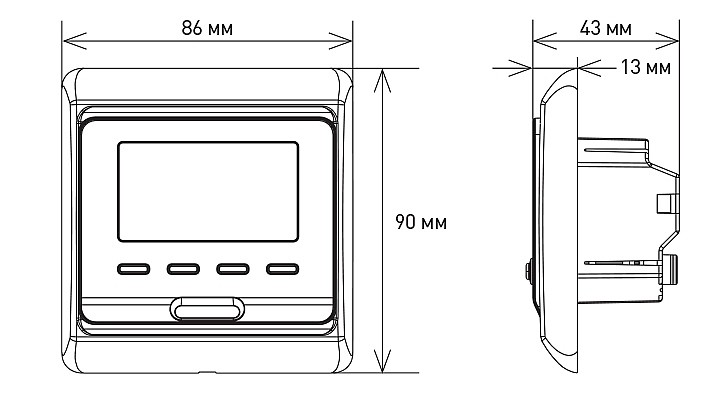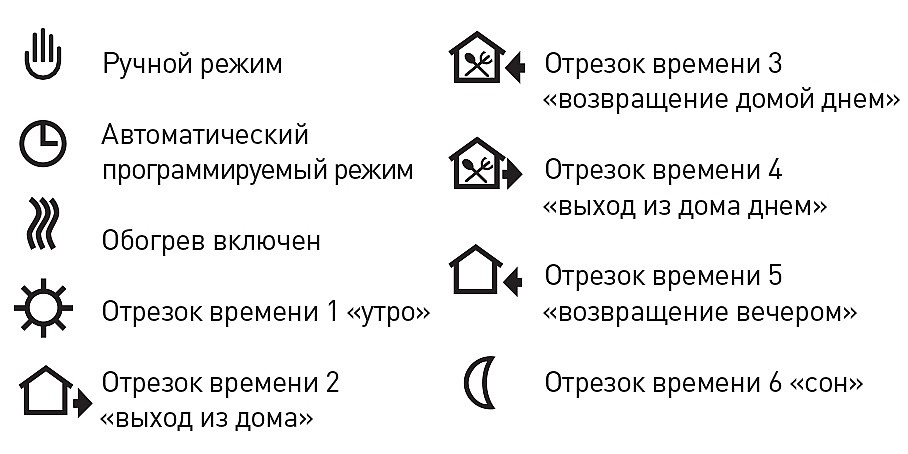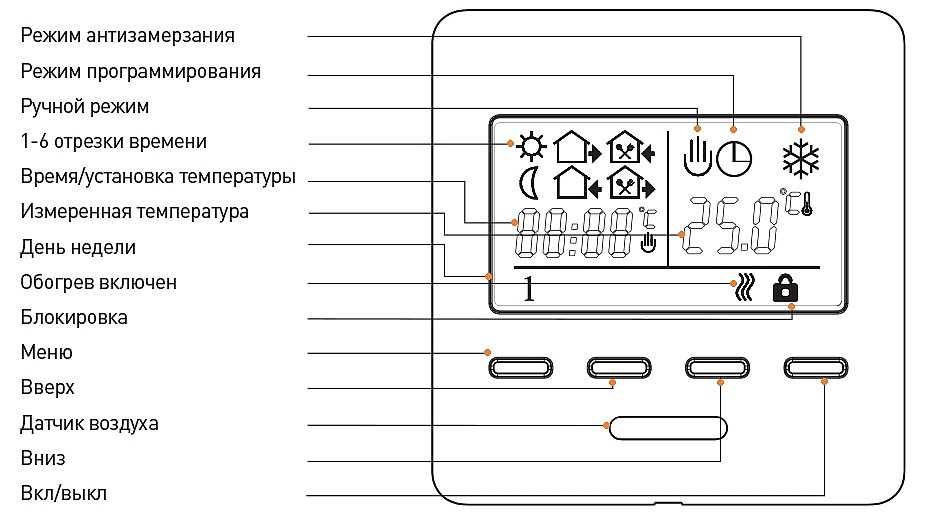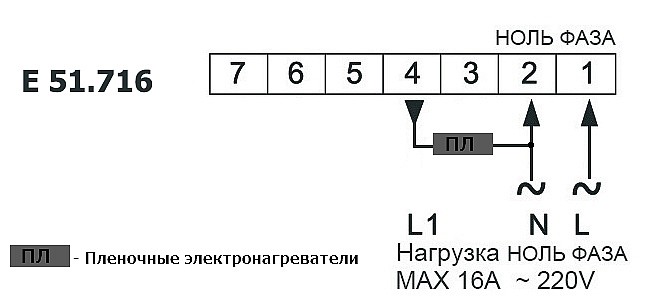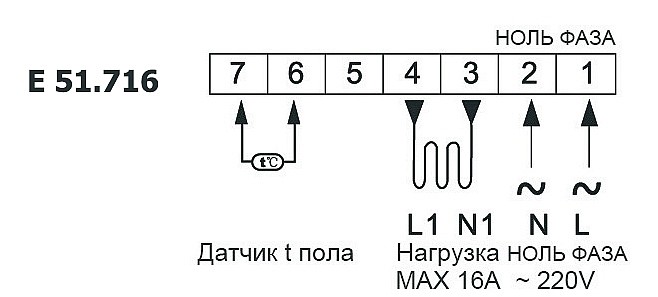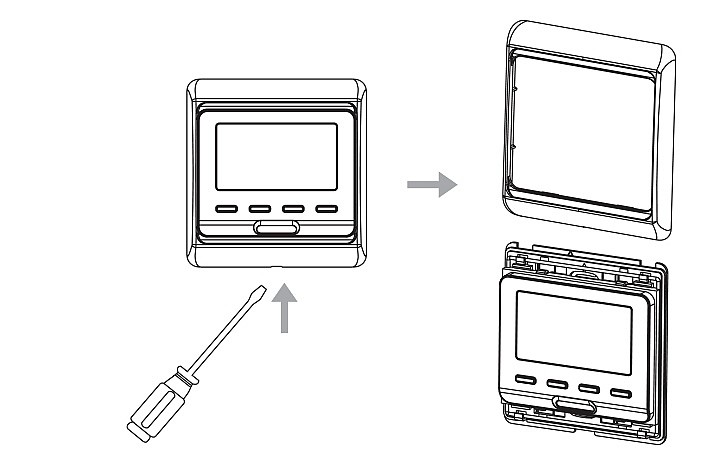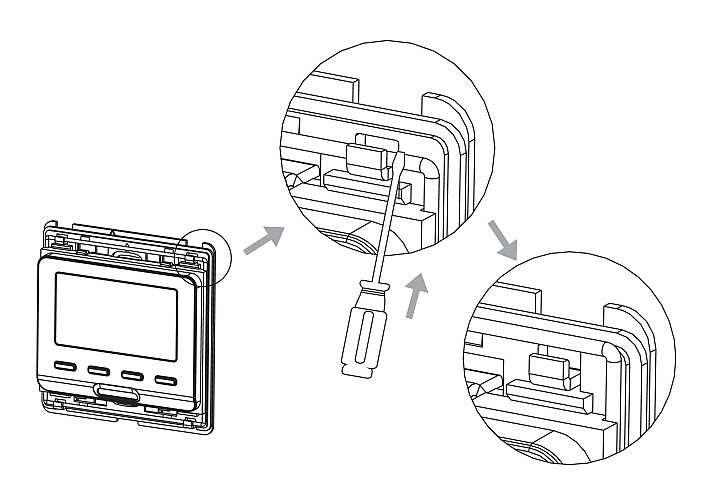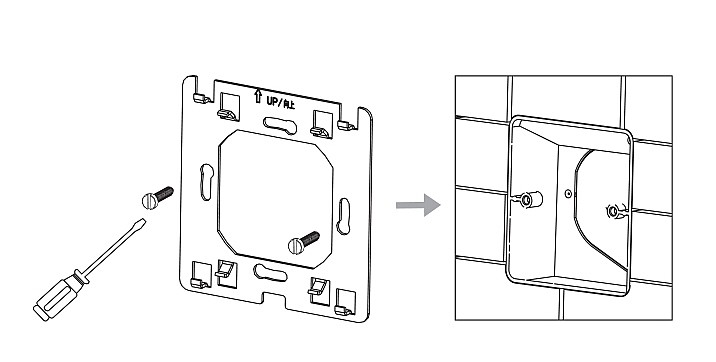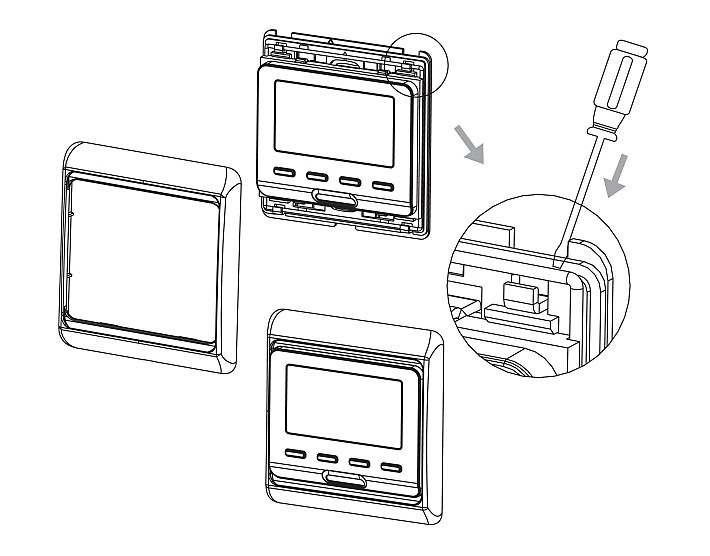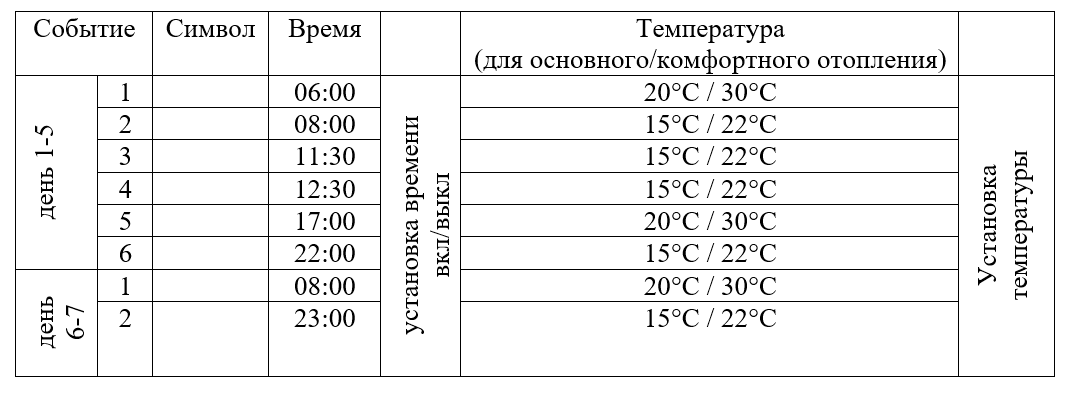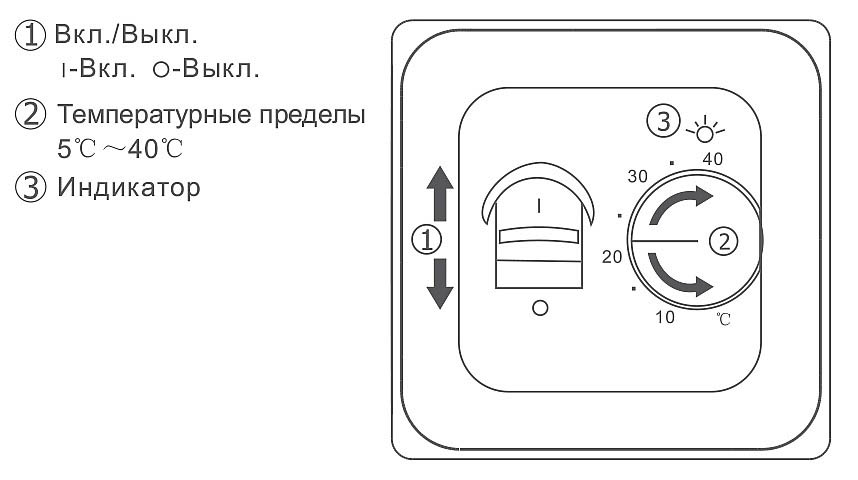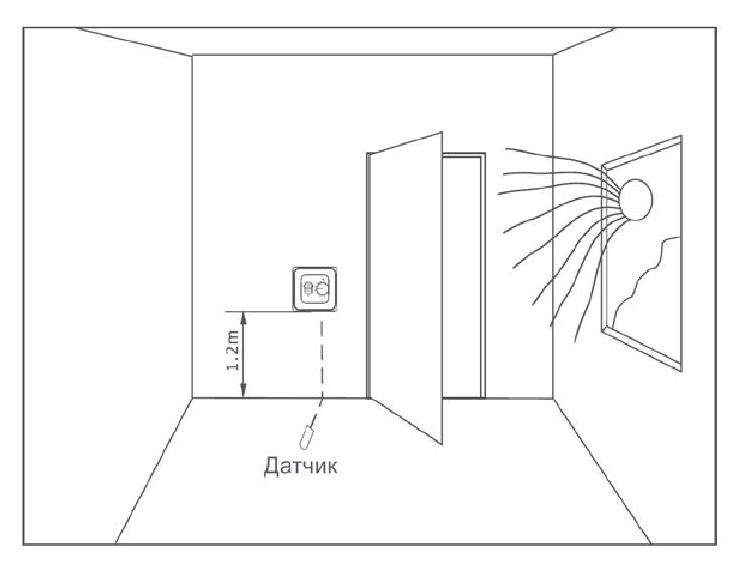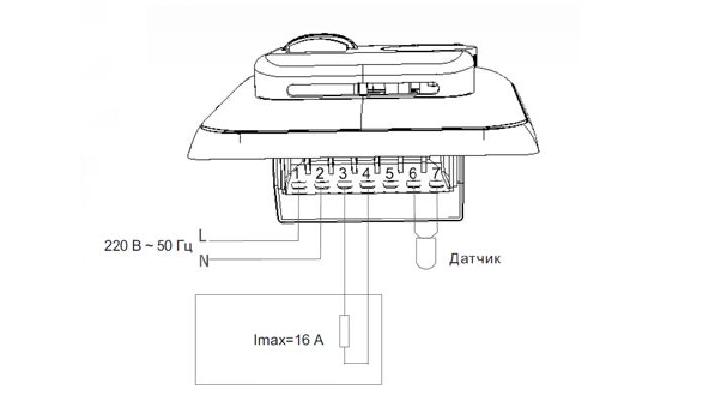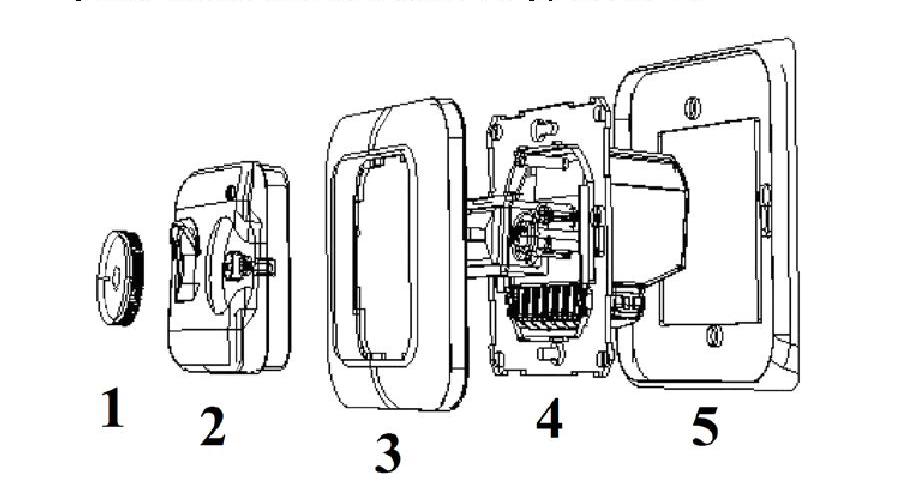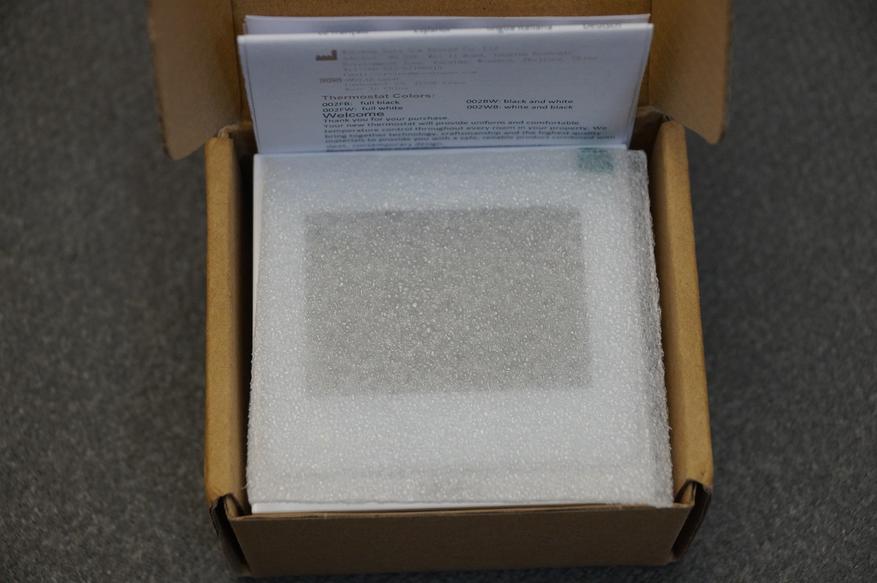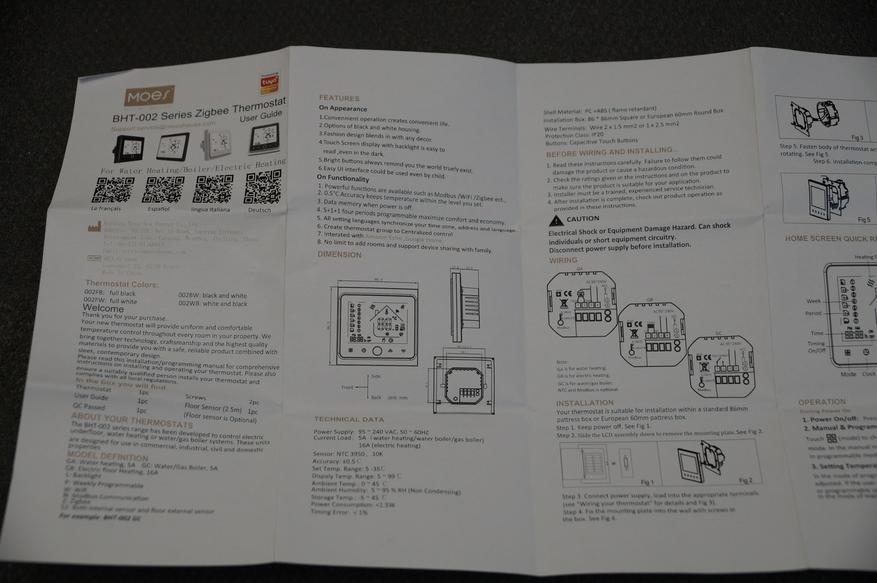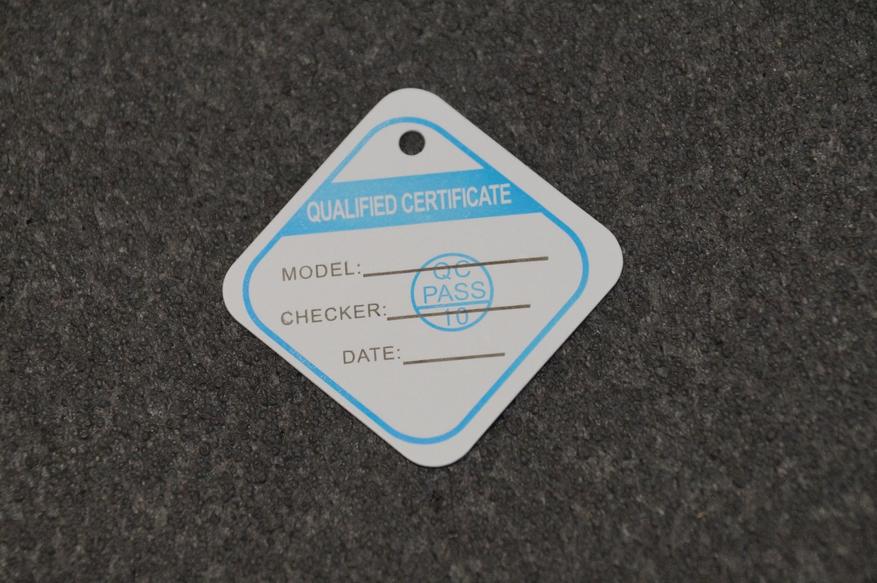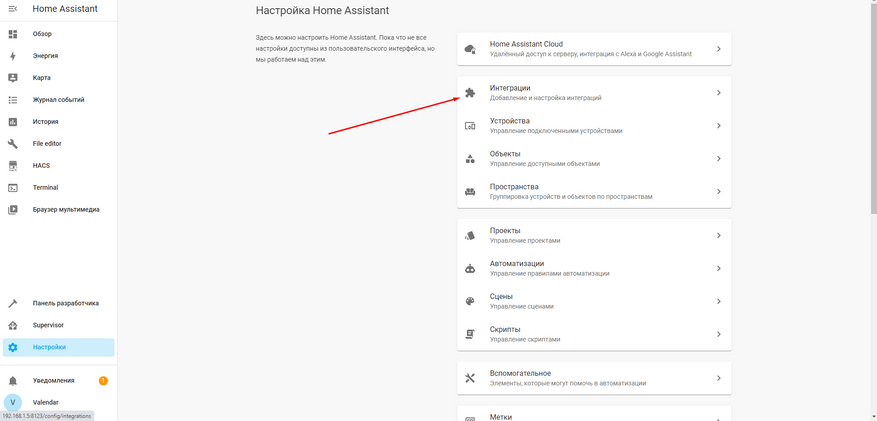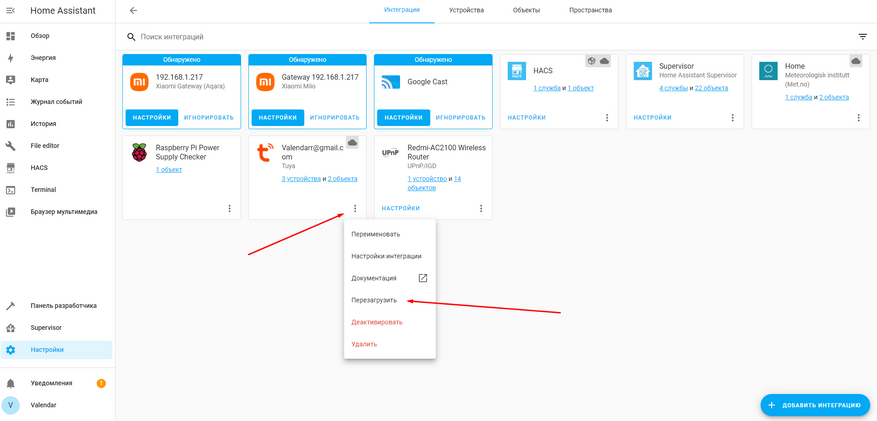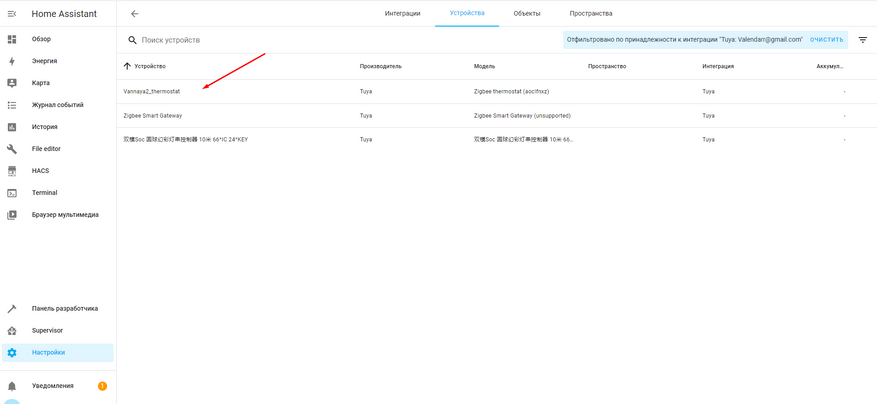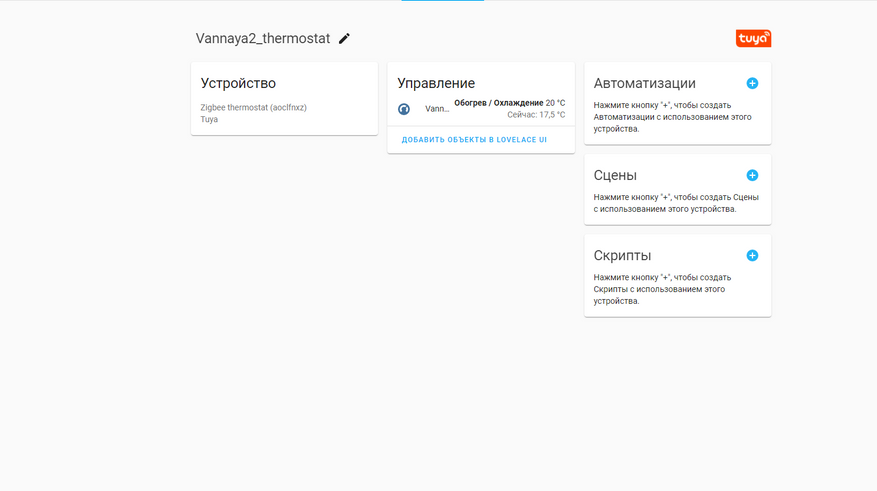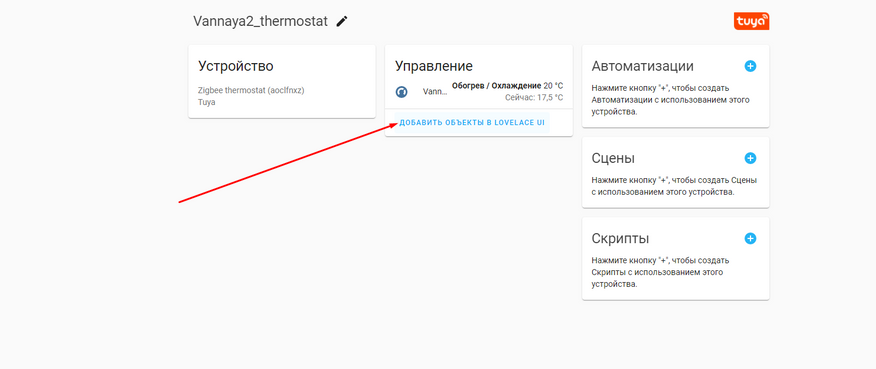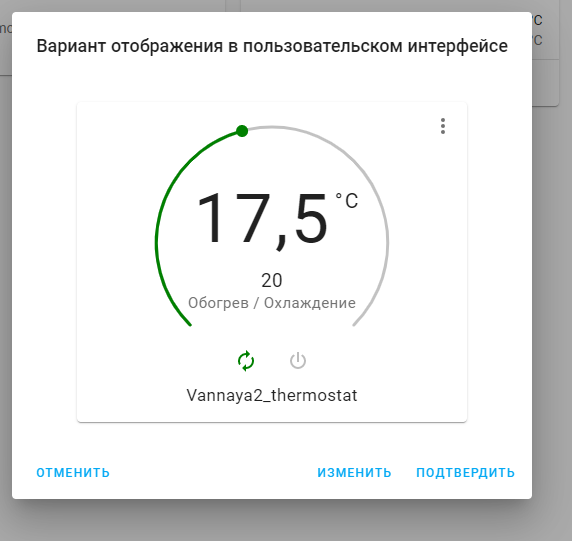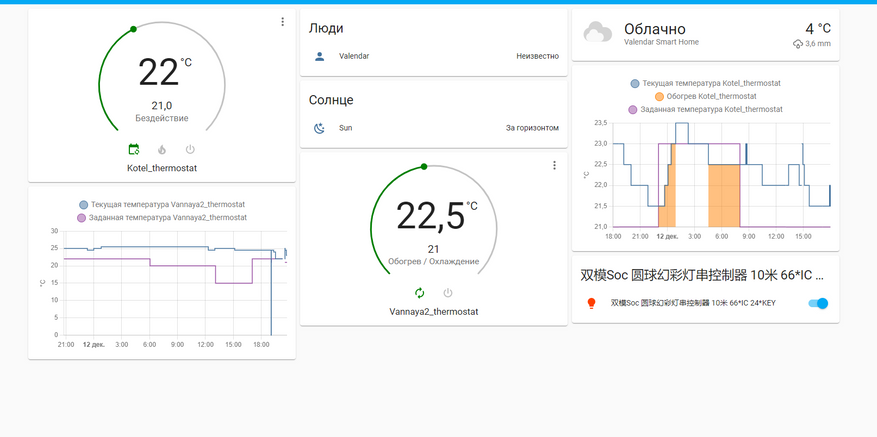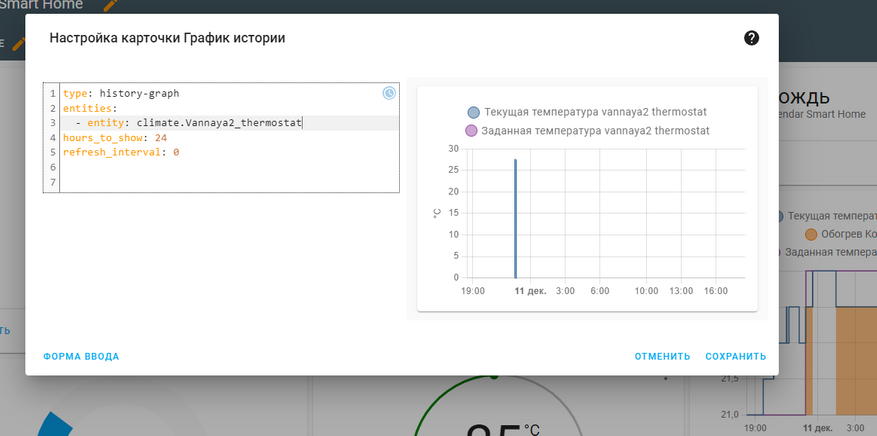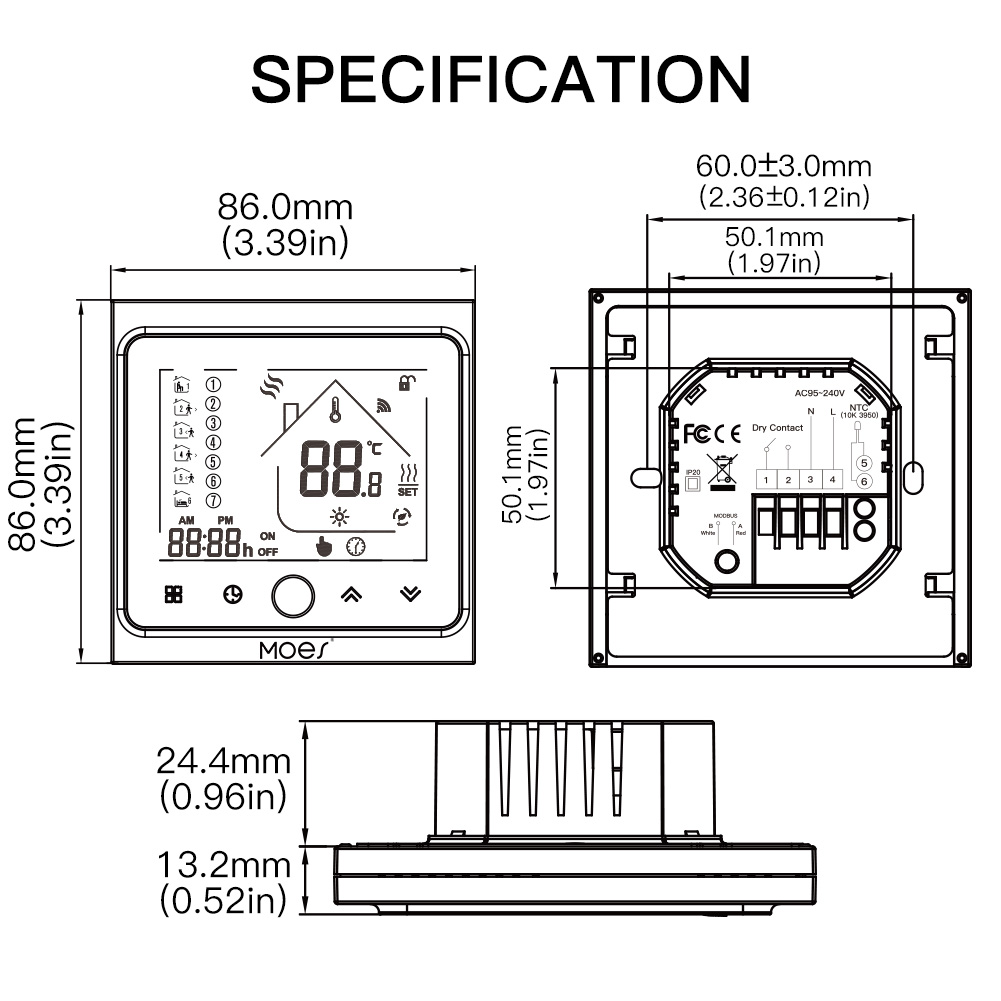Как то писал про выбор терморегулятора, но не показал как его можно настроить, сегодня исправляюсь. Дело в том, что дешевые Российские или Китайские модели практически идентичны — все собираются в Китае, имеют одни и те же настройки. Название у производителей может быть – EASTEC, MENRED, RTC, InTERMOE – 202 или может просто носить аббревиатуру E51 (иногда приписывается — .716), наименований много — суть одна. Регулятор действительно неплохой, но есть один большой минус — в комплектации не идет инструкция по настройке. Тем более нет глубоких настроек, исправляем эту несправедливость, расскажу все подробно — будет как фото, так и видео материал …
СОДЕРЖАНИЕ СТАТЬИ
- Перед настройкой
- Установка времени и даты
- Установка нагрева по дням и часам
- Углубленные настройки
- Блокировка от детей
- ВИДЕО ВЕРСИЯ
Терморегулятор действительно неплохой у меня дома стоят 3 штуки и работают уже много лет, никаких нареканий нет. Да и цена сейчас в пределах 1500 – 2000 рублей, очень неплохая, особенно в кризис. Но блин, действительно, сложно было положить инструкцию по настройке!? Тут хочется немного поругать производителей, причем ее нет ни в одном выше перечисленном. Поэтому справедливо мне задают вопросы мои читатели. Я то, эти терморегуляторы уже с закрытыми глазами могу настраивать, скоро и вы сможете, не будем тянуть начнем …
Перед настройкой
У нашей модели, условно ее назову E51.716 есть несколько вариантов работы — это ручной и автоматический с регулировкой часов и дней недели. Также есть и углубленная настройка с калибровкой датчиков и отключением не нужных. Ведь он поддерживает сразу два датчика — один для теплого пола (проводной), который идет в комплекте, второй встроенный металлический для воздуха, чуть ниже дисплея (металлическая полоска).
1) Для того чтобы вручную регулировать, нужно проделать не сложные манипуляции — просто включаем и устанавливаем температуру которую нужно, клавишами – «вверх вниз».
2) Автоматический режим. А вот тут нужно повозиться:
Установка времени и даты
Для начала устанавливаем время: Для этого нажимаем одновременно кнопки «книжка» и «вверх», держим в течение 5 секунд. Заходим в меню, тут все интуитивно понятно: — настройка часов «вверх» «вниз» переключение «книжка». Также внизу нужно поставить нужный день недели, там идет градация от 1 до 7, где 1 – понедельник, 7 – воскресение. После настройки нажимаем кнопку «питания».
Установка нагрева по дням и часам
Второе нам нужно настроить включение по дням недели (включая выходные), а также по часам. Тут также все просто. Настройки активируются нажиманием клавиши «книжка» (держим пять секунд).
После переходим в основные настройки временного интервала, сначала идет для будних дней. Время меняется также «вверх» «вниз», выбор опции «книжка», сначала идет время, затем температура. Идет целый цикл.
Всего тут шесть настроек:
— Когда встали
— Ушли из дома
— Пришли на обед
— Ушли с обеда
— Пришли вечером
— Легли спать
Также можно установить и дня выходных
Простите если немного не понятно, обязательно смотрите видео в конце, там все разложено по «полочкам».
Углубленные настройки
Предупреждение – если нет надобности, лучше туда не лезть. Иначе можем спалить как сам термодатчик, так и теплый пол. Включаются настройки при выключенном терморегуляторе. Нам нужно зажать клавишу «включения» и «книжку». Это так называемое сервисное меню.
Тут десять настроек:
1) Это калибровка датчиков. Не советую вам играться этими настройками, там итак все хорошо выставлено.
2) Переключение датчиков. Вот это нужные настройки. По умолчанию включены оба датчика и «воздушный» и «пола». Температура будет показываться средняя. Если у вас встроено все в плитку, то воздушный вам не нужен, он используется только для пленочного теплого пола. Тогда, если для плитки выбираем «OUT», если для комнаты (воздушный) – выбираем «IN», если нужно оба ставим – ALL.
3) Ограничение температуры, задается вручную.
4) Шаг регулировки температуры. По умолчанию стоит 1 градус. То есть пол будет прогреваться боле на градус, а затем отключаться. Также и остывать будет на градус, а затем включаться.
5) Система от замерзания. Если она активирована, то пол будет автоматически поддерживать температуру минимум в пять градусов. Нужно для дач и загородных домов.
6) Выбор дней недели, можно задать шести или семи дневную рабочую неделю.
7) Функция отключена

9) Максимальный нагрев. Можно задать даже до 90 градусов.
10) Сброс на заводские настройки.
Блокировка от детей
Последнее что хочется отметить это блокировка от «подвижных детей». Если настроили, как нужно терморегулятор можно его «заблокировать», просто жмем одновременно клавиши «вверх» и «вниз» в течение пяти секунд, появится значок замочка (разблокировка таким же способом).
Ребята вот и все. Вот такие основные настройки, извините если не очень понятно. Для этого я создал еще и видеоверсию, там просто «разжевал» информацию, так что смотрим.
Видео версия
НА этом все, надеюсь, кому-то помог с настройкой терморегулятора E51, который штампуется еще под многими брендами. Читайте наш строительный блог.
Обзор программируемого терморегулятора E 51.716. Прибор для греющего потолка, теплого пола и других отопительных устройств на электроэнергии.
Назначение и принцип работы E 51.716
Программируемый терморегулятор E 51.716 выполняет в системе греющего потолка или теплых полов контрольно-управляющую функцию. Используя встроенный и/или выносной датчик температуры, он постоянно отслеживает состояние температуры помещения, отдает команды на включение или отключение отопительных приборов. Предназначен для внутреннего применения и рассчитан на работу при окружающей температуре -5/+50 °С.
В программируемом E 51.716 предусмотрено сразу три режима функционирования: автоматический (температура поддерживается в рамках заданного коридора), ручной (команды отдаются пользователем) и программируемый (индивидуальный режим).
E 51.716 имеет удобный ЖК-дисплей, шесть режимов изменения температуры в течение дня, возможность программируемой корректировки работы отопительных приборов на неделю.
Основные характеристики E 51.716
Терморегулятор E 51.716 имеет небольшие габариты (86 х 90 х 46 мм) и встраивается в стандартную монтажную коробку. Жидкокристаллический дисплей отображает основные параметры работы.
- Тип терморегулятора – электронный.
- Тип монтажа – встраиваемый.
- Программируемый режим – да.
- Напряжение, Uном – 220 В, 50 Гц.
- Мощность нагрузки, max – 3520 Вт.
- Ток нагрузки, max – 16 A.
- Потребляемая мощность терморегулятора – 2 Вт.
- Диапазон регулирования температуры – 5–55 °С.
- Погрешность регулирования – ±0.5 °С.
- Встроенный датчик температуры – да.
- Выносной датчик температуры – да (NTC, 10 кОм), длина кабеля 3 м.
- Степень защиты – IP 20.
- Цвет – белый.
- Габаритные размеры – 86 x 90 x 43 мм.
- Вес брутто – 330 г.
- Гарантия – 1 год.
- Страна производитель – КНР.
Особенности терморегулятора E 51.716
Прибор имеет привлекательный дизайн, оснащен информативным ЖК-экраном с голубой подсветкой дисплея. Удобные кнопки, размещенные на передней панели, дают возможность с легкостью производить необходимые настройки. Функция блокировки, которая предусмотрена в E 51.716, защищает устройство от случайных нажатий и баловства детей.
При временном отключение электричества, разработчики устройства предусмотрели в нем элемент питания (батарейку). После восстановления подачи электричества устройство возвращается к заданным настройкам.
Ниже приведена расшифровка символов, которыми обозначены основные элементы управления E 51.716.
Схема подключения терморегулятора E 51.716 для греющего потолка
При подключении терморегулятора E 51.716 в систему отопления «греющий потолок» на основе инфракрасных пленочных электронагревателей используется следующая схема.
Идущий от электрического щита провод фазы фиксируется на контакт № 1 прибора. Провод «ноль» соединяется с контактом № 2. Фазный провод, идущий к нагревателям, соединяется с контактом № 4. Нулевой провод от электрощита подключается к пленочным электронагревателям напрямую.
Обратите внимание! Перед подключением обязательно нужно учесть расчетную нагрузку инфракрасного отопления. Если она превышает 10 А, то прямое подключение терморегулятора не рекомендуется. Несмотря на то, что производитель указывает допустимую максимальную нагрузку в размере 16 А, во избежание возможных проблем и повышения безопасности системы наши специалисты рекомендуют включить в схему модульный контактор.
Схема подключения терморегулятора E 51.716 для теплого пола
Ниже пример схемы подключения, в которой использован выносной датчик, контролирующий температуру пола. Схема подключения для теплого пола.
Порядок монтажа терморегулятора E 51.716
Терморегулятор E 51.716 является встраиваемым устройством. Для его установки (когда используется стандартная коробка) отлично подойдут стандартные монтажные коробки (марки к-201, УХЛ4, 068тт). Отверстия для крепежа располагаются горизонтально. В случае если потребуется накладной монтаж устройства, специальную коробку для него придется приобрести дополнительно.
1. Используя плоскую отвертку, аккуратно отделите внешнюю рамку от корпуса терморегулятора.
2. Снимите металлическую пластину, на которую будет фиксироваться прибор.
3. Установите пластину в монтажную коробку, которая предварительно подготовлена для устройства и зафиксирована в стене на рекомендованном уровне (1,0-1,2 м от пола), и закрепите ее винтами.
4. Подключите и зафиксируйте провода согласно схеме подключения, приведенной выше. Затем установите корпус терморегулятора на монтажную пластину, после чего защелкните внешнюю рамку.
Комплект поставки
Терморегулятор E 51.716 поставляется в сборе, полностью готовым к подключению и началу эксплуатации. В комплект устройства входит:
- терморегулятор E 51.716 – 1 шт.;
- паспорт с инструкцией по эксплуатации и схемой подключения на русском языке – 1 шт.;
- выносной датчик NTC – 1 шт.;
- кабель для подключения выносного датчика (длина 3 м) – 1 шт.;
- монтажные винты – 2 шт.;
- упаковочная коробка – 1 шт.

Инструкция по эксплуатации терморегулятора E 91.716: обзор интерфейса, начальная и расширенная настройки.
Оглавление
- Видеообзор терморегулятора + настройка
- Интерфейс терморегулятора
- Сообщения о неисправности
- Режимы работы
- Основные настройки + видео
- Расширенные настройки + видео

Ознакомиться подробнее и купить данный терморегулятор можно на странице терморегулятора E 91.716.
Видеообзор терморегулятора E 91.716
Обзор терморегулятора E 91.716 (Китай): основные характеристики, особенности, комплект поставки.
Интерфейс терморегулятора E 91.716

Кнопки и индикаторы
Сообщения о неисправности терморегулятора E 91.716
- E0: Встроенный датчик температуры воздуха – не подключен или короткое замыкание.
- E1: Выносной датчик температуры пола – не подключен или короткое замыкание.
При обнаружении ошибки E0/E1, необходимо проверить исправность и подключение датчиков температуры.
Режимы работы терморегулятора E 91.716
Режим ручного управления
Терморегулятор постоянно в течение суток поддерживает заданную пользователем температуру. Все программные установки не действуют.
Программный режим
Работа по заданной программе. Возможно программирование 6 временных интервалов с различной температурой в течение дня на каждый день недели.
Режим комфорта
Температура может быть временно изменена для текущего режима. Комфортная температура возвращается к исходному значению в следующем событии, терморегулятор продолжает работать по заданной ранее программе.
- Пробуждение, событие 1.
- Уход из дома до обеда, событие 2.
- Возвращение на обед, событие 3.
- Уход из дома после обеда, событие 4.
- Возвращение домой вечером, событие 5.
- Сон, событие 6.
Обратите внимание! При выборе режима комфортного отопления (по датчику температуры пола), рекомендуется задавать температуру 28-32°С для комфортного отопления и 20-24°С в режиме экономии энергии. При этом повышать температуру необходимо заранее за 60-120 минут до наступления события, а понижать за 30-60 минут до наступления следующего события. Настройки корректируются пользователем опытным путем.
Основные настройки терморегулятора E 91.716
Установка времени и настройка режимов терморегулятора: ручного, программируемого, комфортного.
Включение/выбор режима работы/отключение терморегулятора
Нажмите кнопку для включения или выключения терморегулятора.
Выбор режима работы
Нажмите кнопку для выбора ручного или программного режима работы. Для выбора режима комфорта, находясь в программном режиме, используйте кнопку
и
.
Увеличение или уменьшение значений
Нажмите кнопку и
для увеличения или уменьшения значений.
Установка даты и времени
Для установки времени и дня недели одновременно нажмите и удерживайте в течение 5 секунд кнопки и
. Используйте кнопки
и
для установки минут, нажмите кнопку
для сохранения введенных данных. Аналогично укажите час и день недели, каждый раз сохраняя введенные данные нажатием кнопки
.
Включение/отключение блокировки кнопок
Одновременно нажмите и удерживайте в течение 5 секунд кнопки и
для включения/отключения блокировки кнопок (загорится символ, обозначающий включенную блокировку).
Программирование временных событий и температуры
Нажмите и удерживайте кнопку в течение 5 секунд для начала программирования
Программирование временных событий и температуры
Расширенные настройки терморегулятора E 91.716
Настройка калибровки температур, выбор датчиков измерения, установка максимальных температур, выбор режима рабочей недели, сброс настроек до заводских.
Расширенные настройки терморегулятора производятся квалифицированным специалистом.
Расширенные настройки обычно производятся после окончательной установки терморегулятора. Для входа в режим расширенных настроек на выключенном терморегуляторе нажмите и удерживайте кнопку и одновременно включите прибор.
-
ADJ: Калибровка температуры
С помощью кнопок
и
откалибруйте температуру. Пределы калибровки ±9,9°С.
Нажмите кнопку
для перехода в следующий пункт подменю расширенных настроек.
-
SEN: Выбор датчика
С помощью кнопок
и
выберите режим работы:
- IN: датчик температуры воздуха;
- OUT: датчик температуры пола;
- ALL: оба датчика (датчик температуры пола ограничительный).
При использовании терморегулятора для управления электрическими теплыми полами, выбирайте режимы OUT или ALL (режим работы по температуре пола).
Нажмите кнопку
для перехода в следующий пункт подменю расширенных настроек.
-
LIT: Ограничение температуры пола
С помощью кнопок
и
установите для ограничения максимальную температуру пола.
Нажмите кнопку
для перехода в следующий пункт подменю расширенных настроек.
-
DIF: Шаг регулирования температуры
С помощью кнопок
и
установите шаг регулирования температуры. Диапазон: 0,5-10°С.
Нажмите кнопку
для перехода в следующий пункт подменю расширенных настроек.
-
LTP: Режим антизамерзания
С помощью кнопок
и
установите режим антизамерзания (поддержание температуры +5°С во включенном состоянии).
Нажмите кнопку
для перехода в следующий пункт подменю расширенных настроек.
-
PRG: Режим программирования по дням недели
Выберите количество рабочих/выходных дней: 5/2 или 6/1 или 7/0.
Нажмите кнопку
для перехода в следующий пункт подменю расширенных настроек.
-
HIT: Установка максимальной температуры
С помощью кнопок
и
установите максимальную температуру.
Нажмите кнопку
для перехода в следующий пункт подменю расширенных настроек.
-
FAC: Сброс к заводским настройкам
Нажмите и удерживайте в течение 5 секунд кнопку
, пока прибор не вернется к заводским установкам.
Для сохранения заданных настроек выключите прибор.
Терморегулятор RTC 70.26
RTC 70.26 – самый популярный китайский терморегулятор продающийся по всему миру уже более пятнадцати лет. Причем встретить данное устройство можно под маркой огромного числа производителей (Menred, Varmel, EASTEC, ГДЕМОРОЗАНЕТ и т.д.) или приобрести вовсе без бренда на Алиэкспресс.
В первую очередь терморегулятор рассчитан на работу с теплыми полами (как с пленочными, так и кабельными), но встроенное реле на 16А позволяет коммутировать питание любые электроприборы мощностью до 2,2 кВт: обогреватель, электромагнитный клапан трубы отопления, циркуляционный насос контура отопления, вентиляторы, управлять отопительным котлом. При этом, максимальная кратковременная нагрузка составляет 3,5 — 3,6 кВт. Степень влагозащиты — IP20 не позволяет устанавливать терморегулятор в помещениях с повышенной влажность где возможно появление воды (брызг) на корпусе.
Модификации и датчики температуры
Терморегуляторы серии RTC 70.хх контролируют температуру с помощью внутреннего (встроенного) датчика или наружного (внешнего) датчика NTC. Когда температура в помещении падает ниже выбранного заданного значения контакты термостата открываются.
В продаже можно встретить три варианта исполнения терморегулятора RTC 70. Различаются они исключительно датчиками температуры:
- RTC 70.16 — с встроенным датчиком
- RTC 70.26 — с выносным датчиком температуры
- RTC 70.36 — с встроенным и внешним датчиками (главный встроенный, внешний служит предохранителем — термостат отключает питание при достижении 35 градусов на выносном датчике).
Наиболее популярен именно терморегулятор 70.26 с выносным датчиком, так как разработан для использования в системе «теплый пол», и является наиболее универсальным — датчик абсолютно герметичный и его можно использовать как для контроля температуры пола (при размещении в стяжке), так и как датчик температуры воздуха.
Сам термодатчик стандартный NTC с сопротивлением 10кОм (при 25ºC). Исполнение датчика — герметичное, что позволяет размещать его в стяжке пола (в гофре) и во влажных помещениях.
Длина кабеля термодатчика 3 метра, но допустимо увеличение длины кабеля до 50 метров, с помощью отдельного электрического кабеля с сечением жилы не менее 0.5 мм.
Зависимость сопротивления датчика от температур:
- 5 С — 22 кОм
- 10 С — 18 кОм
- 20 С — 12 кОм
- 25 С — 10 кОм
- 30 С — 8 кОм
- 40 С — 6 кОм
Технические характеристики RTC 70.26:
- Тип терморегулятора – аналоговый, без контроллера.
- Тип монтажа – встраиваемый.
- Программируемый режим – нет.
- Напряжение, Uном – 220 В, 50 Гц.
- Рабочая нагрузка – 2200 Вт.
- Макс. мощность/ток нагрузки: 3520 Вт/16 А
- Потребляемая мощность: 5 Вт
- Температура эксплуатации: -5…+50 °С
- Пределы регулирования температуры: от 5°С до 40°С
- Точность (допустимая погрешность +/- 1°С);
- Датчик температуры пола: NTC, длина провода 3 м, сопротивление 10 кОм
- Встроенный датчик температуры воздуха: нет
- Индикация работы: светодиод
- Материал корпуса: Самозатухающий ПВХ
- Степень защиты: IP20
- Цвет – белый/ бежевый (кремовый)
- Габариты : 80,5Х80,5Х50 мм
- Вес брутто – 206 г
- Страна производитель – Китай
РАЗМЕРЫ
ПАНЕЛЬ УПРАВЛЕНИЯ
Для управления устройством предусмотрена кнопка включения, механический регулятор с диапазоном от +5 до +40 градусов. Когда температура нагревательного элемента достигнет заданной, нагрев отключается, пока температура нагревательного элемента не опустится на 2 градуса ниже заданной. После этого терморегулятор снова подаст нагрузку на нагревательный элемент. Заявленная точность +/- 1°С, но шкала очень грубая и температура выставляется «на глаз».
При включении нагрева светодиодный индикатор горит красным светом. При отключенном нагреве светодиодный индикатор гаснет.
Во всех терморегуляторах серии RTC 70 есть функция механического ограничения положения регулятора. Данная функция не только упрощает регулировку температуры, но и работает как «Детский замок». Ограничитель находится под ручкой регулятора. Красное кольцо ограничивает верхнюю установку температуры, зелёное кольцо — нижнюю. Для настройки, необходимо ослабить шуруп фиксации колец и поставить нужные ограничения.
Индикатор работы
- Светодиод не горит – терморегулятор выключен (отсутствует питание).
- Светодиод горит зеленым светом – терморегулятор находится в дежурном режиме, на теплый пол не подается напряжение.
- Светодиод горит красным светом – терморегулятор находится в рабочем режиме, на теплый пол подается напряжение.
Установка
Терморегулятор устанавливается на стене, в обеспечивающем свободную циркуляцию воздуха месте. Нельзя допускать воздействия на терморегулятор посторонних источников тепла (таких как солнечный свет, тепловыделяющие устройства), сквозняков или температуры внешней среды. Высота установки не должна превышать 1,0–1,2 метра.
Терморегулятор монтируется за пределами зоны повышенной влажности, а выносной температурный датчик прекрасно справляется с контролем внутренней температуры помещения.
Датчик температуры пола помещается в монтажную трубку (гофру), которая укладывается в пол, как можно ближе к его поверхности. Размещение датчика в бетонной стяжке без гофры не рекомендуется, так как в таком случае его дальнейшая замена будет невозможна.
Допустимо увеличение длины кабеля датчика до 50 метров, с помощью отдельного электрического кабеля с сечением жилы не менее 0.5 мм.
Сам электронный терморегулятор 70.26 может устанавливаться в стандартную стенную коробку для скрытого монтажа (диаметр 65 мм). Можно также использовать накладной монтаж, для чего потребуется приобрести отдельно специальную коробку.
Схема подключения терморегулятора RTC 70.26
При подключении прибора фазный провод, идущий от электрощита, подводится к контакту № 1 терморегулятора. К контакту № 2, отмеченному на схеме, подключается нулевой провод. Для подключения выносного датчика температуры используются контакты № 6 и № 7.
- Контакты 1,2 — Вход 220 В. (L — фаза, N — ноль)
- Контакты 2,4 — Выход 220 В. на нагрузку (lmах — максимальная сила тока)
- Контакт 5 — не используется
- Контакты 6,7 — Датчик температуры
Внимание! Производитель указывает максимальную нагрузку, которую способен выдержать терморегулятор 70.26, в размере 16 А. Но это максимальный показатель, поэтому не рекомендуется подключать к датчику нагрузку превышающую 10 А (2,2 кВт). Для подключения более мощных приборов следует использовать внешнее реле или контактор.
Конструкция терморегулятора
- Поворотный переключатель
- Панель управления
- Внутренняя рамка
- Корпус терморегулятора
- Внешняя рамка
Регулировка термостата
Если цифры на терморегуляторе не соответствуют реальной температуре в помещении, их можно скорректировать. Для этого измерьте температуру комнаты точным термометром. Затем снимите ручку управления и поверните ее ось. После этого ручку можно поставить на место, так, что бы отметка на ней указывала на туже температуру, что и термометр.
Механизм регулировки максимальной и минимальной температуры теплого пола расположен за ручкой управления, используется для ограничения регулировки. Шкала может быть заблокирована, например между 20 °С и 25 °С. Красное кольцо — максимальная температура, зеленое кольцо — минимальная температура.
Видео
Скачать инструкцию
1_-instrukcija-termoreguljator-rtc70_26-_2_1-49zc.pdf
747,59 Kb
Для работы проектов iXBT.com нужны файлы cookie и сервисы аналитики.
Продолжая посещать сайты проектов вы соглашаетесь с нашей
Политикой в отношении файлов cookie
Темой сегодняшнего обзора будет отопление, а именно работа электрического тёплого пола в связке с умными домом. Для этого мы будем рассматривать умный термостат от известной компании Moes. Который может работать как полностью автономно с различными временными и температурными режимами, так и управляться со смартфона. У меня Zigbee версия термостата, вы же при покупке можете выбрать как и ZigBee, так и WiFi версию. И так же, при покупке внимательно смотрите на описание товара, так как кроме термостат тёплого пола, есть термостат для бойлера и для котла. Отличие в управляемой нагрузке. В термостате тёплого пола максимальная нагрузка не более 3,6 кВт. Рассмотрим ручную настройку, и работу по расписанию, мобильное приложение, работу в системе умного дома Home Assist, построим автоматизацию, и конечно разберем это устройство!
Содержание
- Комплектация
- Внешний вид
- Автономная работа
- Tuya Smart
- Автоматизация
- Home Assistant
- Монтаж
- Видеобзор
- Выводы
Комплектация
Поставляется термостат Moes в такой вот невзрачной коробке из переработанного картона, о чем нам сообщают на одной из его граней. На другой грена наклейка с указанием модели, цветом и протоколом работы, в моем случае это ZigBee.
За доставку особо переживать не стоит, сама коробка достаточно плотная, а в качестве защиты стёклышка термостата производитель уложил кусок защитной пленки из пеночтототам.
Рассмотрим более детально всю комплектацию термостата.
Начнем с инструкции, она выполнена в цвете, все на английском языке с рисунками. При желании для других языков, русского к сожалению нет, можно отсканировать QR код и скачать. Но в целом все и так понятно благодаря подробному описанию и картинкам.
Для контроля температуры теплого пола в комплекте находится датчик температуры который расположен в конце 2.5 метрового кабеля. Сопротивление датчика составляет 10 кОм.
Для крепления термостата к подрозетнику в комплекте находятся 2 винта.
И не забыли оставить отметку – контроль отдела качества пройден.
Внешний вид
Практически 80% всей передней части — это ЖК дисплей нашего термостата. В нижней части — 5 сенсорных кнопок для управления режимами работы, температурой и т.д. Причем среднюю кнопку включения/выключения никак не обозначили. Кнопки слева на право – режим работы, установка времени и дня недели, включение/выключение, стрелочки изменения температуры.
Перевернув термостат мы видим 6 точек подключения. 1-2 это как раз и есть наш теплый пол, или другая нагрузка до 16 ампер. 3-4 это подключение внешнего питания 95-240 Вольт и 5-6 как раз для подключения внешнего датчика температуры теплого пола.
Все грани термостата кроме нижней, гладкие без всяких кнопочек и прочего. А вот в нижней грани расположился датчик температуры, который будет выводить текущую температур в помещении.
В стандартный подрозетник термостат входит без особых проблем, никаких переделок не потребуется.
После подключения питания сразу же появляется центральная кнопка включения/выключения которая тускло светится красным цветом.
Если виртуально разделить дисплей на две части, то в левой вы видим день недели (цифра в кружочке), левее от этого период работы и в самом низу текущее время. В правой части дисплея под своеобразным домиком мы видим текущую температуру помещения, данные берутся с датчика температуры в нижней части термостата.
Для отображения температуры именно с датчика теплого пола, надо удерживать кнопку вниз более 5 секунд.
Значок подключения к ZigBee сети – на правом скате крыши дома. Если из трубы виртуального дома начал идти виртуальный дым, то термостат находится в режиме нагрева. Под домиком текущий режим работы ручной или режим расписания. Иконка меняется с руки на часики соответственно. Если активирован режим защиты от детей, то в правом верхнем углу появиться иконка с замочком. Для включения режима блокировки от детей, удерживаем одновременно клавиши температуру выше и ниже. Для снятия блокировки, так же удерживаем две стрелочки 5 секунд.
Для монтажа необходимо немного сдвинуть вверх переднюю часть, тогда без проблем получится располовинить термостат и прикрутить довольно толстую металлическую пластину к подрозетнику. Разъединим силовую часть от умной и посмотрим, что у них внутри, благо сделать это не сложно, просто выщелкнув разъем. Выкручиваем 4 винтика на задней части, и аккуратно снимаем заднюю крышку, но так, что бы не сломать датчик температуры.
Умная часть термостата выглядит вот так. Есть 3 нераспаянных точки подключения, возможно это заготовка для modbus, о которой было упоминание на задней части термостата. Судя по наклейке на плате термостат у меня свежий от августа 21 года. За умность устройства отвечает популярный ZigBee модуль TYZS3. В TYZS3 встроено 32-разрядное ядро ARM Cortex-M4 с низким энергопотреблением, флэш-память 512 КБ, ОЗУ 64 КБ и богатые периферийные ресурсы.
Открутив два винтика на силовом реле можно достать силовую часть. В целом особых претензий к силовой части у меня нет, в верхней части силовая коммутация, на внутренней части электромагнитное реле HF115F 16А, преобразователь напряжения для питания умной части и клеммные колодки.
Автономная работа
Умный термостат, по сути, это автономное устройство, и работать он может не только при наличии интернета и вашего смартфона. Настроить всю работу можно в полностью ручном режиме. Поддерживается два вида работы ручной и режим расписания.
Кнопкой выбора режима работы переключаемся на ручной, отобразится иконка с рукой, а стрелочками выставляем нужную температуру в помещении. Максимально +35 градусов минимальное значение 5 градусов Цельсия. Все после этого термостат будет постоянно поддерживать заданную температуру в помещении, где он установлен. Допустим устанавливаем температуру 25 градусов. Как видите в комнате сейчас меньше, поэтому термостат дает команду на включения отопления. Когда температура достигнет установленной, отопление выключиться.
Но мы же берем его не с целью греть бездумно, а экономить на отоплении. Поэтому в термостате доступно 4 готовых периода, которые распределены по будням, отдельно для субботы, и отдельно для воскресенья. По умолчанию в будние к 6-00 установить температуру 20 градусов, к 11-30, когда человек уйдет на работу подогреть дом до 21, в 13-30 человек вернется на обед ( 3 период) поднять температуру до 22 и в момент возврата человека домой, в 17-30 в доме должно быть 23 градуса. То же самое 4 периода для субботы и 4 для воскресенья.
Изменить все очень просто, выбираем кнопкой режимов автоматический режим. Появляется иконка с часами под домиком. Жмем на кнопку с часами, до тех пор, пока на дисплее не отобразится 1 период и 5 дней недели. Стрелочками устанавливаем время начала этого периода, и далее опять жмем на часы пока значение температуры не начнет моргать, после этого устанавливаем температуру в этот период.
По сути, это очень удобно, приведу простой пример работы. 1 период ставим на 6 утра и температуру 24 градуса по Цельсию, как раз проснемся и будет уже тепло. В 08-00 выходим на работу и устанавливаем на это время второй период, температуру выставляем 20 градусов, нет смысла греть дом, когда там никого нет. 3-тий период работы — это возвращение домой, устанавливаем время 18-00 и температуру 24 градуса, и последний, четвертый период – это период сна, с 23-00 и температура 21 градус.
Tuya Smart
Но все намного проще настроить и контролировать со смартфона. Так как у меня версия с ZigBee протоколом, мне будет необходим ZigBee шлюз этой экосистемы. Если же вы выберете WiFi версию, ничего, кроме WiFi роутера и подключения к сети интернет вам не понадобится.
Переводим термостат в режим сопряжения, для этого выключаем термостат кнопкой выключения, и около 10 секунд удерживаем кнопку «стрелки в низ» пока экран не начнет моргать. Тут же отобразиться иконка соединения.
После этого в программе Smart Life или Tuya Smart добавляем наше устройство выбирая любое устройство или Zigbee или WiFi, в зависимости от вашего выбора протокола. У меня в момент поиска нашло 4 устройства, и все эти устройства подключены к постоянному питанию и являются ретрансляторами в ZigBee сети. При необходимости переименовываем наш девайс.
В основном меню приложения никаких параметров управления или информации о температуре термостата нет. Перейдя внутрь плагина, мы видим текущую температуру и ползунок регулировки температуры для ручного режима управления. Диапазон устанавливаемых температур от 1 до 45 градусов. Новые данные на термостат передаются практически мгновенно.
В нижней части кнопка включения выключения термостата, кнопка выбора ручного или автоматического режима работы. Hold – поддерживать заданную температуру, Program – режим расписания работы. Далее следует кнопка установки недельного программатора работы, как я и говорил выше 4 периода в будние, 4 периода в субботу и 4 в воскресенье.
Перейдя в режим настройки периода, мы можем не только выбрать время, но и изменить название периода, а также выбрать иконку. Ну и не забыть установить нужную температуру от 1 до 45 градусов. Новые данные на термостат передаются сразу же. Допустим первый период я поставлю на 3 утра. На термостате выставился 1 период. А теперь на 4 утра переведу 2 период и температуру сделаю +30 градусов. Сейчас на термостате уже более 4 часов утра, и установился 2 период и через несколько секунд включился обогрев. Теперь термостат работает с периодами полностью автономно, даже при отсутствии интернет-соединения, он будет брать их из своей памяти.
Перейдя в настройки термостата, мы видим небольшое меню, из которого можно одним кликом заблокировать устройство, так называемый детский режим. Сенсорные кнопки на термостате, и даже кнопка выключения становятся неактивные. В настройке Temperature correction мы можем откорректировать внешний датчик температуры термостата согласно эталонному значению температуры от минус 9 до плюс 9 градусов по Цельсию. Как видим, была одна температура, после корректировки стала другая. Мне кстати пришлось откорректировать выставив -2 градуса.
В меню High Limit Temperature ceiling мы можем изменить верхнюю планку температуры с 45 градусов до 70 градусов по Цельсию. И если вернемся в главное меню, то уже видим, что виртуальным регулятором мы можем выбрать температуру до 70 градусов.
В меню DeadZone Temp – установка гистерезиса от 1 до 5 градусов. И скажу, что для теплого пола это значение вполне нормально. По сути, если на термостате установлена температура 22ºС и гистерезис 1ºС. Означает, что термостат включит теплый пол в момент, когда температура станет 22-21ºС, и отключит при достижении температуры уровня выше 22 градусов ближе к отметке в 23 градуса.
В меню Sensor Selection мы можем выбрать на какую температуру ориентироваться при работе нашего термостата, а именно внешнего датчика температуры теплого пола, встроенного в термостат датчика температуры (по сути комнаты), или всех вместе. При выборе датчика температуры теплого пола, на дисплее появится соответствующая иконка и показатели температуры будут отображаться с внешнего датчика. Кроме отображения температуры, термостат будет работать на нагрев опираясь на показания того внешнего или внутреннего датчика температуры. Если выбрать значение AL, то работать термостат будет со внутренним датчиком температуры, по сути температура комнаты где он установлен, а внешний – выносной датчик будет исполнять роль предохранителя, не позволяя перегреть теплый пол.
Автоматизация
При желании мы можем заставить работать наш термостат не по своим датчикам температуры, а по тем, которые мы сами выберем. Или банально сделаем автоматизацию для ночного тарифа, когда в 23-00 нам надо начать нагрев, а в 07-00 его закончить. Для этого из главного меню перейдем в режим создания автоматизации м создадим сценарий работы. В условиях выберем таймер, устанавливаем время 23-00 и в поле «Повторить» выбираем все дни недели. Жмем далее и выбираем запустить наше устройство. Выбираем термостат и попадаем в расширенное меню автоматизаций.
Тут мы можем банально включать или выключать термостат. Переключаться между режимами ручной и программируемый. Устанавливать температуру от 0 до 45 градусов. Бесполезная автоматизация в плане установки большего предела в 45 градусов, причем она повторяется дважды как для градусов по Цельсию, так и для градусов по Фаренгейту.
Тут же дубль настройки гистерезиса. Причем в первом варианте он от 0 до 5, а во втором от 1 до 5 градусов. Тоже, не очень нужная штука в автоматизации, а именно коррекция температуры датчика от -9 до +9 градусов по Цельсию. Возможность выбора для автоматизации даже защиту от детей или выбор датчика температуры.
Я выбираю в 23-00 включиться, а в 07-00 выключиться, и тут просто выключится наш термостат, а не теплый пол как нагрузка, не смотря на настройки ручные или через приложение. Но еще надо выбрать температуру, при которой это будет работать. Добавляем в условие ЕСЛИ — при изменении статуса устройства. Где выбираем наш термостат, а в нем текущую температуру менее 21 градуса. Включаем выполнение ВСЕХ условий. И в меню ТОГДА добавляем условие запустить устройство, где выбираем наш термостат. И в меню SET Temperature выставляем допустим 25. Следующая автоматизация будет простая в 7-00 выключить наш термостат. Я думаю, тут уже каждый без проблем ее сделает.
Home Assistant
Для добавления термостата я буду пользоваться интеграцией Lokal Tuya, когда все данные с устройств передаются с серверов Tuya. Переходим в настройки – интеграции. Перезапускаем интеграцию ЛокалТуя для поиска новых устройств.
После этого клацаем на устройства и у нас уже появился наш умный термостат — Vannaya2_thermostat, как его я обозвал при добавлении в умный дом.
Перейдя внутрь устройства, мы можем его или переименовать или создать автоматизацию и сцену, или задать скрипт выполнения.
Добавим его на нашу панель Lovelace. Подтверждаем шаблон графического вывода.
Теперь перейдя на главный экран у нас, появился новый объект – термостат ванная 2. Мы можем видеть текущую температуру в центре кружка, под ним заданная температура работы термостата в этот период. Потянув за ползунок, мы можем увеличивать или уменьшать температуру. По сути, это ручной режим поддержания постоянной температуры.
Тут же можем создать карточку истории температуры где будет график текущей и заданной температуры термостата.
Монтаж
С монтажом проблем нет, или демонтируем старый термостат, а взамен его устанавливаем новый. Или проводим 220 Вольт, монтируем датчик температуры в подготовленное место теплого пола и подключаем все контакты.
При подключении важно не перепутать фазу и ноль. Перед монтажом обесточьте точку подключения!
Видеобзор
Термостат Moes ZigBee – купить на AliExpress
Термостат Moes WiFi – купить на AliExpress
Выводы
К покупке термостат Moes для теплых электро-полов я могу рекомендовать. За относительно небольшую стоимость мы получаем практически автономное устройство для поддержания тепла в доме. Я посмотрел на цену снятого терморегулятора Devi, который у меня был установлен ранее, за эту цену можно купить 3 умных терморегулятора для теплого пола. Большим плюсом является его по сути автономность, настроив 1 раз нужные нам режимы автоматической работы, про него можно банально забыть на весь отопительный период. Но как дополнительный плюс терморегулятор у нас является еще одним умным датчиком температуры, что позволяет его использовать уже в других автоматизациях умного дома. А также, так как это версия ZigBee – терморегулятор является роутером для других ZigBee устройств расширяя нашу ZigBee сеть. Так же, не забывайте про Телеграм канал — @Lubops, где вы найдете не только общение, ответы на вопросы, а также новинка, акции и прочие купоны для экономных покупок.
В предыдущей статье я довольно подробно рассказал, о том, какой на мой взгляд терморегулятор для теплого пола лучше купить в настоящее время по соотношению цена/качество – это Minco Heating MK60E WI-FI или его аналог из Китая.
Я заказал эту модель с функцией Wi-Fi для себя на Aliexpress, которая обошлась мне, вместе с быстрой доставкой в сумму, чуть меньше чем 1 300 руб. И вот заказ пришел, сейчас я подробно расскажу о нём, мы рассмотрим:
— комплект поставки;
— схему подключения терморегулятора;
— пошаговую установку терморегулятора с Wi-Fi и первый запуск;
Комплект поставки
Комплект поставки китайского терморегулятора Minco с функцией Wi-Fi включает:
— Терморегулятор, рассчитанный на нагрузку до 16А (можно подключить электрический теплый пол мощностью до 3,5 кВт)
— Выносной датчик температуры (длиной 3 метра, диаметром 7мм)
— Крепежные винты 2шт.
— Инструкция (Подключения и настройки)
На лицевой стороне этой модели размещен большой монохромный жидкокристаллический экран и четыре кнопки управления, под которыми виден встроенный датчик комнатной температуры.
Терморегулятор подходит для установки в стандартный круглый подрозетник, используемый у нас в стране. С обратной стороны, у этой модели, семь удобных для подключения клемм. Вы увидите, насколько облегчается монтаж при таком расположении, когда сами провода подключаются прямо с тыльной стороны, при этом обозначения клемм и винты для затяжки, доступны сверху.
Как я уже сказал, все клеммы для подключения проводников к терморегулятору промаркированы, всего же для его работы с электрическим теплым полом нужны:
— 2 проводника от датчика температуры;
— 2 проводника от греющего кабеля теплого пола;
— 2 проводника питающей сети 220В – фаза и ноль;
ПЕРЕД НАЧАЛОМ УСТАНОВКИ ТЕРМОРЕГУЛЯТОРА, ОБЯЗАТЕЛЬНО ПРОВЕРЬТЕ РАБОТОСПОСОБНОСТЬ ГРЕЮЩЕГО КАБЕЛЯ ТЕПЛОГО ПОЛА! Сделать это можно легко самому, с помощью мультиметра — вся информация по ссылке.
Проводник заземления, который должны быть в питающей линии 220В и с которым обязательно соединяется оплетка греющего кабеля, к терморегулятору не подключаются, а соединяются между собой на прямую.
Клеммы для подключения проводников у терморегулятора Minco маркированы, каждой соответствует определенная цифра и пиктограмма, означающая тот проводник, который к нему подключается:
1. Фаза питающей сети (Коричневый/Черный/Белый)
2. Фаза кабеля электрического теплого пола (Коричневый)
3. Пустой
4. Ноль кабеля электрического теплого пола (Синий)
5. Ноль кабеля электрического теплого пола (Синий)
6. Один из проводников датчика температуры (Любой)
7. Второй, оставшийся проводник датчика температуры (Любой)
Проводники заземления, питающей сети (Желто-зеленый) соединяется напрямую с желтым проводом электрического теплого пола.
Теперь, перейдем непосредственно к установке и подключению заказанного из Китая терморегулятора Minco с функцией Wi-Fi.
Как я уже говорил в предыдущей статье, на рынке вы можете встретить аналогичные модели, выпускаемые под разными брендами, но технически и внешне, кроме названия, у них отличий нет, подобные терморегуляторы широко распространены в популярных торговых сетях вроде Леруа Мерлен, Оби и др., схема подключения у них ничем не отличается.
Прежде чем устанавливать терморегулятор, обязательно необходимо проверить электрический теплый пол на работоспособность. О том, как это сделать я подробно писал ЗДЕСЬ. Только после того, как вы убедитесь в том, что ваш нагревательный кабель в полу исправен, приступайте непосредственно к установке и подключению терморегулятора.
Установка и подключение терморегулятора для теплого пола с wi-fi
1. Отключаем подачу электроэнергии в месте установки
Любое подключение электротехнического оборудования производится только на обесточенной сети. Поэтому, перед началом работ, необходимо обесточить линию, идущую к месту установки.
Для этого отключается соответствующий автоматический выключатель в электрощите, либо же, для надежности, обесточивается вся сеть квартиры или дома, выключением вводного автомата.
В любом случае, даже если вы отключили защитную автоматику, обязательно убедитесь в отсутствии напряжения в питающем кабеле, например, дистанционным тестером или индикатором.
2. Инструмент для подключения терморегулятора
Для установки и подключения терморегулятора вам потребуется следующие инструменты:
• Отвертка крестовая – Для крепления терморегулятора в подрозетнике;
• Отвертка шлицевая – Для затяжки клемм;
• Кусачки/Пассатижи/Плоскогубцы/Стриппер/Нож/Резак – для подготовки проводников к подключению, снятия изоляции;
• Клеммник, изолента, паяльник и т.д. – средства для соединения двух проводов заземления между собой;
3. Установка датчика температуры
В первую очередь устанавливаем датчик температуры, который идет в комплекте с терморегулятором.
Очень удобно, что комплектный датчик длиной 3 метра, чего достаточно практически для любой инсталляции. Но вот сам, датчик, на конце провода, достаточно массивный, его диаметр 7мм, например, в гофрированную трубу, идущую в комплекте к теплым полам DEVI, внутренний диаметр которых 6.5 мм, скорее всего не поместится. Об установке терморегулятора DEVI я подробно писал.
Согласно схеме монтажа теплого пола, на этапе его монтажа, при укладке греющего кабеля или матов, к будущему месту установки терморегулятора прокидываются:
— питающий кабель 220В (три жилы: фаза, ноль, заземление);
— концы греющего кабеля (в зависимости от модели это один трехжильный кабель, либо два одножильных с оплеткой);
— гофрированная труба, идущая из места установки электрического теплого пола, необходимая для последующей прокладки выносного датчика температуры;
Таким образом, к моменту установки терморегулятора, в подрозетнике размещаются: питающий кабель, кабели теплого пола и конец гофрированной трубы, вот именно в неё мы первым делом заводим выносной датчик теплого пола из комплекта терморегулятора.
Протяжка датчика температуры в гофрированную трубу очень ответственный момент, важно, чтобы он был заведен до самого конца, к тому месту, что было выбрано при монтаже нагревательного кабеля, иначе терморегулятор будет получать неверные данные и соответственно неправильно работать.
4. Подготовка терморегулятора к установке
Теперь, когда все провода, необходимые для подключения, в подрозетнике, переходим подготовке к монтажу самого терморегулятора.
В комплекте поставки, прибор идет в собранном виде и для установки необходимо снять декоративную рамку и станину, на которой в последствии крепится термостат.
Для снятия декоративной рамки, достаточно подцепить тонкой, шлицевой отверткой, защелку в нижней части термостата, там для этого есть специальная выемка. Как показано на изображении ниже:
После этого, отсоединяем крепежную стальную станину. Она держится за счет стального прямоугольника из жесткой проволоки, которая цепляется за специальные конструктивные «зацепы» станины. Чтобы отсоединить станину, аккуратно отверткой подцепляем стальной прямоугольник и тянем вверх.
После чего можно продолжить установку.
5. Крепление станины
Следующим шагом необходимо закрепить станину, зафиксировать ее на подрозетнике. Обязательно соблюдайте направление, чтобы не ошибиться, для этого там имеется маркировка, показывающая положение верха (UP) и низа (DOWN) станины.
Т.к. терморегулятор адаптирован под наш, европейский стандарт электроустановочного оборудования Schuko, отверстия для болтов в станине полностью совпадают с соответствующими крепежными местами в подрозетнике. Закрепить станину не составляет труда, предварительно выставив её строго по уровню.
6. Соединение заземлений сети и теплого пола
Согласно схеме подключения терморегулятора к электрическому теплому полу, заземляющий проводник питающего кабеля (желто-зеленый проводник), соединяется напрямую с оплеткой теплого пола (желтый провод).
Сделать это можно разными способами, использовать зажимные (например WAGO СМК-221-412) или винтовые клеммные колодки, спаять или запрессовать с помощью гильзы.
В зависимости от доступных вам материалов и оборудования, соединяете проводники заземления любым, удобным вам способом, и не забудьте заизолировать соединение.
Проще всего использовать плоские рычажные клеммники ВАГО, но я предпочитаю максимально уменьшить объем соединения, чтобы оно не мешало последующему монтажу терморегулятора, поэтому обычно спаиваю провода, после чего изолирую термоусадкой либо изолентой.
7. Подключение проводов к терморегулятору
Далее переходим непосредственно к подключению проводников к терморегулятору.
Еще раз хочу напомнить, о первом пункте, перед началом подключения обязательно убедитесь, что питающий кабель обесточен!
В остальном же, никакой особой хитрости здесь нет, схема подключения достаточно подробная, ошибиться очень тяжело.
Подготавливаем провода, откусив лишнюю длину, оставив около 4-5 см выступать за пределы подрозетника.
Снимаем с концов проводников изоляцию — клеммы терморегулятора неглубокие, достаточно снять изоляцию на ~5мм.
Будьте внимательны у выносного датчика температуры, проводники имеют небольшое сечение, идеальный вариант обжать их соответствующими наконечниками, но они есть далеко не у всех. Поэтому я советую удвоить сечение этих проводов, согнув их пополам и для надежности, залудить паяльником.
После чего, помещаем согласно схеме подключения, все провода из подрозетника, в клеммные колодки и надежно затягиваем винты.
На этом подключение завершено. Еще раз проверяем надежность крепления каждого проводника и затяжку винтов, только после этого переходим к следующему этапу.
8. Крепление терморегулятора, установка рамки
После подключения всех необходимых проводов, фиксируем механизм терморегулятора в станине. Действовать здесь нужно по технологии, обратной той, что мы проделывали при подготовке механизма к установке.
Вставляем терморегулятор в станину и надежно фиксируем его с помощью стального проволочного крепежа, как показано на изображении ниже. Важно, чтобы крепеж глубоко вошел во все четыре «зацепа» станины.
На этом этапе, выполняем пробное включение. Для чего достаточно включить подачу электроэнергии, подняв рычаг защитного автомата, отключенного перед началом монтажа.
Если вы все сделали правильно, теплый пол не был поврежден и питающая линия исправна, экран терморегулятора засветится небесно-голубым, и отобразит значения выставленной температуры, значок ручного режима работы и выставленный предел температуры, в зависимости от температуры пола, также может показывать режим нагрева. Описание всех возможных пиктограмм термостата описан ЗДЕСЬ.
В следующей статье, мы подробно рассмотрим все пиктограммы терморегулятора, настройки и режимы работы.
Сейчас же, если все в порядке, осталось установить декоративную рамку и на этом установка и подключение завершены.
Как видите, терморегуляторы с функцией удаленного управления по Wi-Fi и без него, устанавливаются и подключаются абсолютно одинаково, вся их разница лишь в настройке.
В следующей статье, мы подробно рассмотрим настройку терморегулятора из Китая с функцией Wi-Fi, как установить мобильное приложение, все возможные параметры устройства, значения пиктограмм, а также возможности настройки режимов и графиков работ.
Подписывайтесь на нашу группу вконтакте, чтобы следить за выходом новых материалов, либо заходите чаще на Rozetka-online.ru
Настройка терморегулятора для теплого пола из китая
Как то писал про выбор терморегулятора, но сегодня я хочу вам показать, как его можно настроить. Ведь дело в том, что дешевые Российские или Китайские модели (а они практически идентичны) и все собираются в Китае, имеют одни и те же настройки. Название у производителей может быть – EASTEC, MENRED, RTC, InTERMOE– 202, или может просто носить аббревиатуру E51 (иногда приписывается — .716). По сути это все одно и тоже. Регулятор действительно не плохой, но есть один большой минус — у них в комплектации не идет инструкция к настройке. Сегодня я буду исправлять эту несправедливость, будет как фото, так и видео материал …
ОГЛАВЛЕНИЕ СТАТЬИ
Терморегулятор действительно неплохой у меня дома стоят 3 штуки и работают уже второй год, никаких нареканий нет. ДА и цена сейчас в пределах 1500 – 2000 рублей, очень не плохая, особенно в кризис. Но блин, действительно, сложно было положить инструкцию по настройке!? Тут хочется немного поругать производителей, причем ее нет ни в одном выше перечисленном. Поэтому справедливо мне задают вопросы мои читатели. Я то, эти терморегуляторы уже с закрытыми глазами могу настраивать, скоро и вы сможете, не будем тянуть начнем …
У нашей модели, условно ее назову E51.716 есть несколько вариантов работы, это ручной и автоматический с регулировкой часов и дней недели. Также есть и углубленная настройка с калибровкой датчиков и отключением не нужных, все дело — что их тут два, они для теплого пола, который идет в комплекте, и второй встроенный металлический для воздуха, чуть ниже дисплея.
1) Для того чтобы вручную регулировать, нужно проделать не сложные манипуляции — просто включаем и устанавливаем температуру которую нужно, клавишами – «вверх вниз».
2) Автоматический режим. А вот тут нужно повозиться:
Для начала устанавливаем время: Для этого нажимаем одновременно кнопки «книжка» и «вверх», держим в течение 5 секунд. Заходим в меню, тут все интуитивно понятно: — настройка часов «вверх» «вниз» переключение «книжка». Также внизу нужно поставить нужный день недели, там идет градация от 1 до 7, где 1 – понедельник, 7 – воскресение. После настройки нажимаем кнопку «питания».
Второе нам нужно настроить включение по дням недели (включая выходные), а также по часам. Тут также все просто. Настройки активируются нажиманием клавиши «книжка» (держим пять секунд).
После переходим в основные настройки временного интервала, сначала идет для будних дней. Время меняется также «вверх» «вниз», выбор опции «книжка», сначала идет время, затем температура. Идет целый цикл.
Также можно установить и дня выходных
Простите если немного не понятно, обязательно смотрите видео в конце, там все разложено по «полочкам».
Предупреждение – если нет надобности, лучше туда не лезть. Иначе можем спалить как сам термодатчик, так и теплый пол. Включаются настройки при выключенном терморегуляторе. Нам нужно зажать клавишу «включения» и «книжку». Это так называемое сервисное меню.
1) Это калибровка датчиков. Не советую вам играться этими настройками, там итак все хорошо выставлено.
2) Переключение датчиков. Вот это нужные настройки. По умолчанию включены оба датчика и «воздушный» и «пола». Температура будет показываться средняя. Если у вас встроено все в плитку, то воздушный вам не нужен, он используется только для пленочного теплого пола. Тогда, если для плитки выбираем «OUT», если для комнаты (воздушный) – выбираем «IN», если нужно оба ставим – ALL.
3) Ограничение температуры, задается вручную.
4) Шаг регулировки температуры. По умолчанию стоит 1 градус. То есть пол будет прогреваться боле на градус, а затем отключаться. Также и остывать будет на градус, а затем включаться.
5) Система от замерзания. Если она активирована, то пол будет автоматически поддерживать температуру минимум в пять градусов. Нужно для дач и загородных домов.
6) Выбор дней недели, можно задать шести или семи дневную рабочую неделю.
9) Максимальный нагрев. Можно задать даже до 90 градусов.
10) Сброс на заводские настройки.
Последнее что хочется отметить это блокировка от «подвижных детей». Если настроили, как нужно терморегулятор можно его «заблокировать», просто жмем одновременно клавиши «вверх» и «вниз» в течение пяти секунд, появится значок замочка (разблокировка таким же способом).
Ребята вот и все. Вот такие основные настройки, извините если не очень понятно. Для этого я создал еще и видеоверсию, там просто «разжевал» информацию, так что смотрим.
НА этом все, надеюсь, кому-то помог с настройкой терморегулятора E51, который штампуется еще под многими брендами. Читайте наш строительный блог.
Термостат с сенсорным управлением для теплого пола:
ali.pub/g7o5d
ali.pub/k7r6m
Технические параметры:
— напряжение питания: переменное 85 — 250 В, 50/60 Гц.
— максимальный ток переключения 3А/16А.
— диапазон измерений внутреннего датчика воздуха: 0 — 40С, диапазон настройки: 5 — 35С (программируемый) (заводская настройка: 25С)
— диапазон измерений внешнего датчика пола: 0 — 99С, диапазон настройки: 5 — 95С (программируемый) (заводская настройка: 50С)
— внутренний датчик воздуха: NTC B=3380 10k @25 градусов Цельсия
— внешний датчик пола: длина 3 метра NTC B=3380 10k @25 градусов Цельсия (опционально)
— шаг регулировки: 0,5С / шаг
ePN Cashback — возвращай со своих покупок 8,5% от стоимости: cashback.epn.bz/?inviter=7eb9b
Для подключения к партнерской программе ePN для заработка с AliExpress.com: epn.bz/inviter?i=7eb9b
ali.epn.bz/?i=7eb9b
epn.bz/?i=7eb9b
epn.bz/joinus/?inviter=7eb9b
Для подключения партнерской медиасети VSP GROUP для заработка на BRreporter.com: youpartnerwsp.com/join?61478
Для беспроцентного вывода заработка и регистрации кошелька в ePayments:
r.epayments.com/?promo=000-659103
my.epayments.com/#/registration?promo=000-659103
Android-приложение AliExpress.com: ali.pub/xqu80
Смотри видео и подписывайся на канал «У Белова дома»:
brreporter.com/title-alexbelov42
Группа «У Белова дома» в «Одноклассниках»: ok.ru/group/53462231613676
Сообщество «У Белова дома» в «Google+»: plus.google.com/u/0/communities/108681541757943125639
Страница «ВКонтакте»: vk.com/id303201870
Группа «У Белова дома» в «Facebook»: facebook.com/groups/392429297627574/
Финансовая поддержка развития канала:
PayPal belovalex@tut.by
ePayments 000-659103
WMZ Z113787826694
СПАСИБО! THANK! ДЗЯКУЙ! GRACIAS! GRAZIE! OBRIGADO! MERCI!
謝謝您!
Вячеслав Русланович Anos atrás
Наконец я поднял уровень пола лоджии на 15 см, утеплился каменной ватой, положил черновой пол, на него вспененную подложку с фольгой и далее постелил маты теплого пола (закрыл 12мм фанерой). Термостат установил на лоджии, все подключил — работает, но маты едва теплые. Фанера над нагревательными элементами комнатной температуры, а там где нет элементов — ледяная. Вчера проверял разные режимы (in, out, all) — все равно температура нагревательных элементов слабая, до 30-33 градусов, разогревается медленно. У меня вопрос: как все таки нагреть маты до температуры, когда до них будет горячо дотронуться? Градусов до 60? Хочется чтобы фанерный пол был горячим, а не едва теплым.
В сервисном меню, по-моему, для внешнего датчика параметр «dt1» можно изменить от 0,5° до 5°C. По умолчанию 3°C. Я выставлял температуру пола 25°C. Термостат нагревал пол до 28,1°C и отключался. Включался, когда температура опускалась ниже 25°C. Меня этот параметр устраивает, я его не менял. Для внутреннего датчика этот параметр «dt0». Расхода электроэнергии за месяц вырос у меня в 1,5 раза. На бюджете ощутимо, поэтому использую в периоды межсезонья, пока не включат отопление. И у меня тоже 2 м2 электрического мата.
Вячеслав Русланович Anos atrás
Спасибо. Так я и делал. Но решил подождать подольше — и ура! подогрел таки пол на 42 градуса! Теперь если температура мата после автоматического отключения падает на 3 градуса (до 39 градусов) подогрев снова включается. Подскажи, как в настройках увеличить температурную разбежку (инструкцию потерял). И надо ли это? И еще вопрос: сколько потребляет теплый пол электроэнергии (у меня 2м2 пленки)?
Переключите термостат в сервисном меню «Adj» (при выключенном термостате нужно быстро и последовательно нажать кнопки «Включить» — «Книга») на контроль температуры пола, то есть от внешнего датчика: «SEn» выберете «OUt» (выбираете требуемый параметр кнопкой «Книга», а задаете параметр кнопками «Вверх» и «Вниз»). Выйдя из сервисного меню и снова включив термостат, нажмите кнопку «Книга» для переключения с автоматического нагрева пола по расписанию на постоянный его нагрев (должен погаснуть внизу слева значок «Часы» и при нагреве пола светиться значок «Солнце»). В нижней половине дисплея рядом со словом «FLOOR» стрелкой «Вверх» задайте требуемую температуру пола 60°C. Эта температура и будет отслеживаться термостатом.
Вячеслав Русланович Anos atrás
Спасибо за обзор. Есть вопрос: верхняя шкала термостата показывает температуру помещения где он установлен, а нижняя — температуру пола с внешнего датчика. Стрелками вверх-вниз мы устанавливаем температуру нагрева пола. Верно? В таком случае имеет смысл устанавливать термостат в помещении где будет осуществляться нагрев пола. Но у меня балкон (достаточно холодный, часто минусовой). Стоит ли на нем устанавливать термостат если я хочу сделать обогрев пола или все же вынести термостат в комнату (зал), где нет отрицательных температур, дабы он прослужил дольше? Спасибо.
Я так же уложил электрический теплый пол в лоджии. Предварительно я стены лоджии утеплил плитами из пеноплэкса. И для сохранения тепла в лоджии я зимой окна не открываю даже на проветривание. У меня установлены ПВХ-рамы со 1-камерным стеклопакетом, все равно холодно, но температура не падает ниже -10 -15 градусов C. Теплый пол с термостатом я установил в лоджии уже года 3 тому назад, и он по сей день работает исправно. Я купил всего 3 таких термостата: один себе и два соседу, и все по сей день работают без проблем. Пользуюсь я подогревом крайне редко, так как в Беларуси электричество ну уж очень дорогое. Пока я использую термостат только для контроля температуры, то есть в качестве градусника — все режимы нагрева отключены в настройках. Рассматривал я у себя так же вариант, чтобы установить термостат в спальне (у меня лоджия тоже из спальни) для удобства управления им, находясь в теплом помещении. Типа выставил температуру, убедился, что пол нагрелся, и можно выходить на лоджию. Но потом отказался от этой идеи и установил термостат в лоджии, чтобы была возможность если нужно поддерживать отдельно температуру воздуха в лоджии, или отдельно температуру пола лоджии, чтобы можно было выйти кратковременно на лоджию без тапок, при этом температура воздуха в лоджии будет ниже, чем если бы термостат работал бы по внутреннему датчику. Чтобы нагреть воздух помещении до заданной температуры, соответственно пол будет нагрет сильнее и расход электричества будет выше.
Здравствуйте. Объясните пожалуйста для чайника, какие провода куда подключать. Я так понял N и L это питание регулятора (только у меня есть ещё земля, вопрос куда Ее подключать?). Т1 и Т2 я понял для датчика (полярность имеет значение?). N1 и L1 это на Теплый пол (у меня он двухжильный, есть разница какой куда подключать?) заранее спасибо, простите если по глупому спросил, просто в электрике не особо разбираюсь
Используется переменное напряжение, поэтому соблюдать полярность здесь нет необходимости.
ksd Напряжение питания 220 В подключаете к контактам N — ноль, L — фаза. Землю к термостату подключать не нужно, возможно землю можно подключить к теплому полу, если на нем будет соответствующий контакт. Датчик пола Вы правильно отметили, куда подключать. К оставшимся двум контактам подключается теплый пол.
Hello, I am interested in buying a few Heating Thermostats for my water floor heating system. What is important for me is that I want one product that has a good accuracy, max. +/- 0.5 Celsius! I mean, the point when the thermostat will start to work will not be higher/lower than 0.5 Celsius degree then what is programmed on the Thermostat. Does this product have the specification that I mention above? I will appreciate your answer. I’m sorry but I don’t understand Russian language Thank you. Best regards
TheBelovHouse 2 anos atrás
Hello. In the service mode the thermostat (the engineering menu) can be calibrated by accurate temperature measurements from -5°C to 5°C in steps of 0,1°C. There can also change step adjusting temperature for each sensor (external and embedded) from 0,5 to 5°C or 0,5 to 4°C respectively.
у меня, после 4 лет использования — сбивается время, при отключении питания. кто-то его разбирал? как до аккумулятора добраться?) п.с. Китайцы его часто продают, как на 110в, и сами не знают, то что он может работать в широком диапазоне напряжения)
TheBelovHouse 2 anos atrás
Там все на защелках, как в обычном выключателе освещения: снимаете рамку, потом плату с дисплеем. Кстати именно на этой плате за дисплеем установлена батарейка: brreporter.com/v/video-2FkGequP3xU.html
Сергей Анатольевич 2 anos atrás
У меня водяной теплый пол будет.Купил такой же для включения цирк.насоса.Так думаю ему все равно,что включать,лишь бы не большей мощности.Я прав?
Источник
Zigbee-термостат Moes для теплого пола: возможности, настройка, интеграция в Home Assistant
Темой сегодняшнего обзора будет очередной устройство из многообразия экосистемы Tuya Smart — zigbee термостат MOES, модель для теплого пола, способная управлять нагрузками мощностью более 3 кВт. Мы рассмотрим его возможности, которые позволяют использовать его и без подключения к умному дому, но не упустим из виду и его работу как в штатной системе управления Tuya. Так же подробно рассмотрена интеграция в Home Assistant через zigbee2mqtt — с решением проблемы большого количества сообщений от термостата. Показана дополнительная настройка аддона File Manager.
Содержание
Купить на Aliexpress — цена на момент публикации обзора $33.49
Параметры
- Модель: Moes BHT-002-GBLZB для теплого пола
- Максимальный ток нагрузки: 16 А
- Рабочее напряжение: 95 — 240 В
- Интерфейс: ZigBee
- Тип: встраиваемый в подрозетник, с нулевой линией
- Размер внешней части: 86 х 86 х 13,2 мм
- Размер внутренней части: 50 х 50 х 24,4 мм
Поставка
Поставляется устройство в коробке из переработанного картона, на ней нашлось место схематическому изображению устройства и логотипу производителя. На боковой части — наклейка с параметрами. Коробка довольно плотная, внутри имеется защитная вставка из противоударной пленки, поэтому все приехало в целости и сохранности.


Вот все что нашлось в коробке разложенное по двум отсекам, сверху термостат — под ним все остальное.

Под остальным я имею в виду —
Инструкцию, она на английском так что вполне читаема, хотя каких-то особенно сложных моментов тут нет.
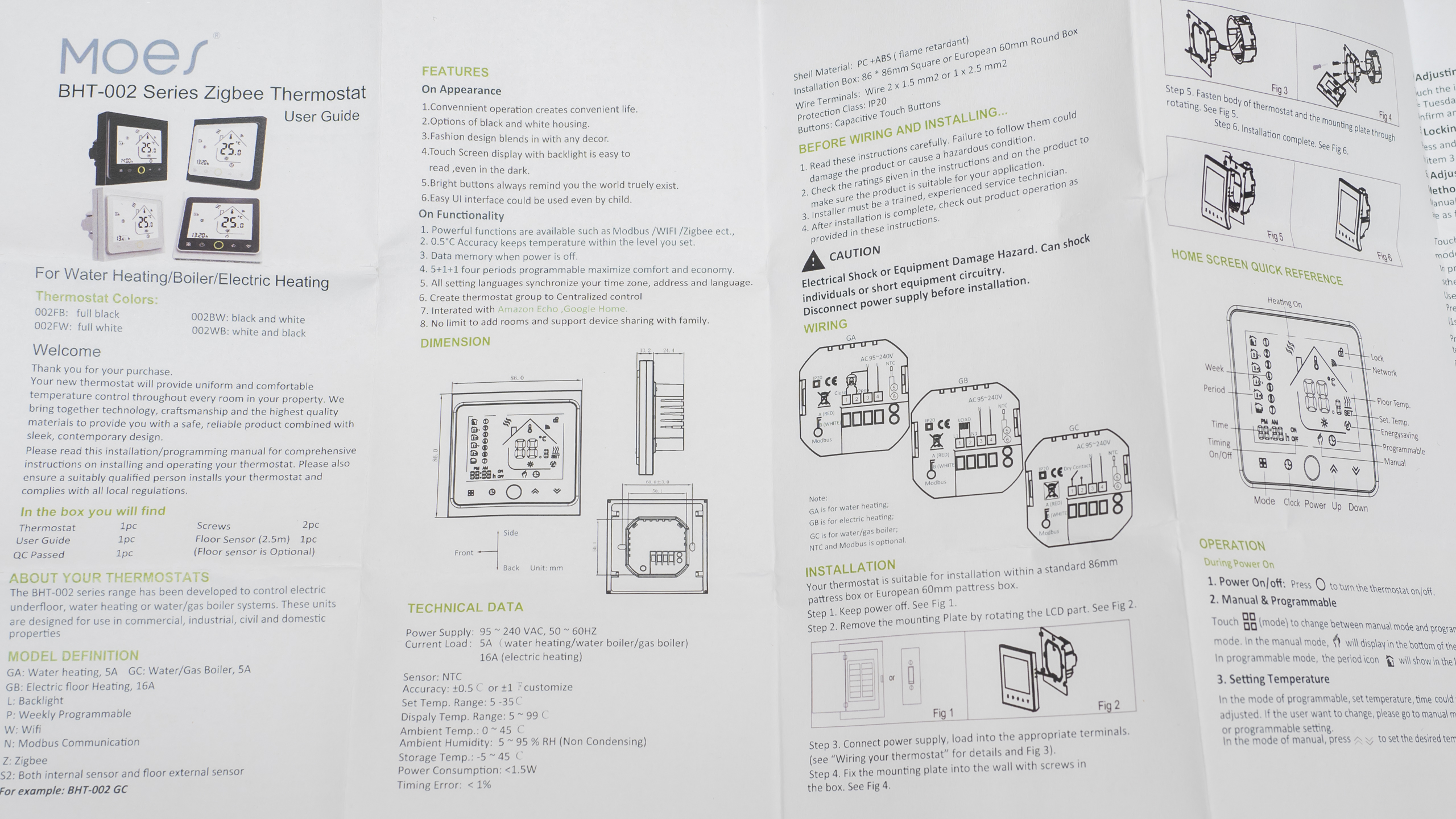
Внешний аналоговый датчик температуры на проводе длиной в 2,5 метра, сопротивлением в 10 кОм и стандартный винтовой крепеж для подрозетников и отметка о прохождении контроля отдела качества.


Конструкция
Большую часть фронтальной поверхности устройства занимает ЖК экран, под которым находятся 5 кнопок для ручной настройки и управления, слева направо — режим работы, установка времени, включение и выключение и две кнопки установки температуры.

На задней части находятся разъемы для подключения внешнего датчика температуры, питания и нагрузки. Судя по разметке на корпусе — существует, либо разрабатывается версия управляемая по modbus.

Размер задней части позволяет устанавливать термостат и в стандартный круглый подрозетник и в квадратный 86 х 86 мм. Термостат заходит плотно и полностью, хотя с учетом того, что для теплого пола нужны достаточно толстые провода — то лучше устанавливать глубокий или квадратный подрозетник.


Передняя часть термостата с экраном — соединяется с задней только при помощи пазов. Это даже не защелки — экран нужно просто сдвинуть вверх и он снимется. Тем не менее и такое крепление достаточно надежное.

Задняя часть с силовым блоком и черной металлической рамкой — устанавливается в подрозетник и затем крепится к нему.

Соединение с передней частью осуществляется при помощи 9ти жильного кабеля. После закрепления в подрозетнике — экран устанавливается обратно в пазы.

Подключение
Перейдем к подключению, тут все достаточно просто так как все разъемы подписаны. Не устану напоминать — соблюдайте соответствие фаза-ноль, это несложно при помощи обычной индикаторной отвертки.

Контакты для внешнего датчика температуры находятся сбоку, напомню длина кабеля комплектного датчика — 2,5 метра.

Силовая часть — на вход подаем ноль и фазу и подключаем контакты нагрузки — ее роль в моем тестовом стенде выполняет лампочка.

Еще раз крупным планом схема подключения тестового стенда с использованием внешнего датчика температуры и лампочки в качестве имитации нагревательного элемента.

После подачи питания, для включения термостата нужно нажать центральную кнопку, после этого начинает логика термостата, даже без подключения к умному дому. Начнем с ручных настроек.

Ручные настройки
Как я и сказал — термостат способен работать и полностью автономно, причем в двух режимах — ручном и по расписанию, переключает их левая нижняя кнопка. Ручной работает от текущих установок, а расписание — в зависимости от времени и дня недели.


Следующая нижняя кнопка — служит для установки текущего времени, изменять которое можно клавишами со стрелками с левой стороны, затем следует день недели, в виде цифр от 1 до 7, а дальше — настройка расписания. Расписание настраивается отдельно по будним дням и выходным. Устанавливаем время начала периода, затем желаемую температуру в это время.


Таких временных периодов — 4, каждому настраивается своя температура — например ночью и днем прохладнее, а утром и вечером — теплее.



Далее, аналогично, настраиваются 4 временные зоны для субботы, ну или того дня который будет у вас идти под номером 6. И отдельно — для воскресенья, 7 дня. Всего 12 периодов, 4 для будних дней и по 4 отдельно для субботы и воскресенья



Tuya Smart
Теперь перейдем к системам управления. Начнем с родной для термостата — Tuya Smart. Для сопряжения устройство с zigbee шлюзом, подойдет любой экосистемный, нужно в выключенном состоянии зажать правую нижнюю кнопку на 8 секунд, пока экран не начнет мерцать.

В приложении Tuya Smart, нажимаем подключить новое устройство и в разделе мелкой бытовой техники ищем zigbee термостат. Далее указываем шлюз, с которым будет соединено устройство.
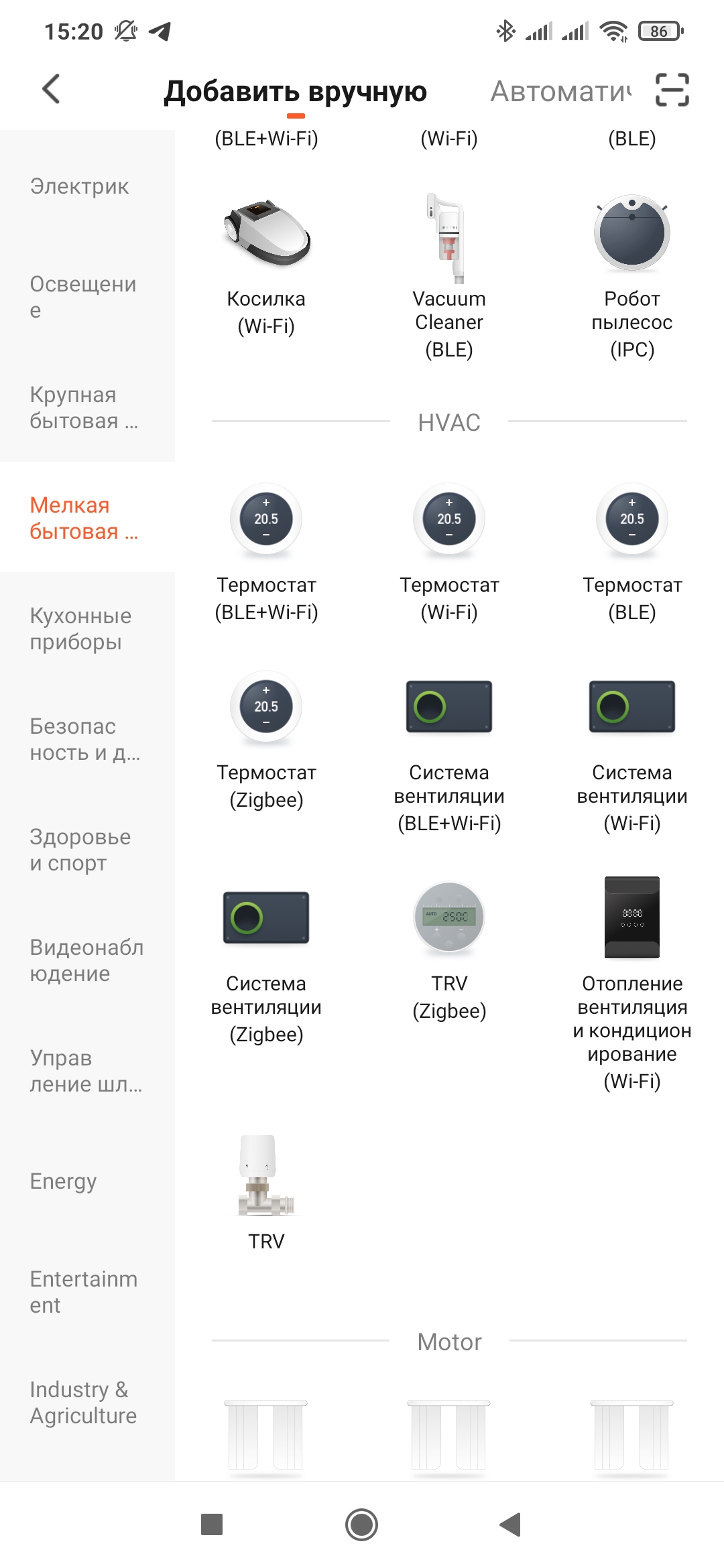
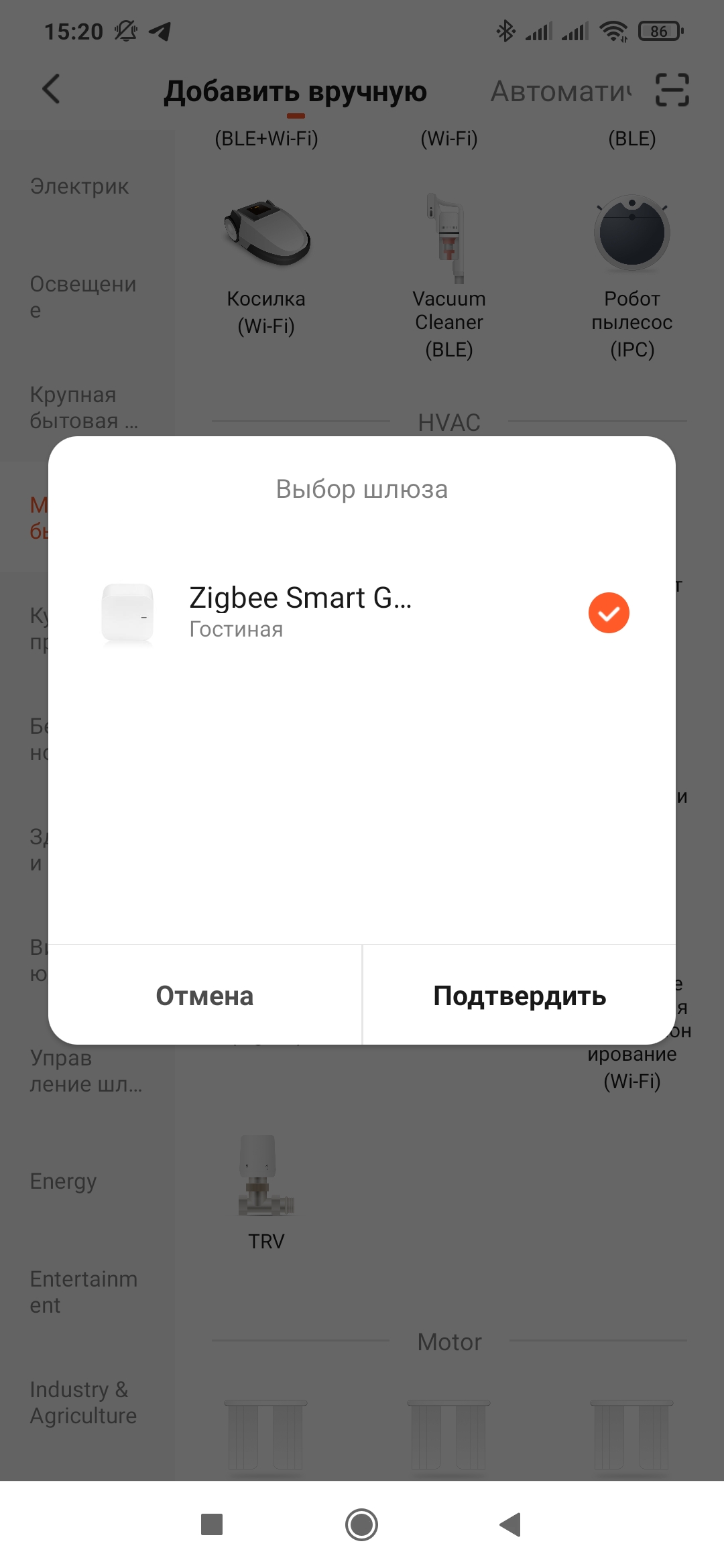
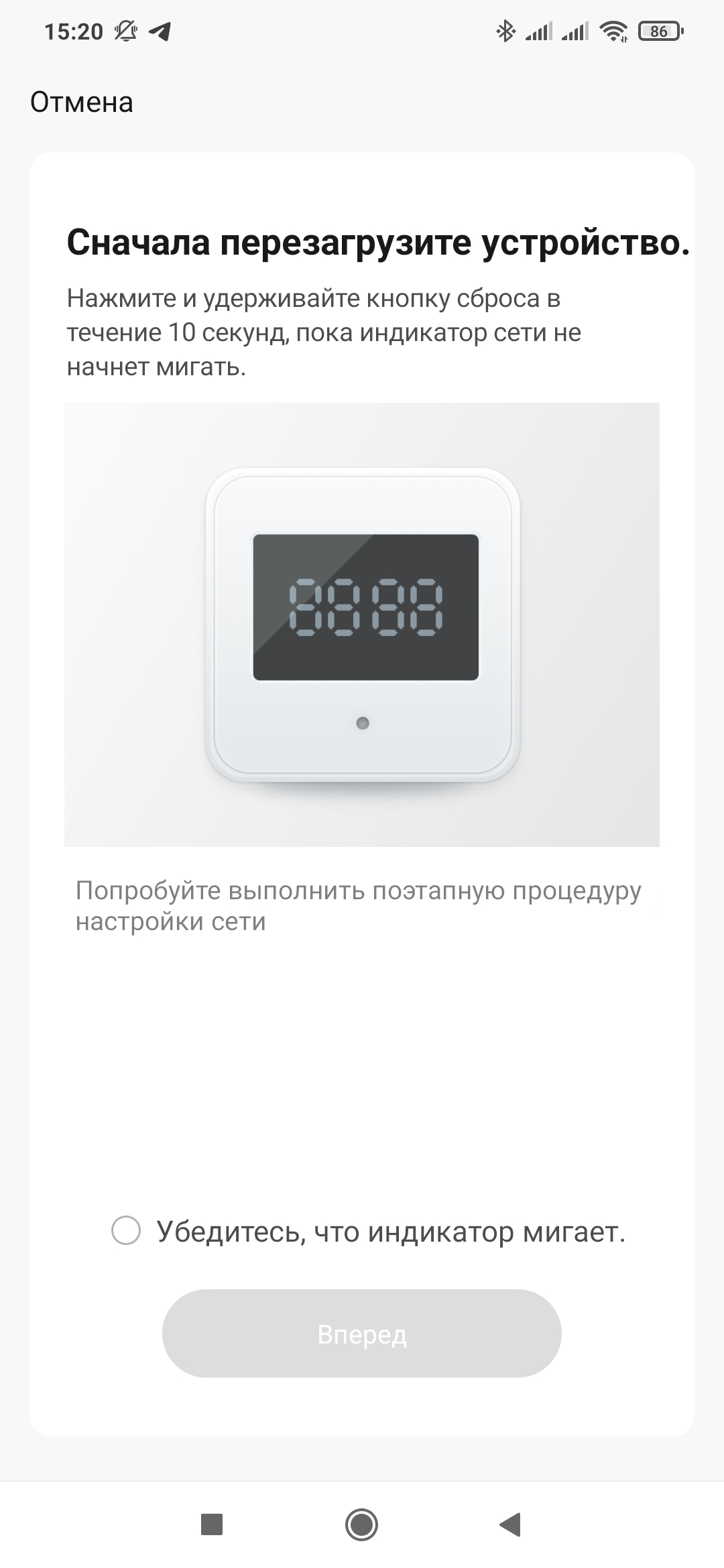
Теперь нужно немного подождать пока пройдет процесс синхронизации и термостат появится в общем списке и списке устройств того шлюза который им непосредственно управляет. После этого термостат синхронизирует время и день недели с смартфоном, время корректное — не китайское.
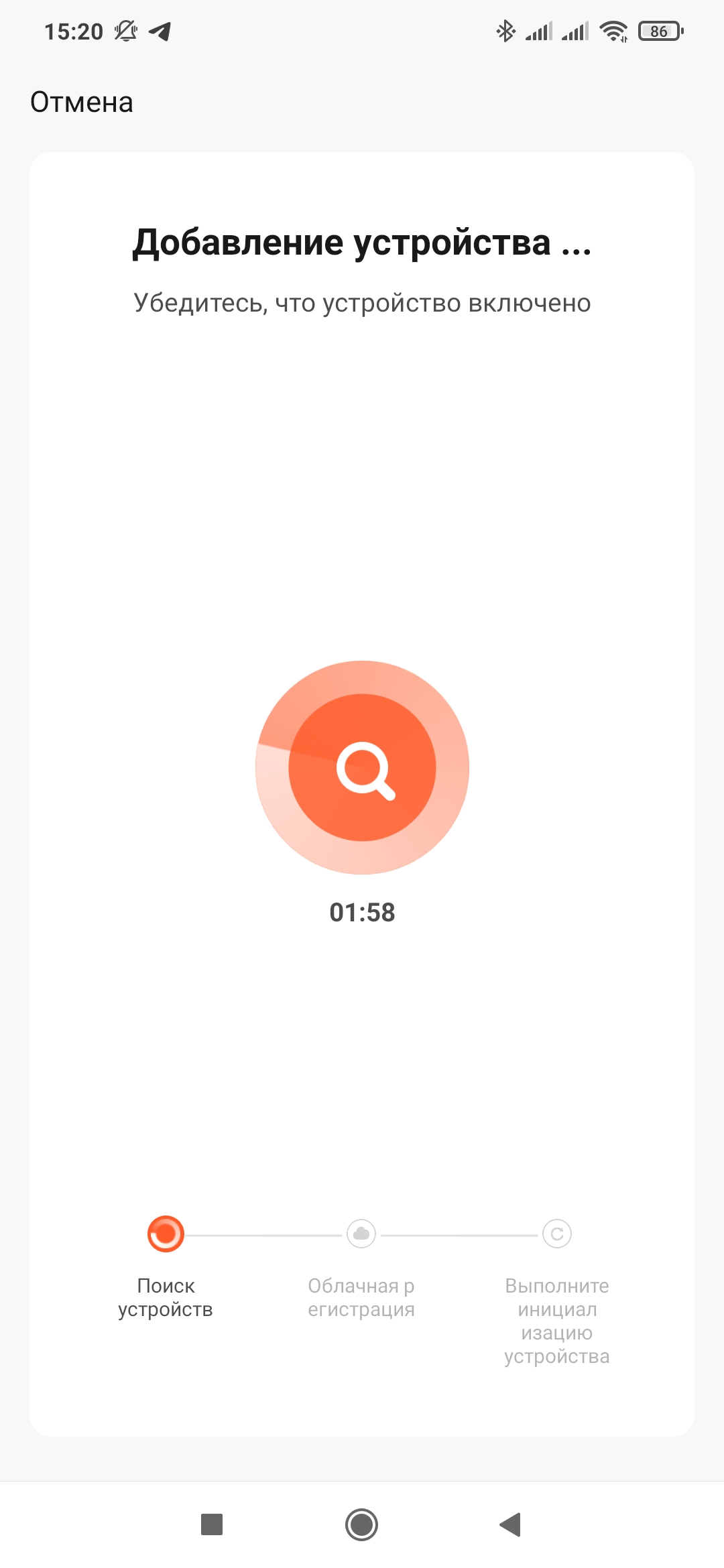

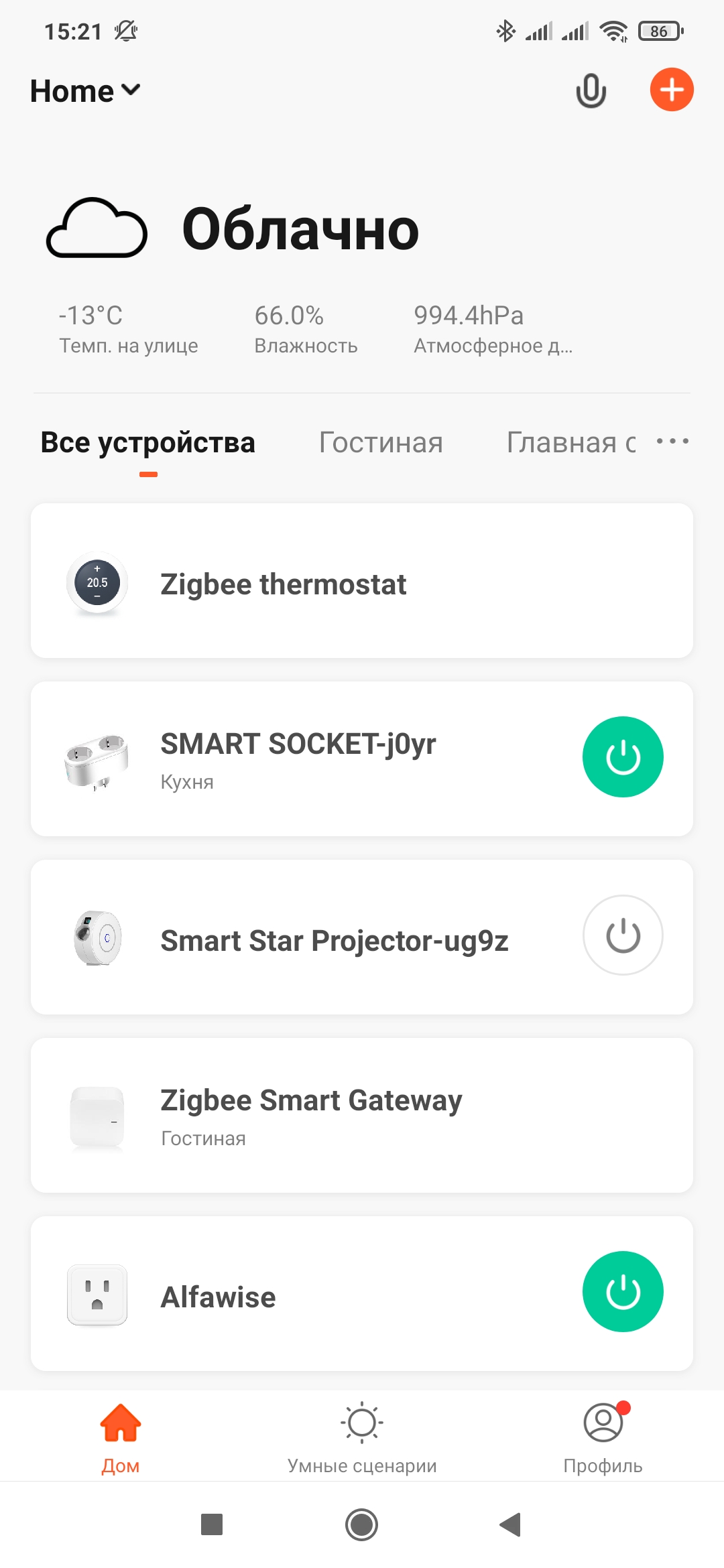
Плагин термостата стандартный — большую часть окна занимает круговой регулятор целевой температуры, в центре — текущая температура. Первая внизу кнопка — включает логику термостата делая регулятор активным. Следующая кнопка — это режимы, ручной и по расписанию, по умолчанию — ручной — hold.
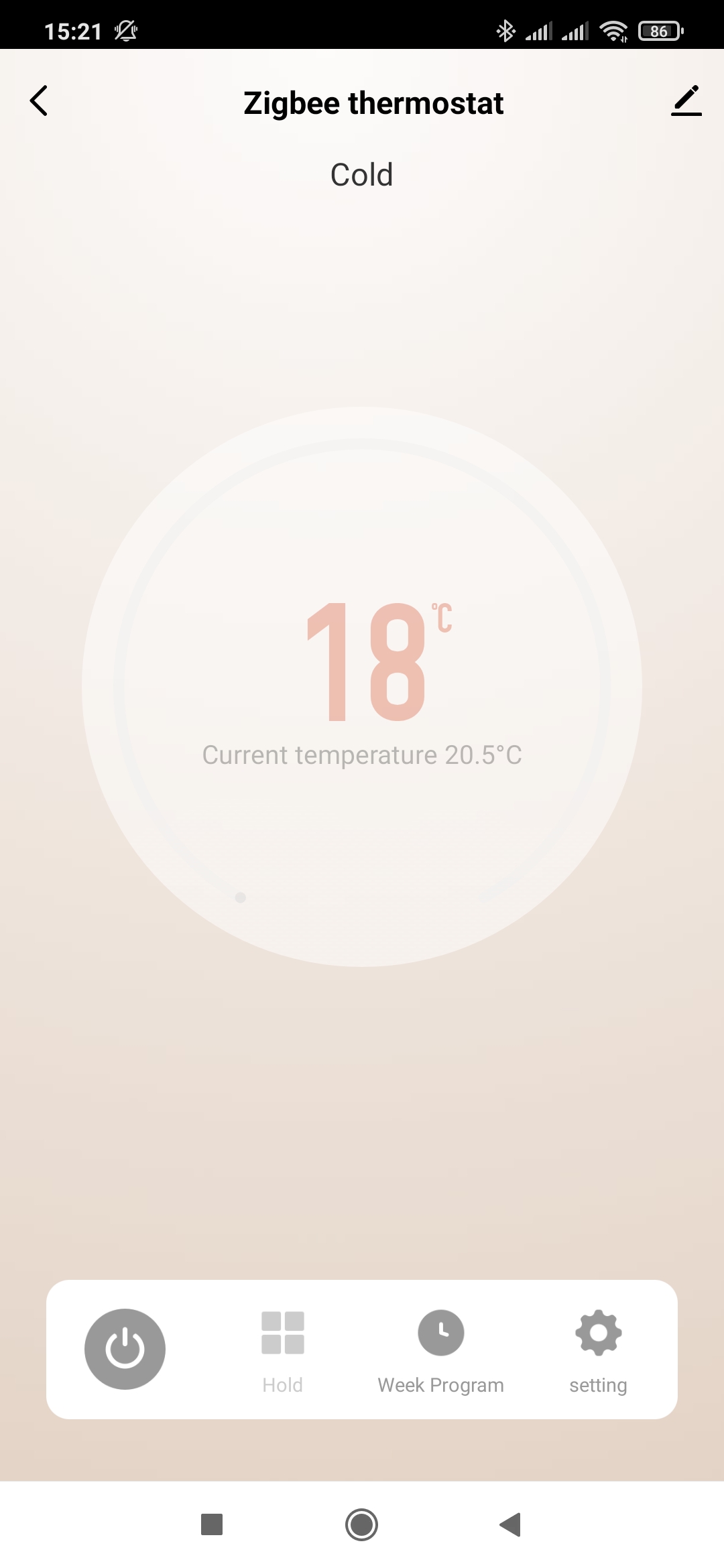
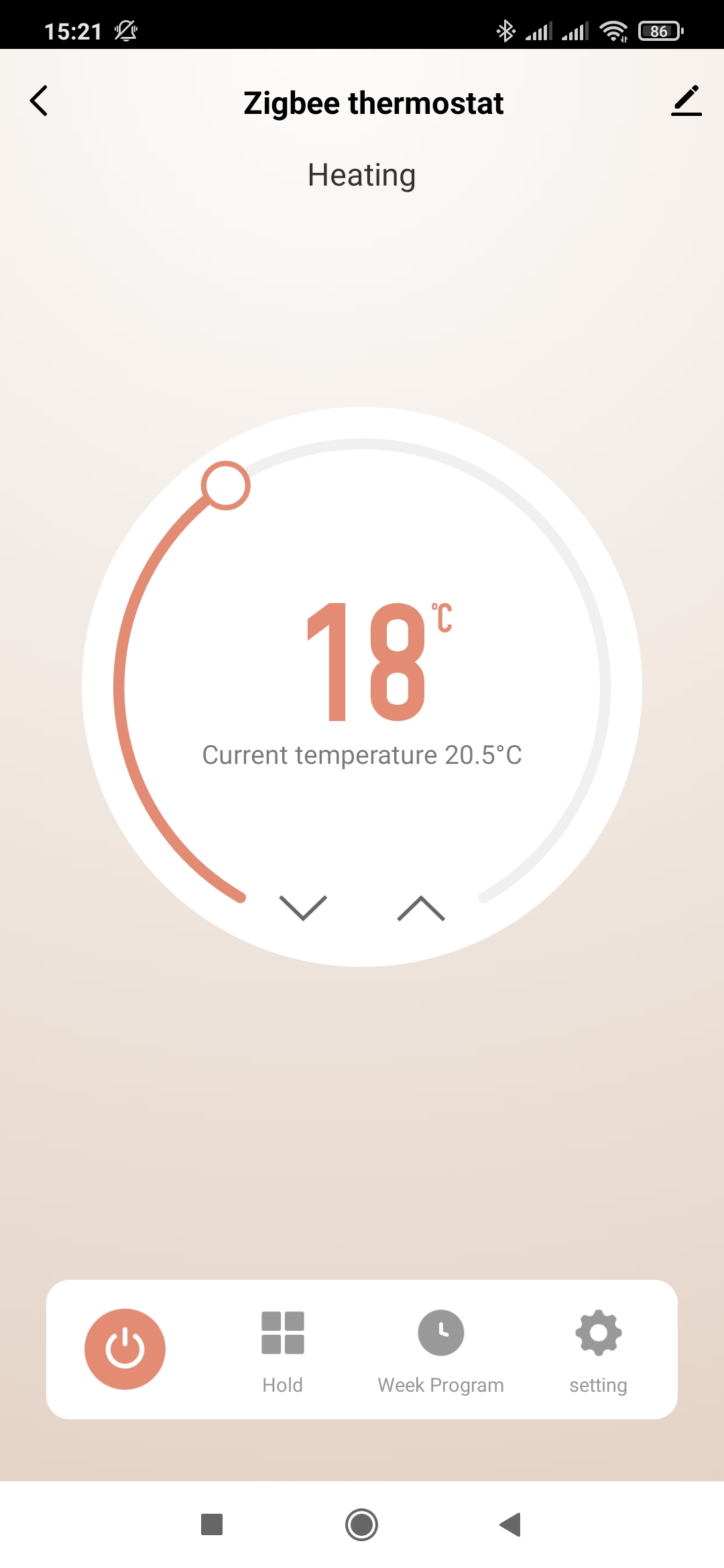
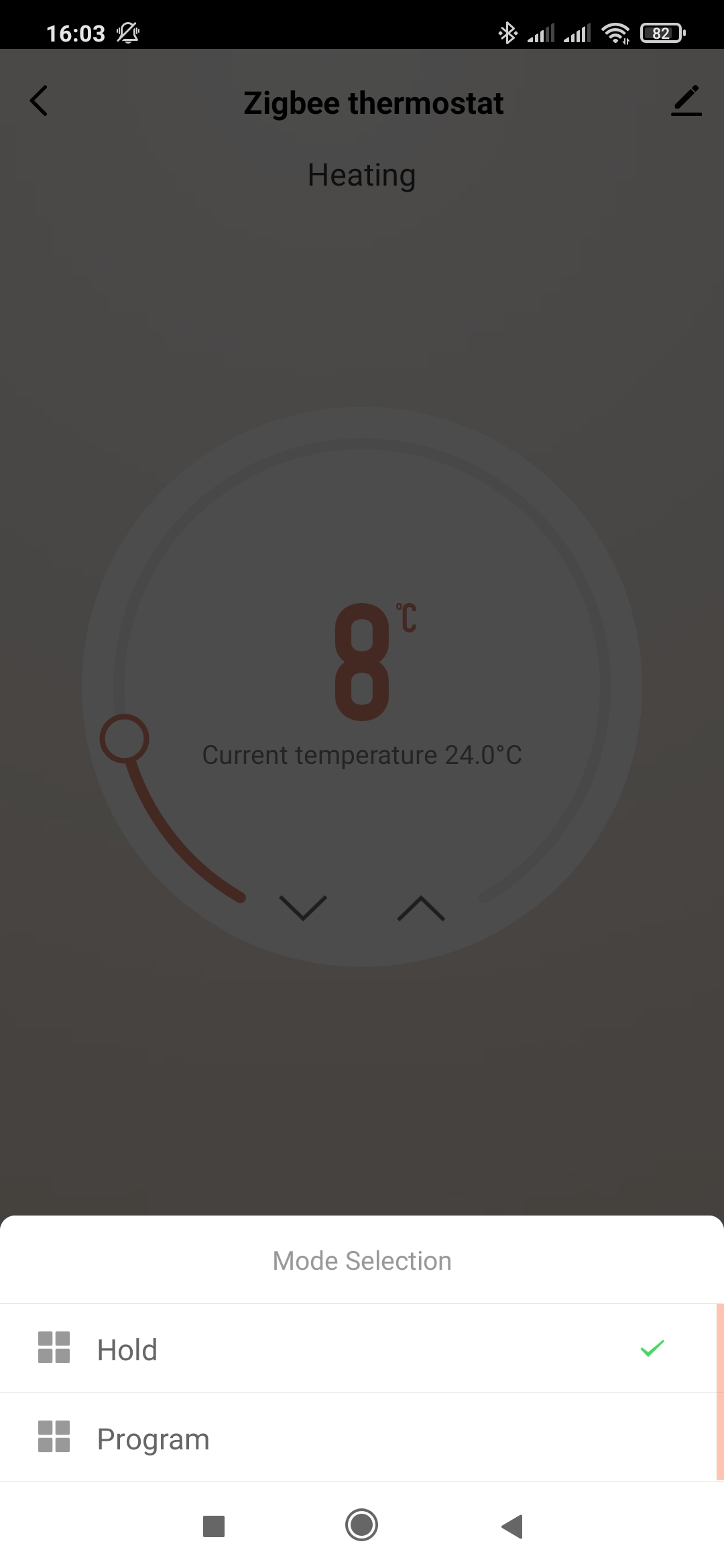
Program — это режим работы по расписанию, само же расписание настраивается третьей кнопкой, все те же 12 режимов, для будних дней субботы и воскресенья, только тут это нагляднее и удобнее.
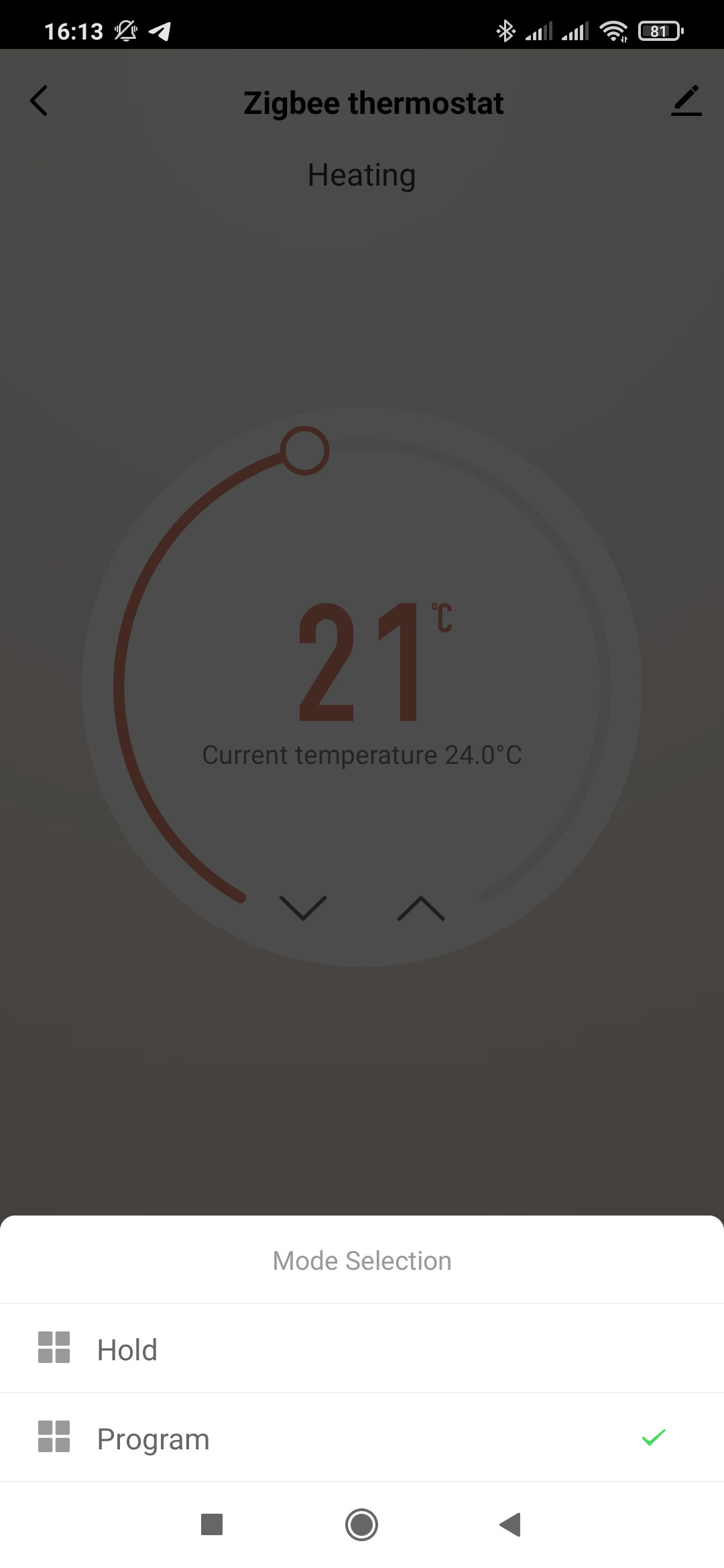

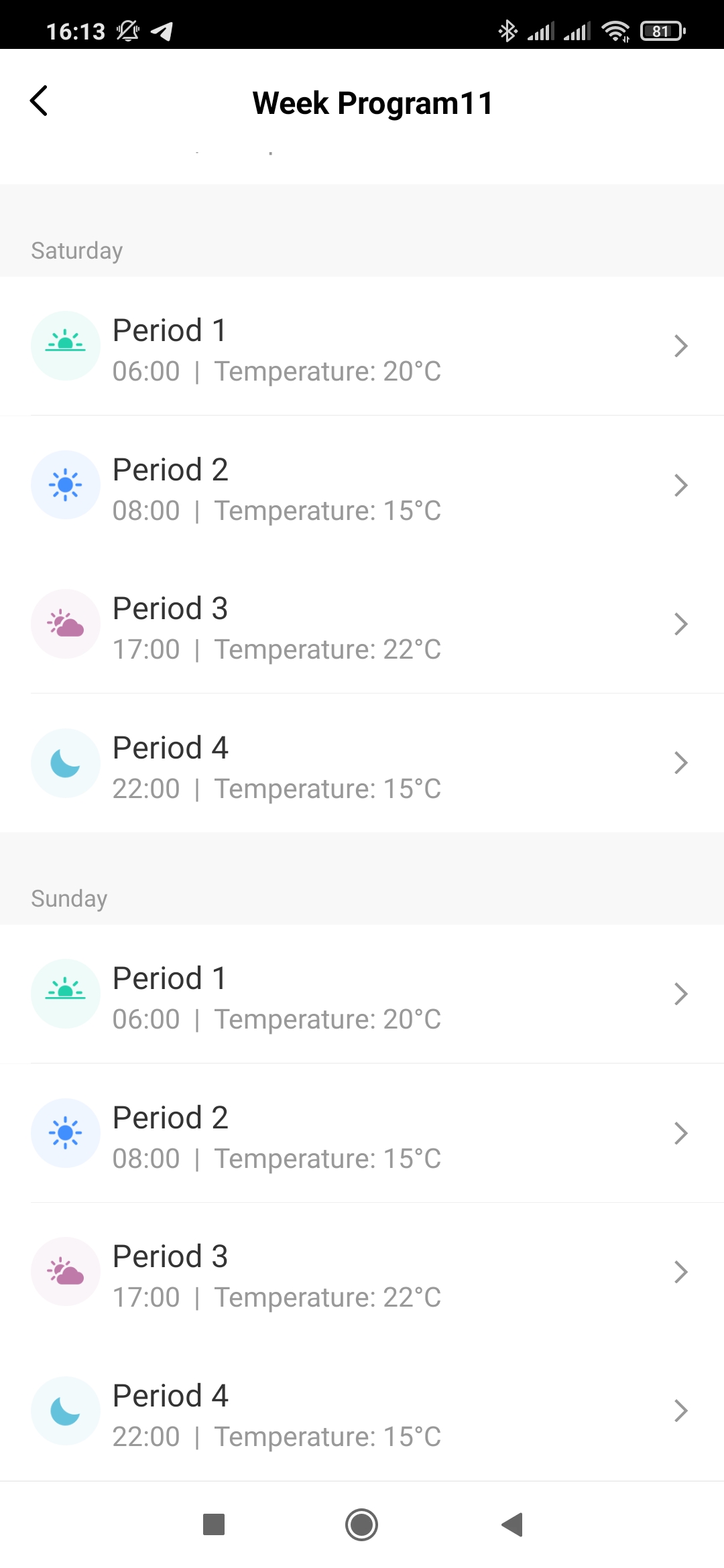
И последняя, четвертая кнопка — это меню настроек. Родители маленьких детей оценят опцию детской блокировки, отключающей физическое управление термостатом. Здесь же можно откорректировать показания текущей температуры в пределах 9 градусов в обе стороны.

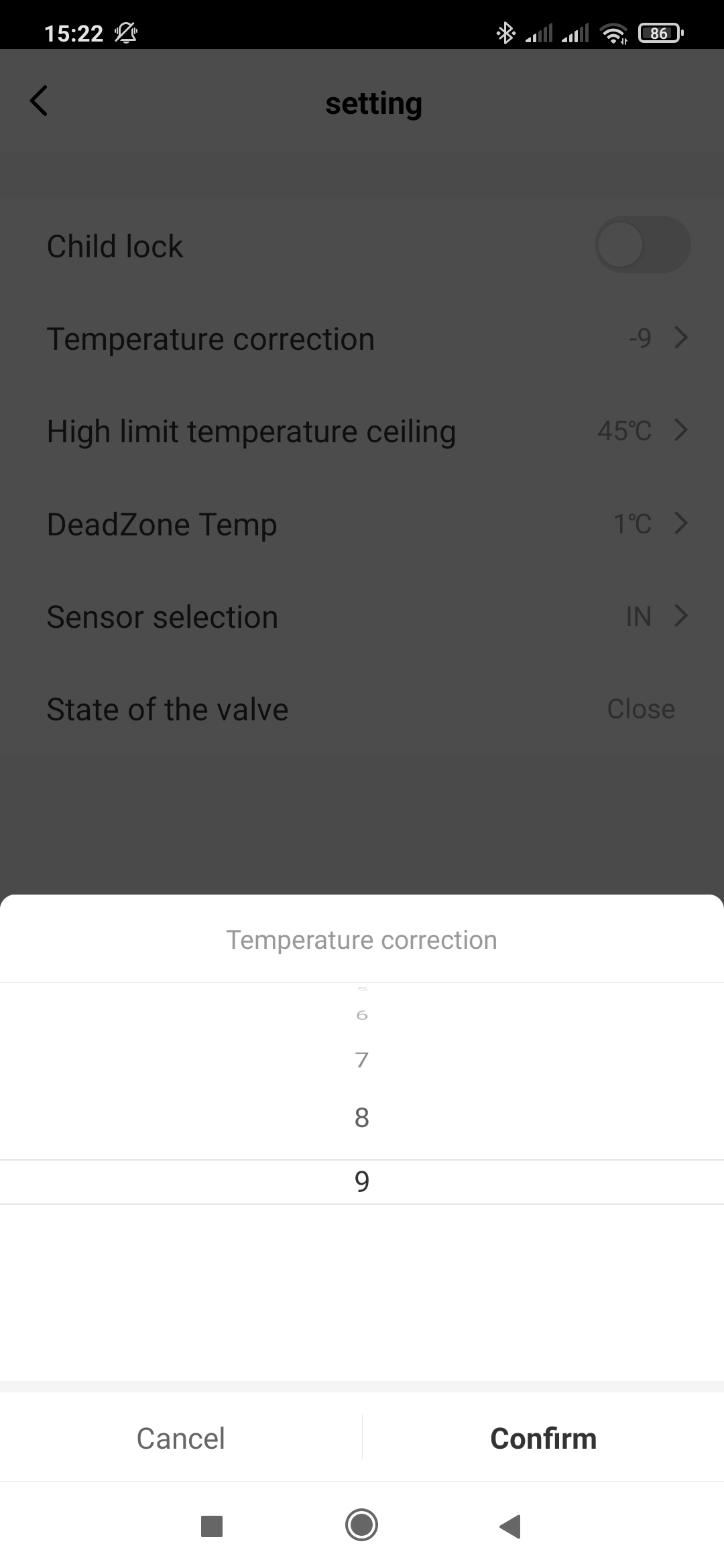
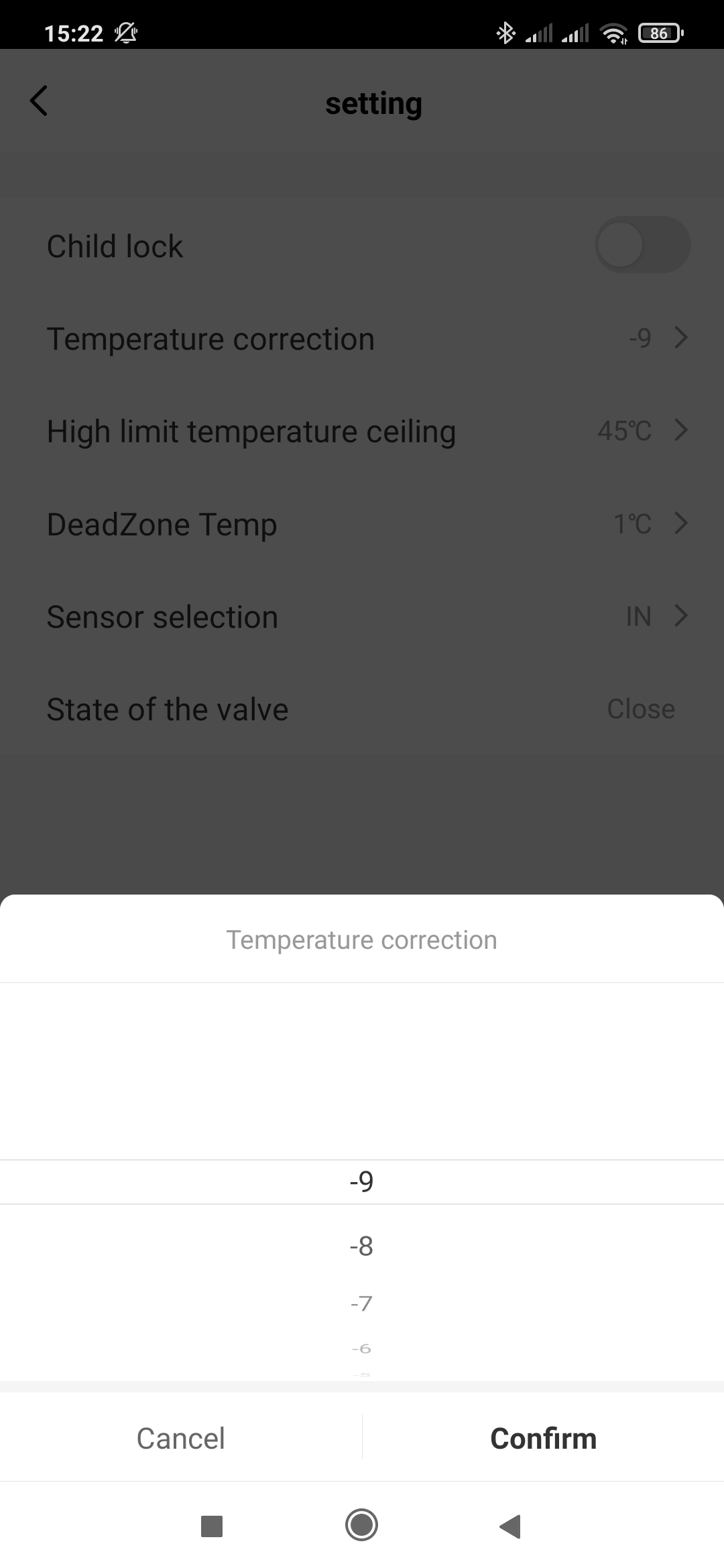
Далее идет настройка верхнего лимита температуры — максимум 45 С. Настройка DeadZone — это гистерезис, по умолчанию 1 градус, максимум 5. Это минимальная разница между текущей и целевой температурой для включения нагрузки. Например по умолчанию — целевая температуры должна быть более чем 1 градус выше текущей. Также тут есть настройка внешнего сенсора, на этом остановимся подробнее.

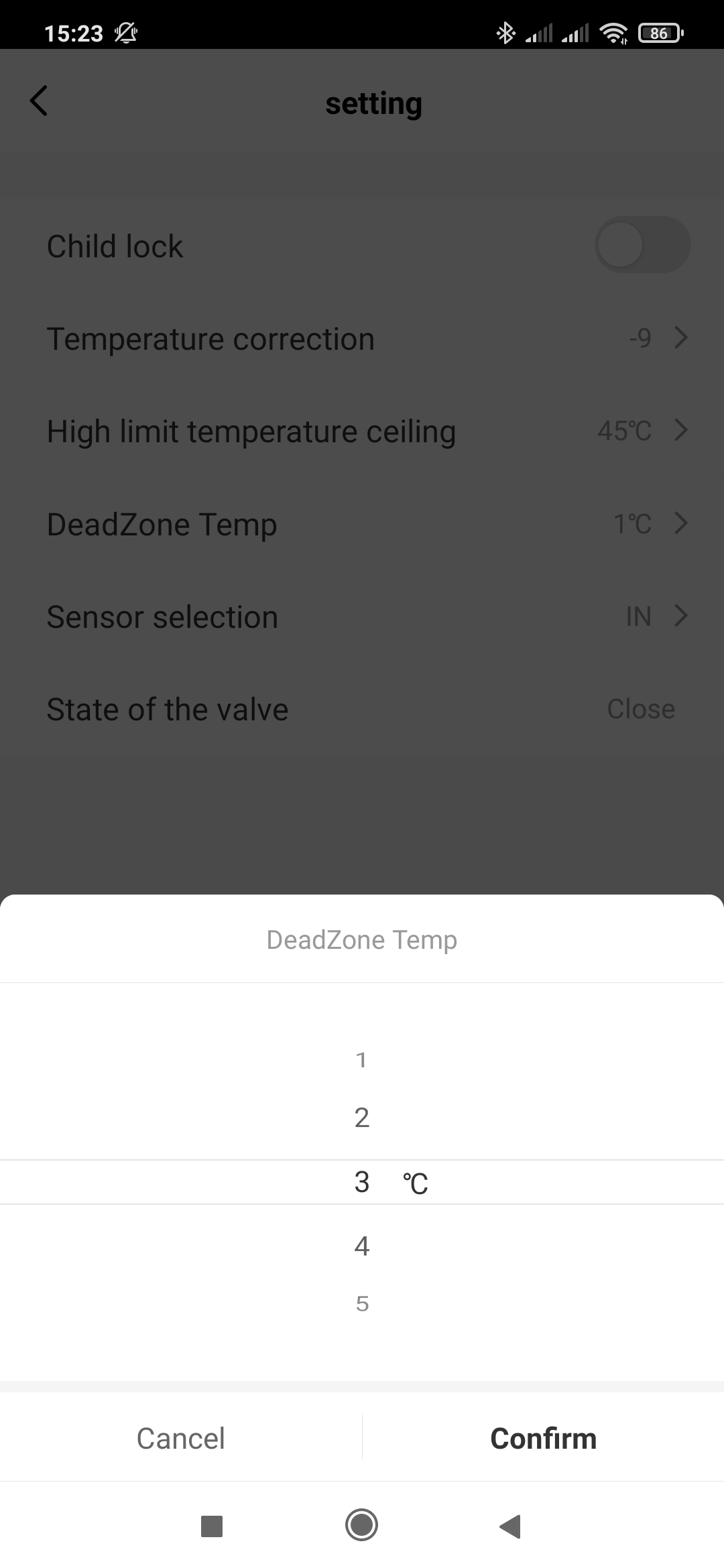

Здесь есть три опции, каждая состоит из двух букв, запомним их — они нам еще пригодятся. IN — это внутренний, встроенный в сам термостат датчик температуры. Его логично использовать для контроля температуры воздуха.
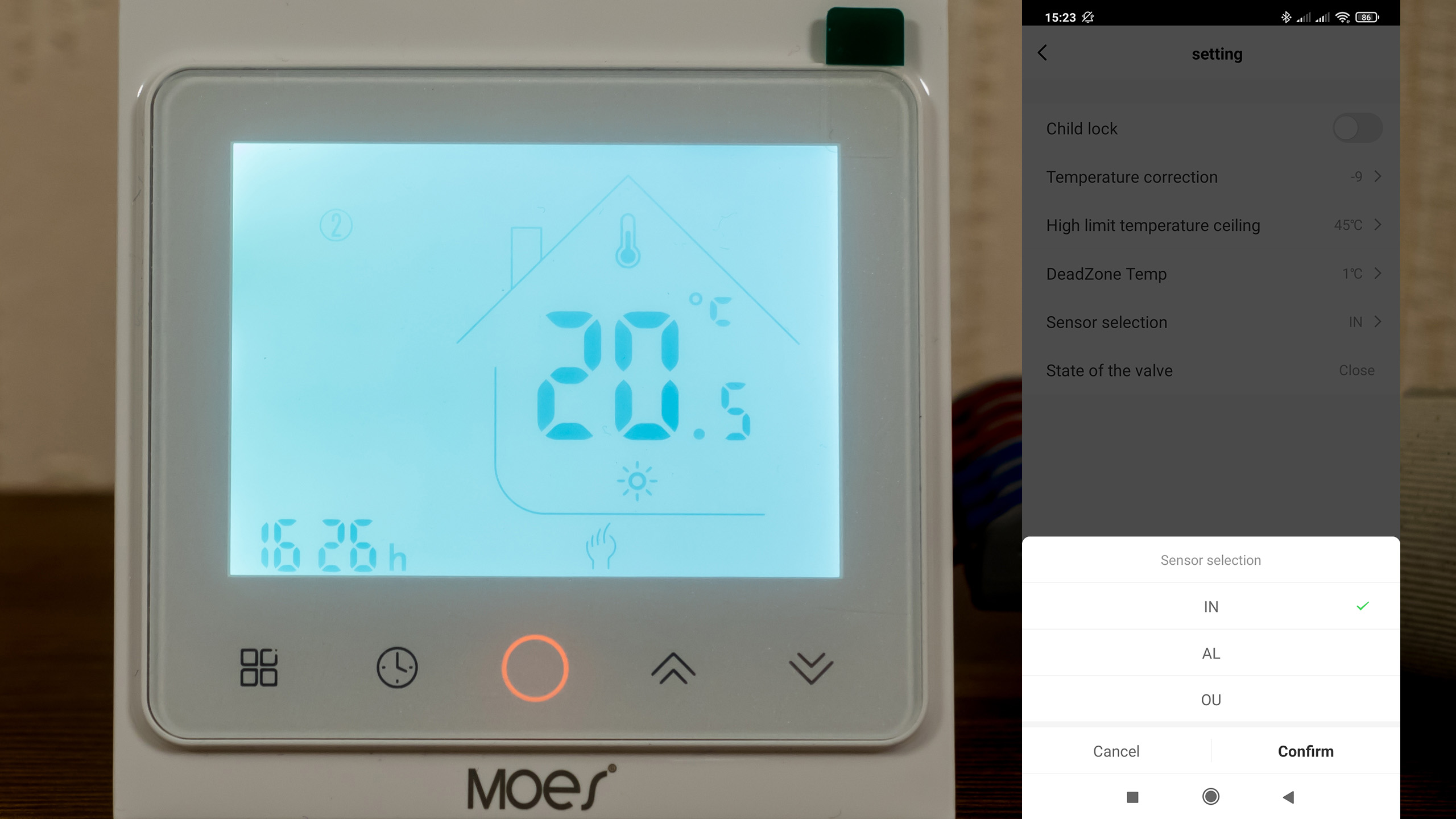
OU — внешний датчик, тот что идет в комплекте на проводе. Если его отключить от термостата в этом режиме — то на экране появится сообщения об ошибке. Такой датчик можно использовать для контроля температуры теплого пола.
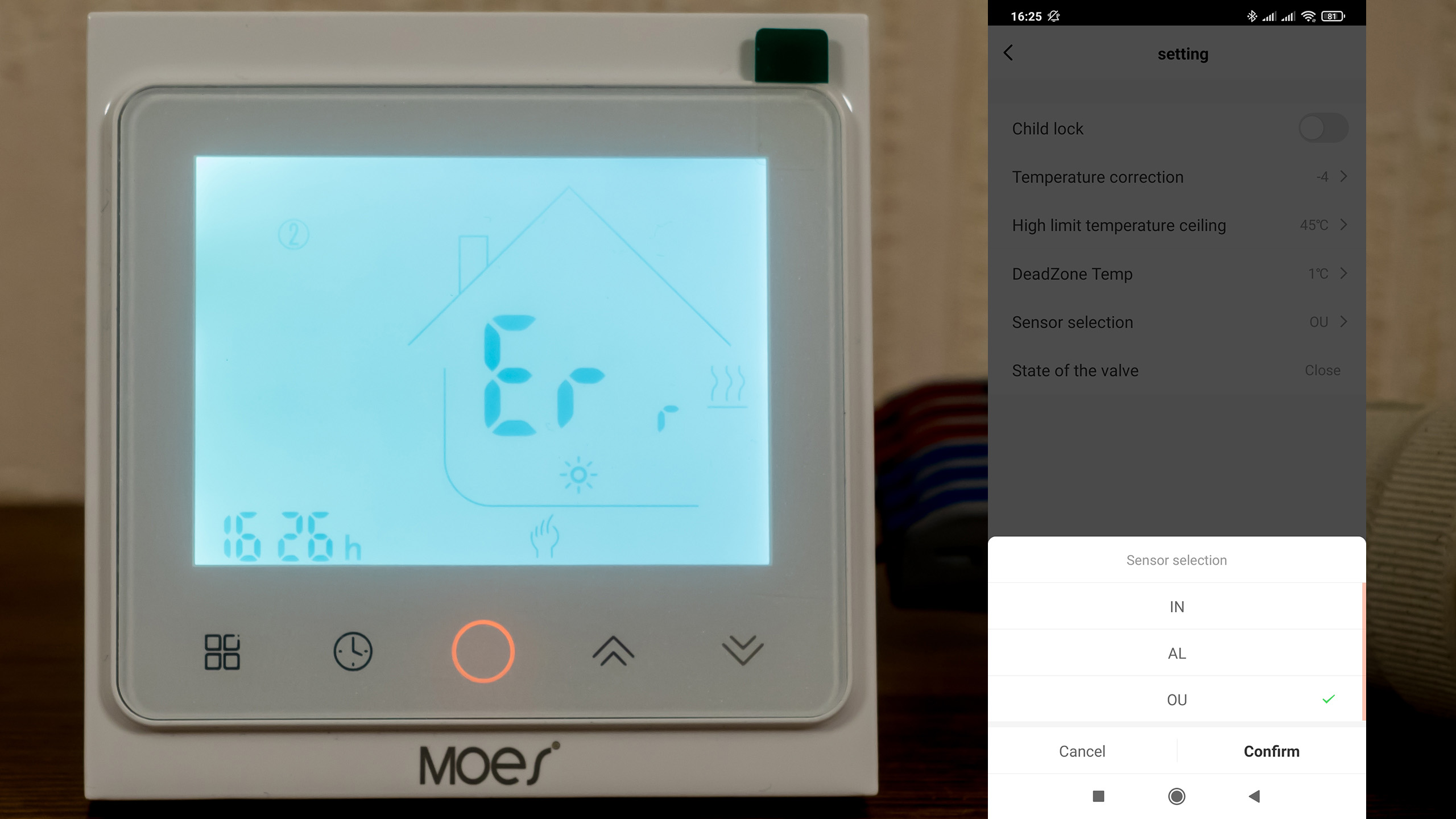
И AL — тут используется 2 датчика, показания текущей температуры — от внутреннего, а внешний используется как предохранитель, контролируя нагрев теплого пола.

Автоматизации
В автоматизациях, термостат, как и подавляющее большинство других устройств экосистемы, может работать как триггер или условие — например отслеживать состояние термостата, включен или выключен.

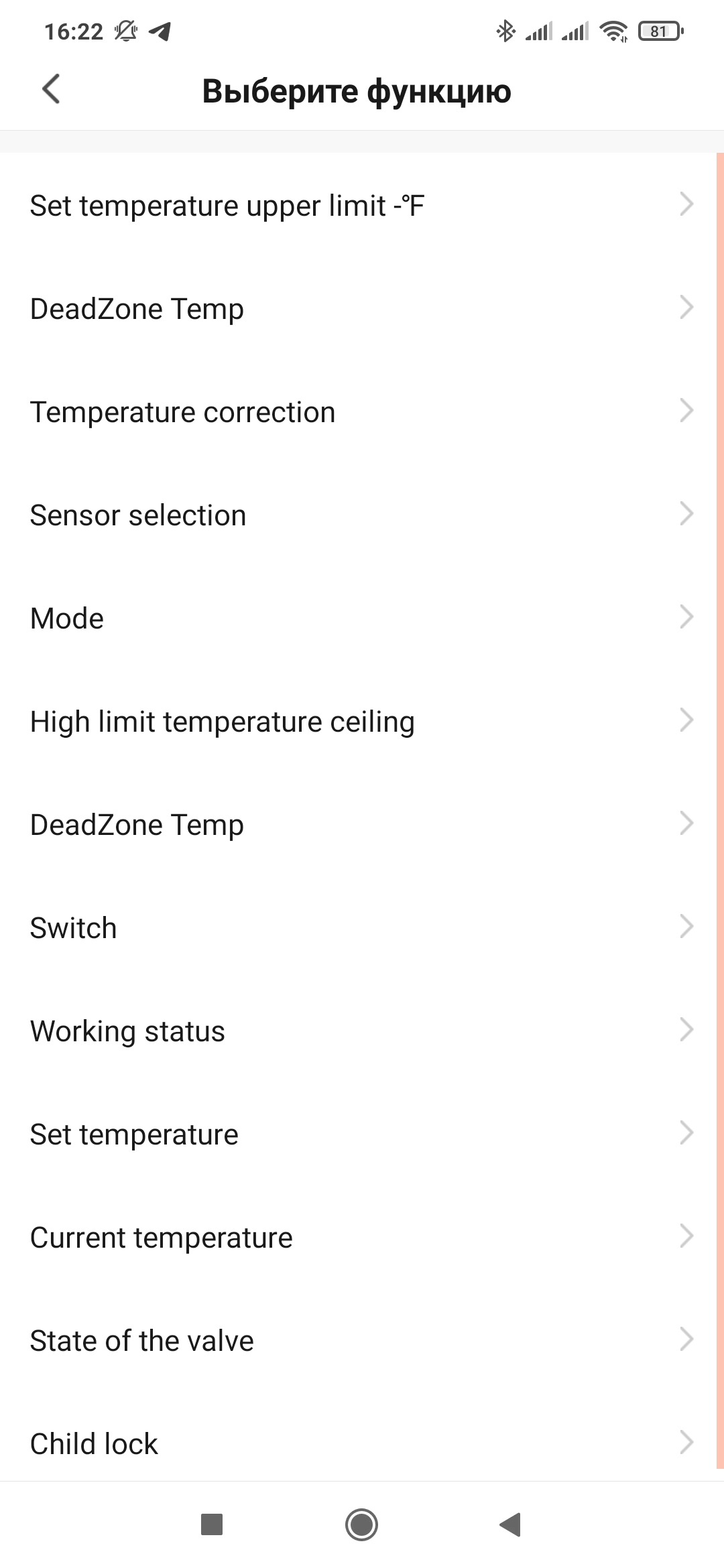
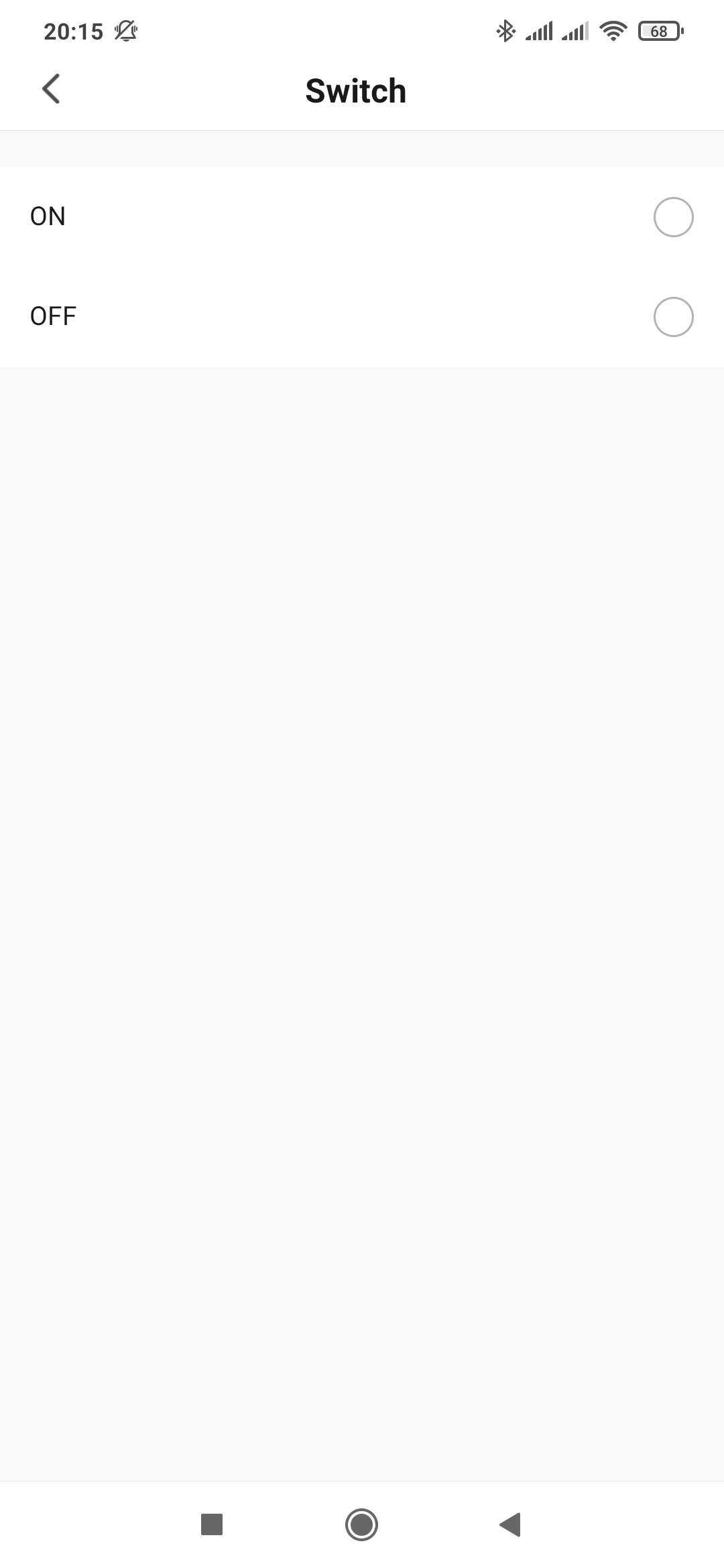
Так же как триггер или условие можно использовать состояние нагрузки, именно ее тут назвали клапаном, переключение режима и значение текущей температуры.
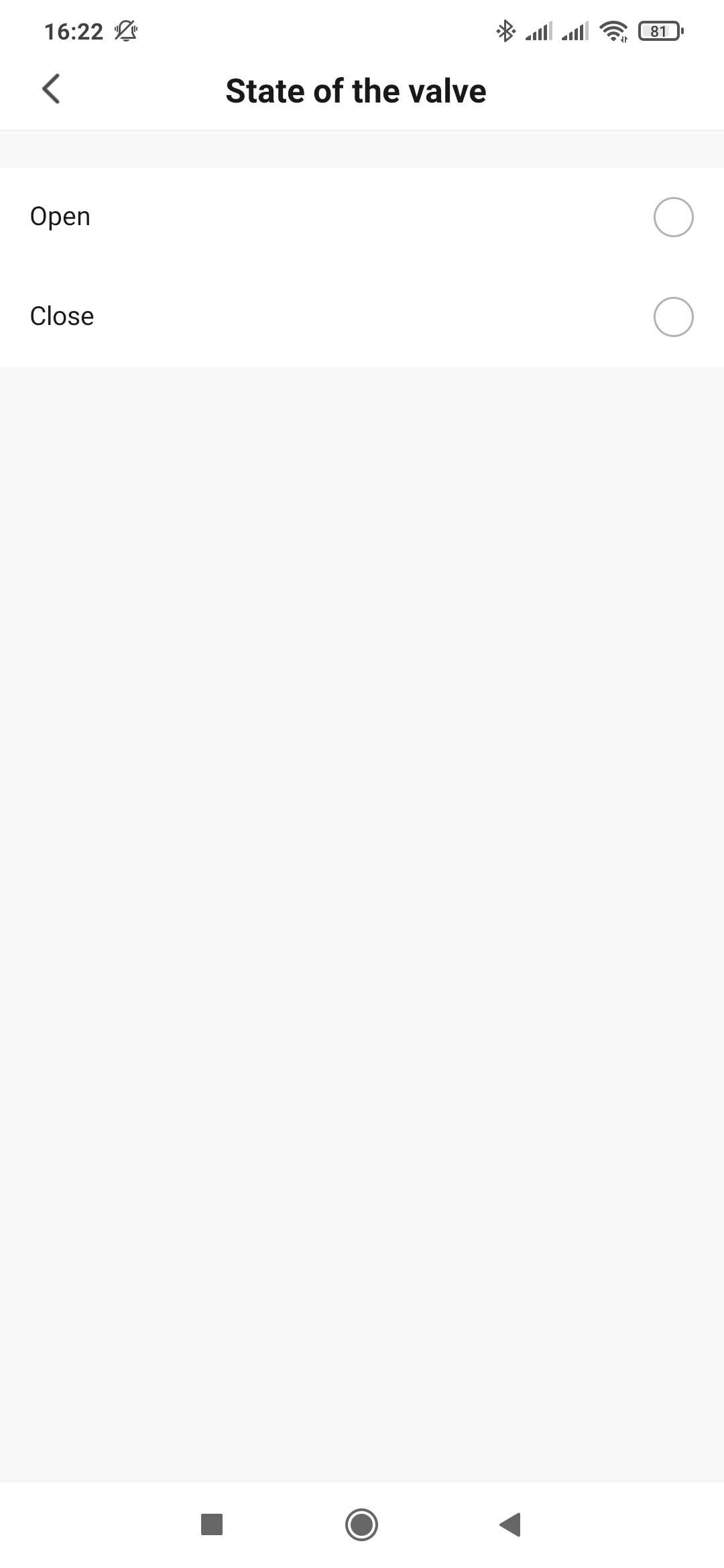
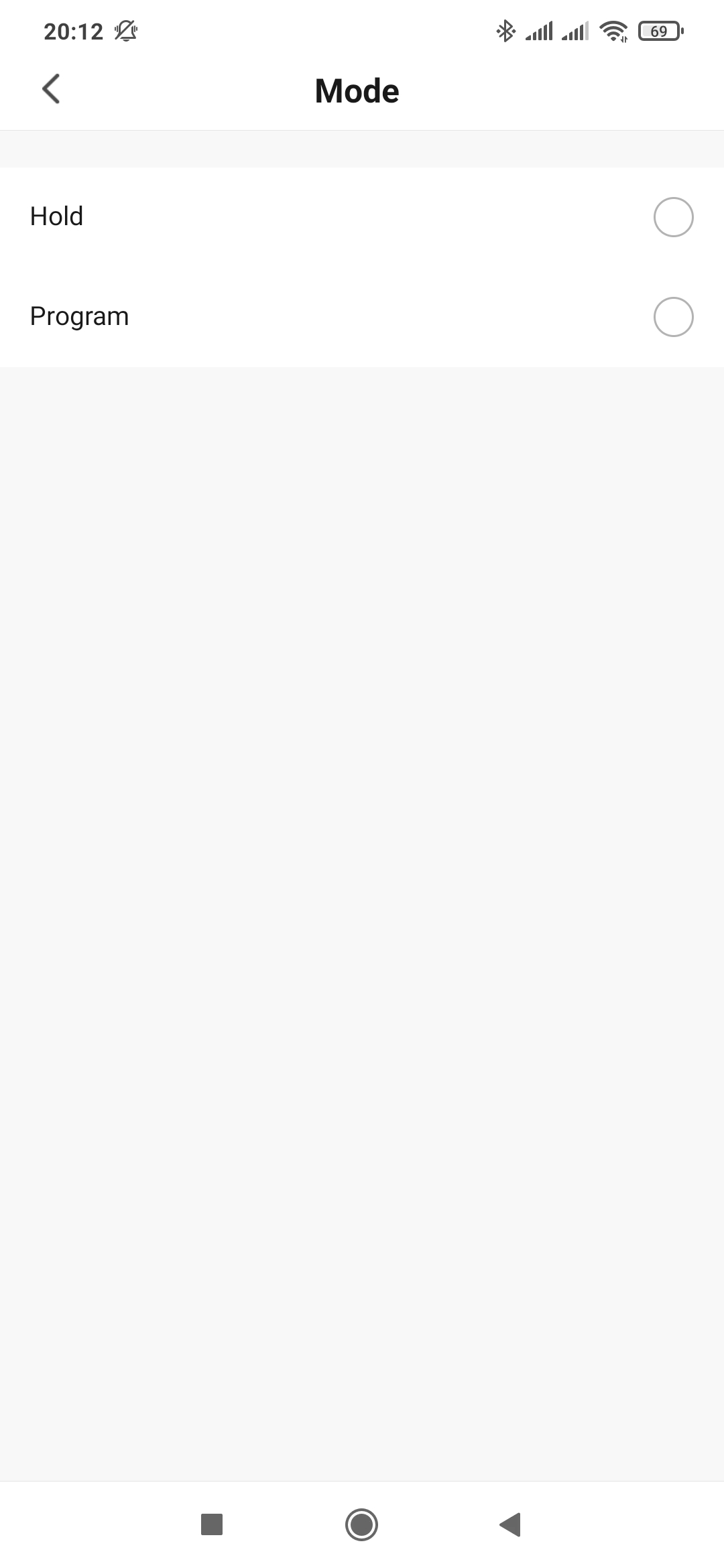
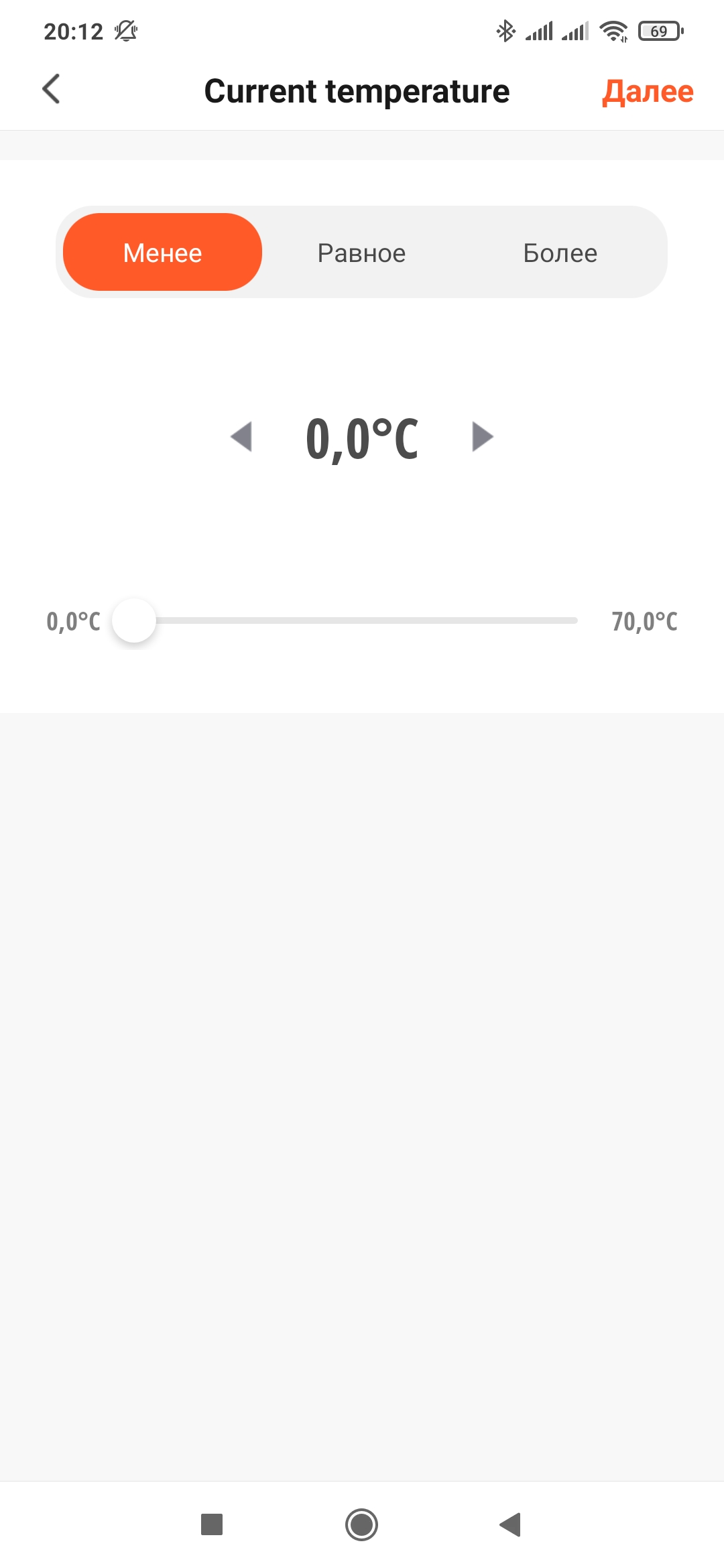
Кроме этого — термостат работает и как действие автоматизации, тут меньше опций, но все основные есть — включение и выключение термостата, имеется в виду именно термостат а не его нагрузка, изменение режима работы.
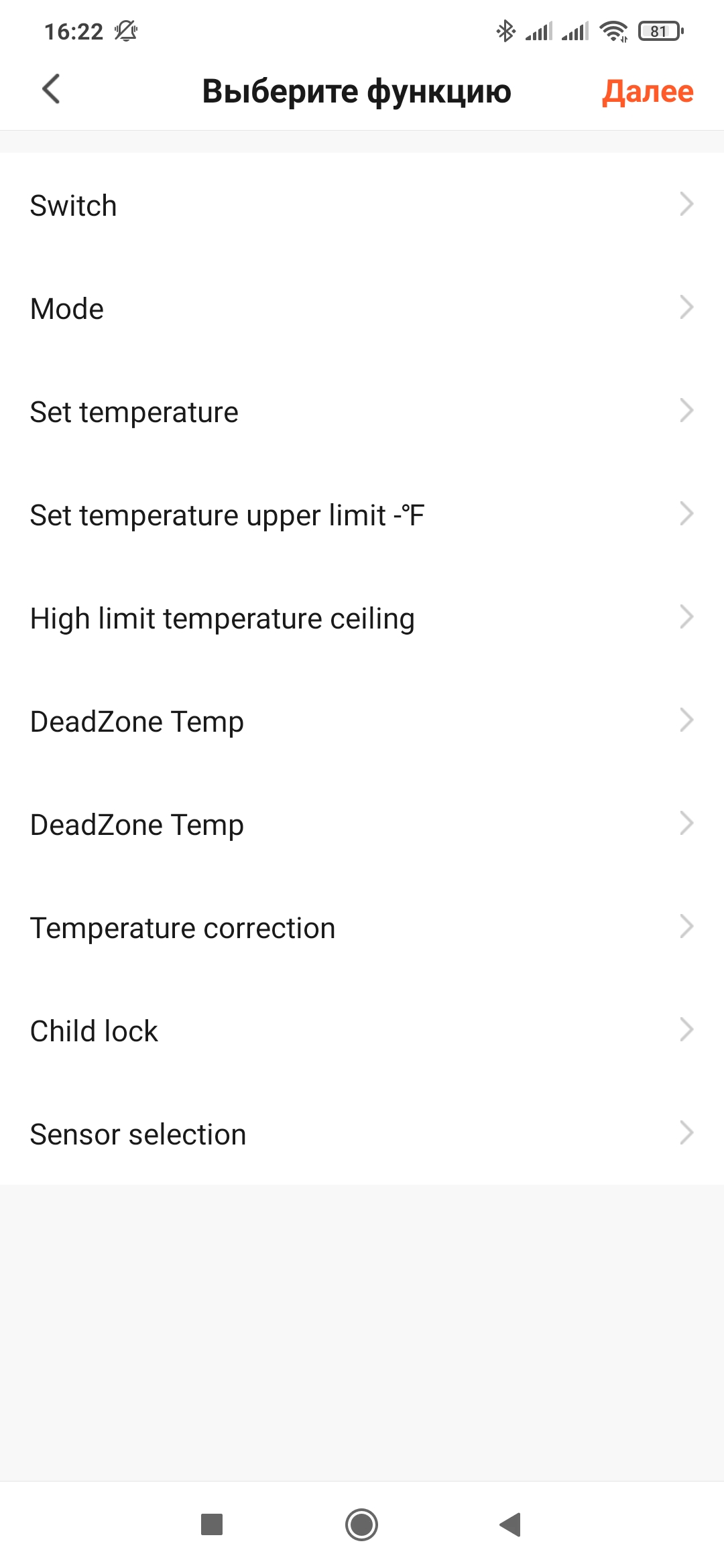

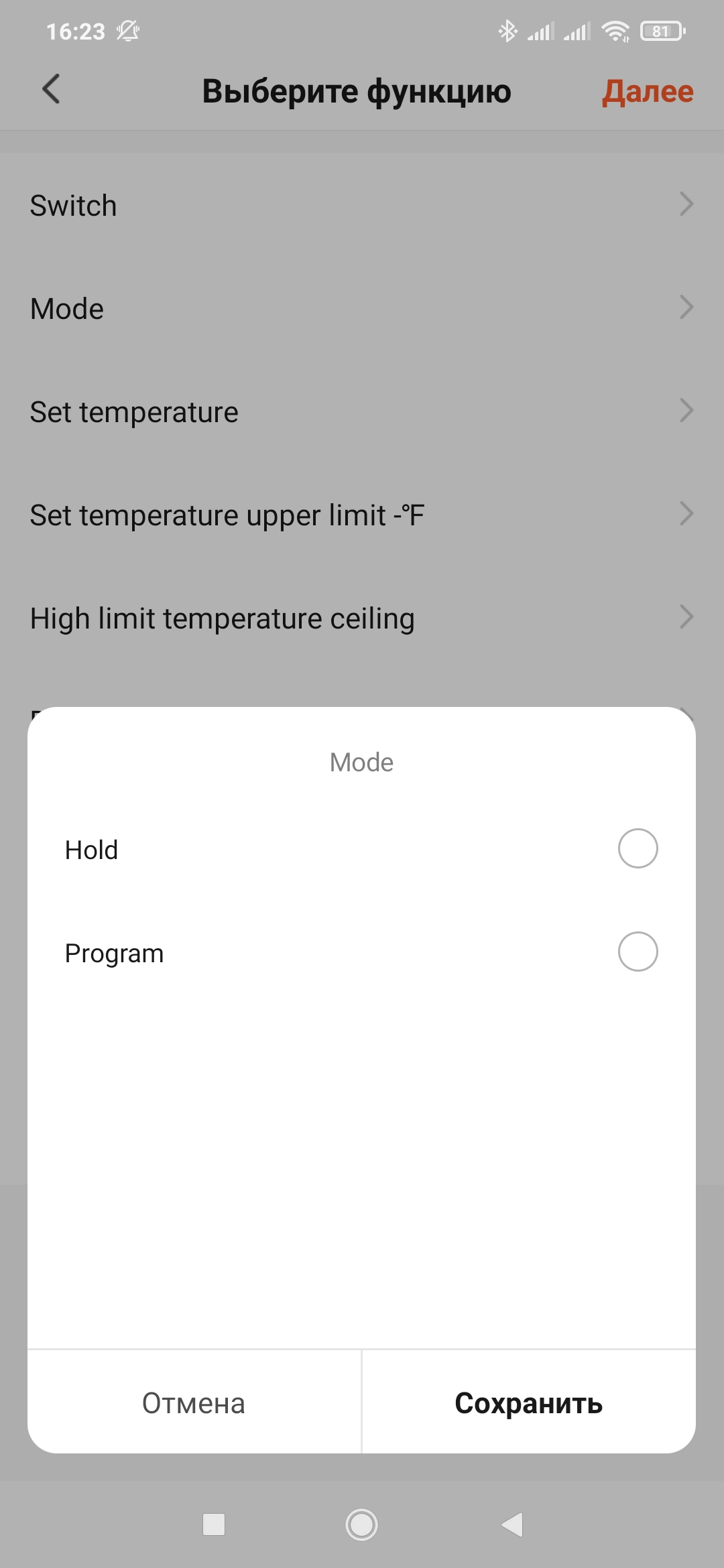
Также в автоматизациях можно установить и целевую температуру и лимит ее установки, можно на лету менять тип сенсора.


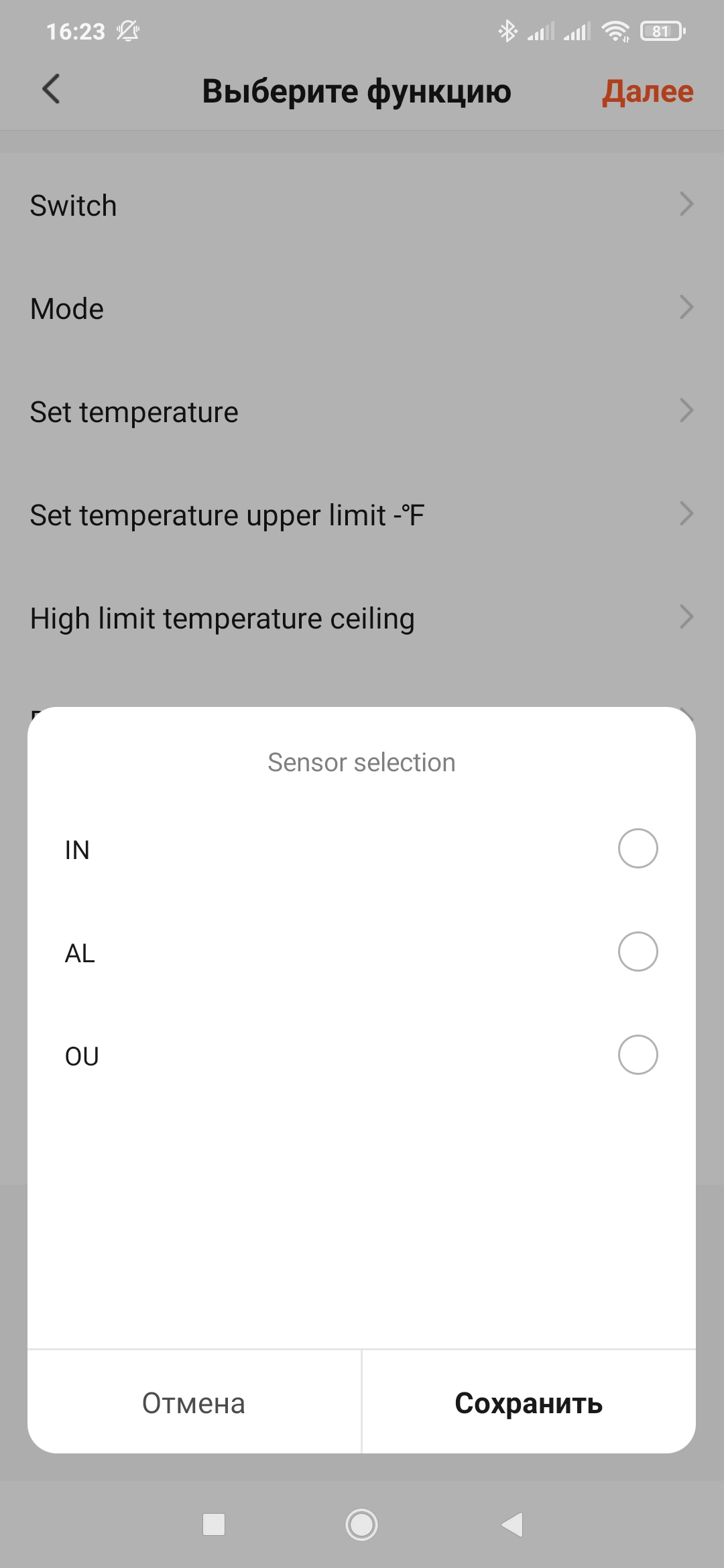
Тестирование
Тестирование логики термостата в режиме реального времени можно увидеть в видео версии обзора.
Тест проводился так — термостат работает от внешнего датчика, который помещен в лампочку, она выполняет роль нагрузки. Текущая температура — 22 С.
Ставим целевую температуру 25 С, что приводит к включению нагрузки — лампочка, а следом за ней и датчик, начнет нагреваться. Напомню целевая температура должна превышать текущую не меньше чем значение настройки параметра гистерезиса — DeadZone.
После того как температура на датчике сравняется с целевой — термостат отключит нагрузку.
Так же в видео версии можно увидеть скорость работы в связке приложение — термостат и термостат — приложение
Скорость работы через приложение весьма неплохая. Иногда бывают небольшие задержки, но в целом все быстро. В этом Tuya, по моему мнению, превосходит mihome.
Обратная связь — аналогично, интересно что шаг изменения целевой температуры на термостате — 0,5 градуса, а в приложении — 1 градус.
Google Home
Аккаунт Tuya Smart подключается к Google Home и устройства из него пробрасываются в него. Термостат — не исключение, так что владельцы умных колонок и мониторов от Google смогут устанавливать желаемую температуру и при помощи голосовых команд Google Assistant. Скорость отклика тоже достаточно высокая для обеспечения комфортной работы.
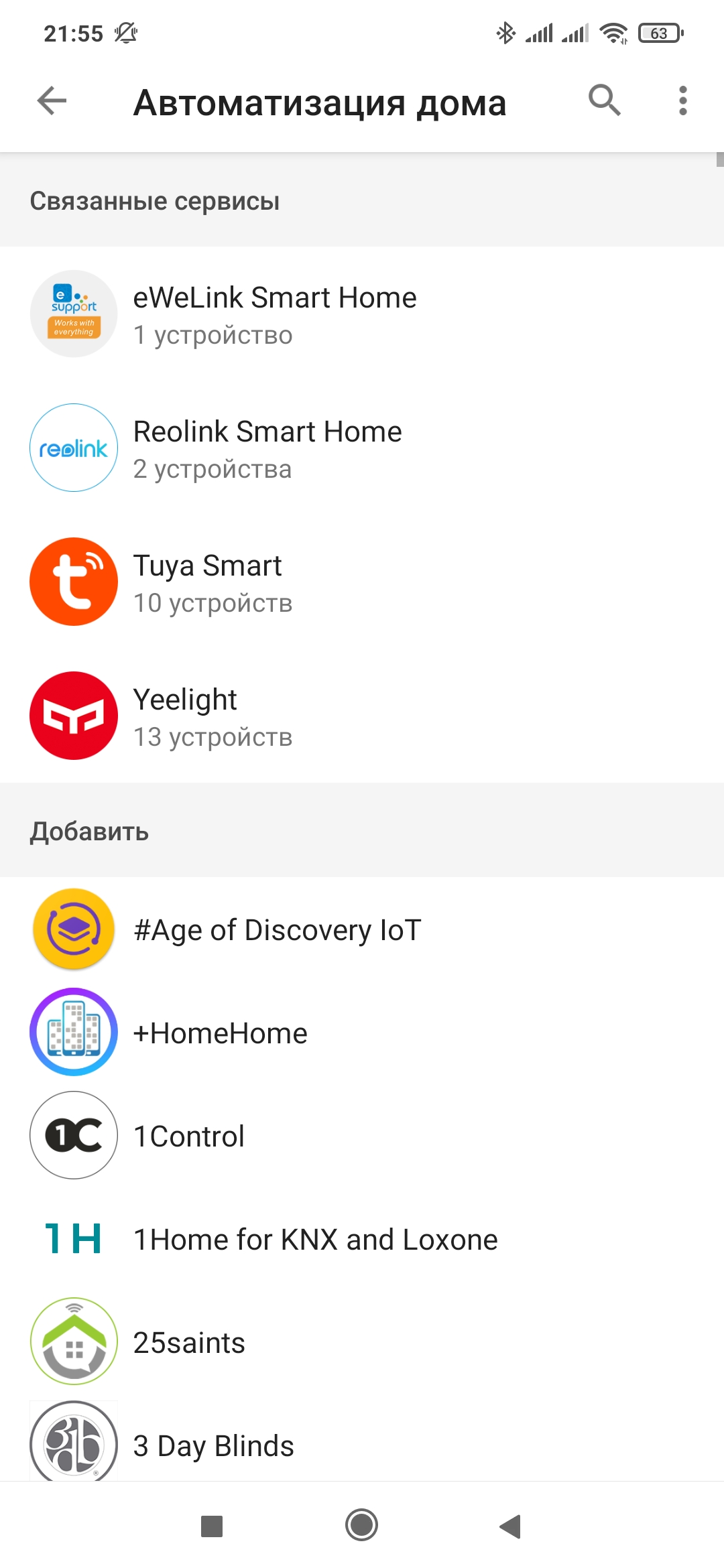
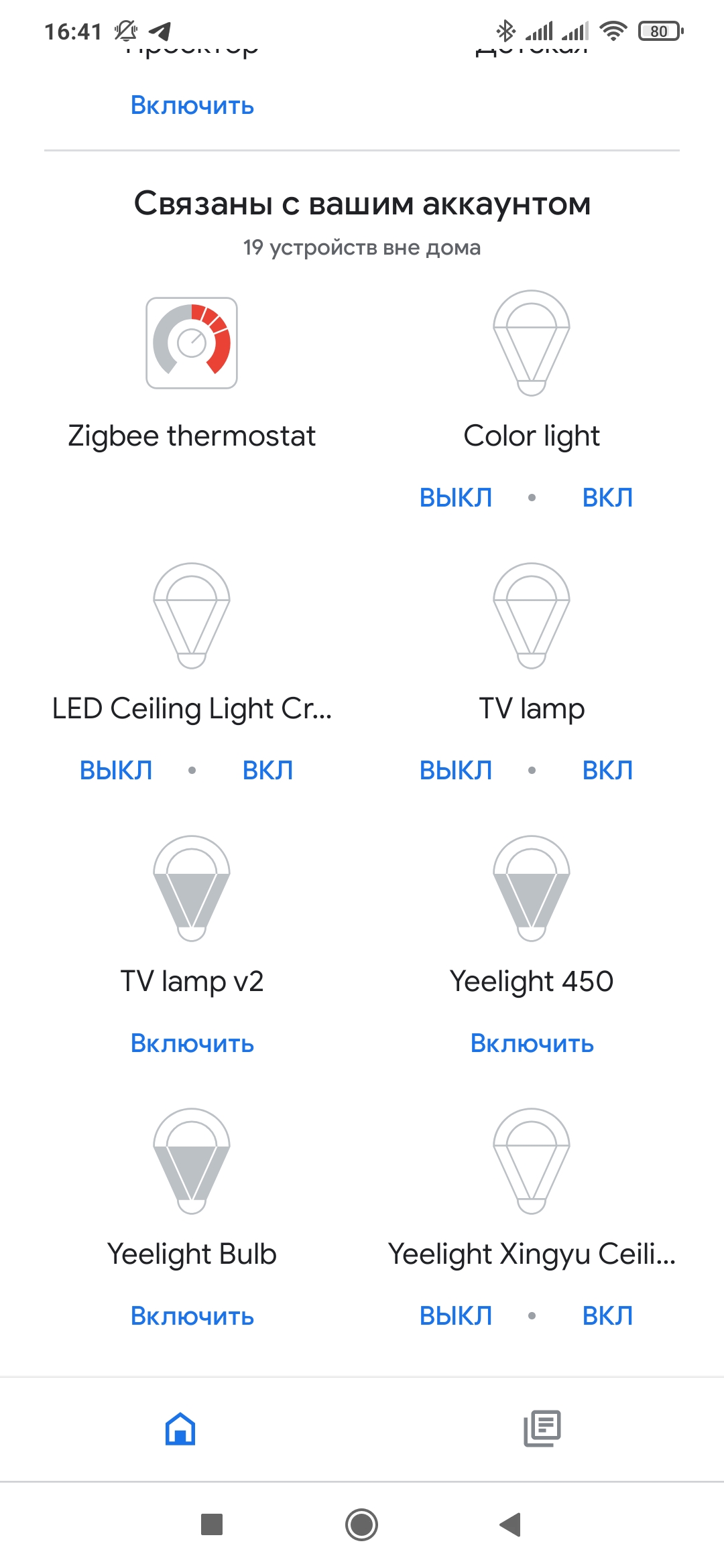

Zigbee2mqtt
Термостат поддерживается в интеграции zigbee2mqtt, процесс подключения — стандартный, в веб интерфейсе включаем разрешение добавления новых устройств, а на выключенном термостате — зажимаем правую кнопку на 8 секунд.
После прохождения опроса и интервью — устройство добавляется в систему и появляется в общем списке интеграции.
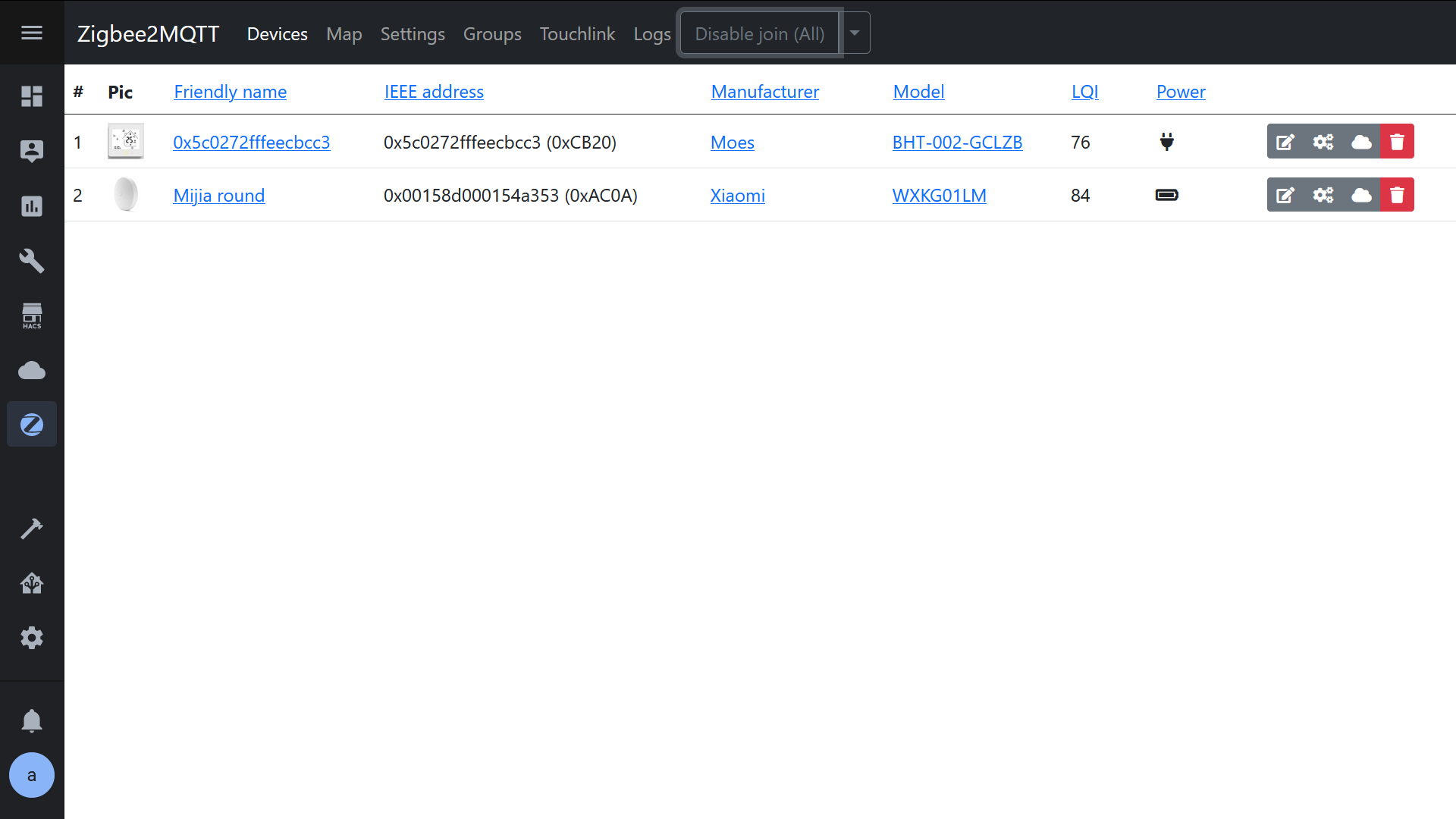
Термостат имеет стационарное питание и поэтому является роутером для других zigbee устройств — которые могут подключаться к нему, в том числе и другие роутеры. Это позволяет расширять и радиус действия сети и увеличить ее емкость по количеству подключенных устройств.
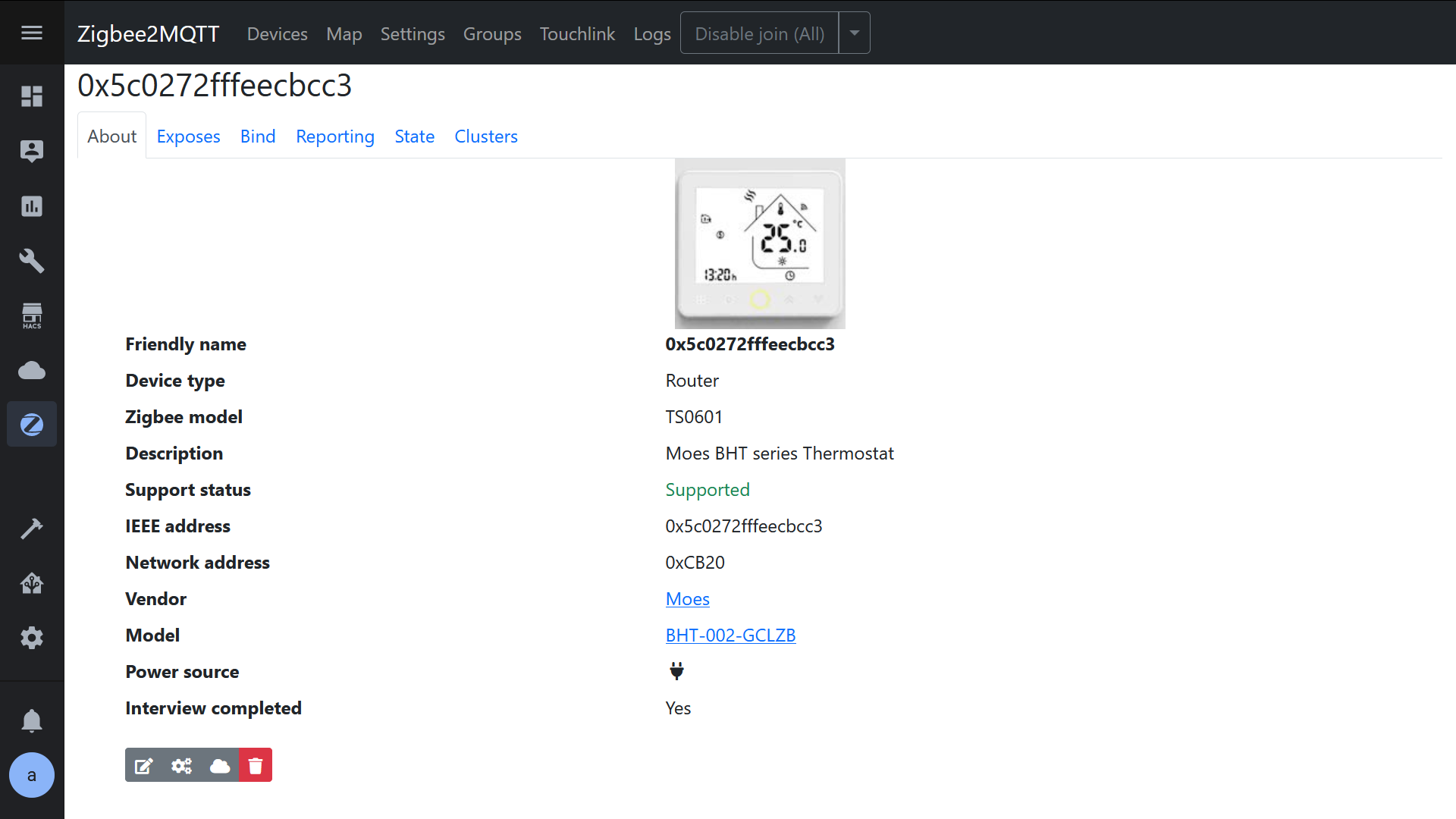
Интеграция позволяет управлять всеми необходимыми параметрами термостата — часть из которых выведена в веб интерфейсе, на странице устройства, в вкладке Exposes. Отсюда можно установить целевую температуру, включить детскую блокировку, установить режим работы.
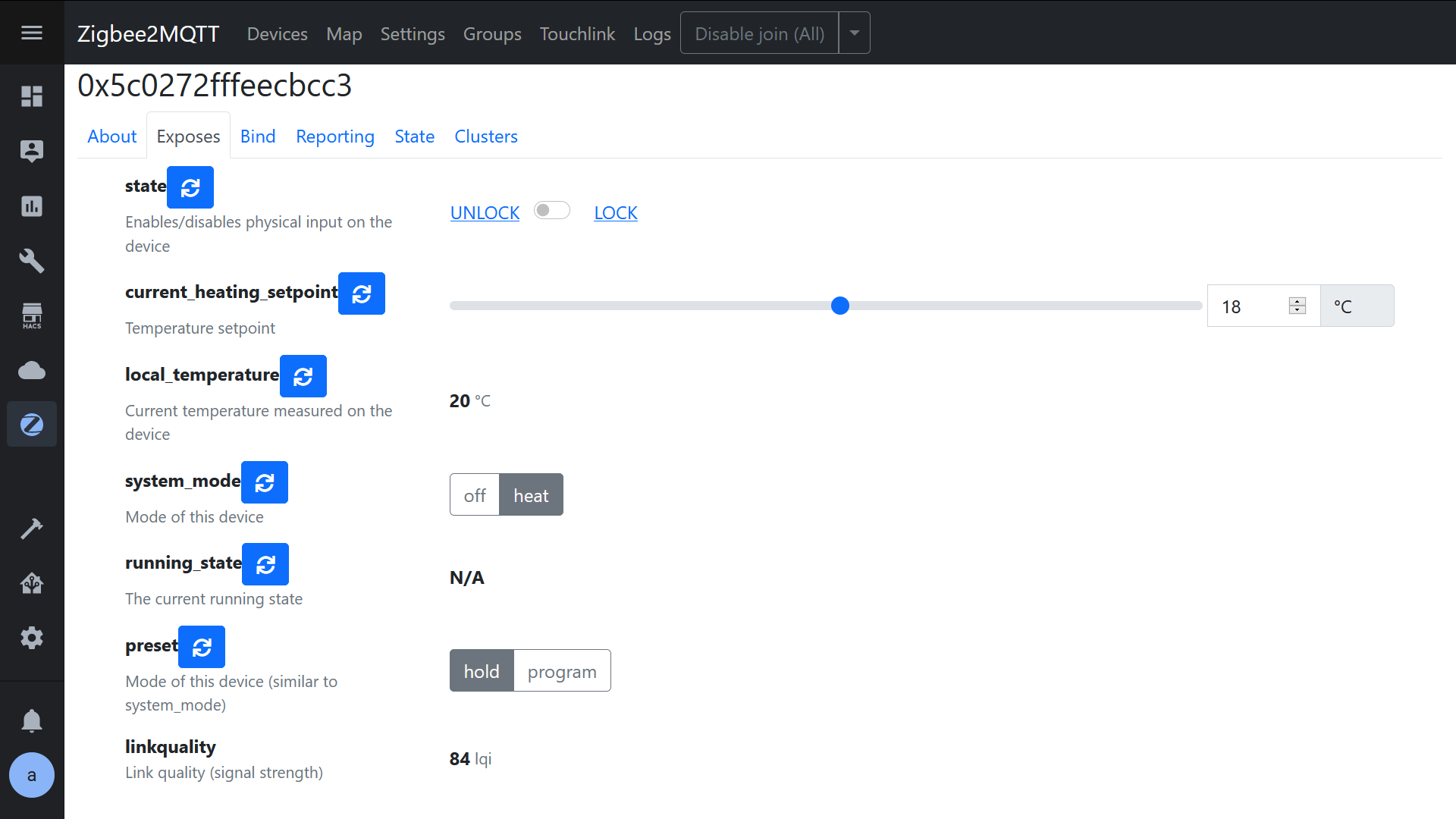
Антиспам
Многие слышали о проблеме связанной с этим термостатом, она заключается в том, что устройство генерирует большое количество сообщений, буквально десятки каждую минуту. Но в интеграции есть лекарство, устраняющее эту проблему.
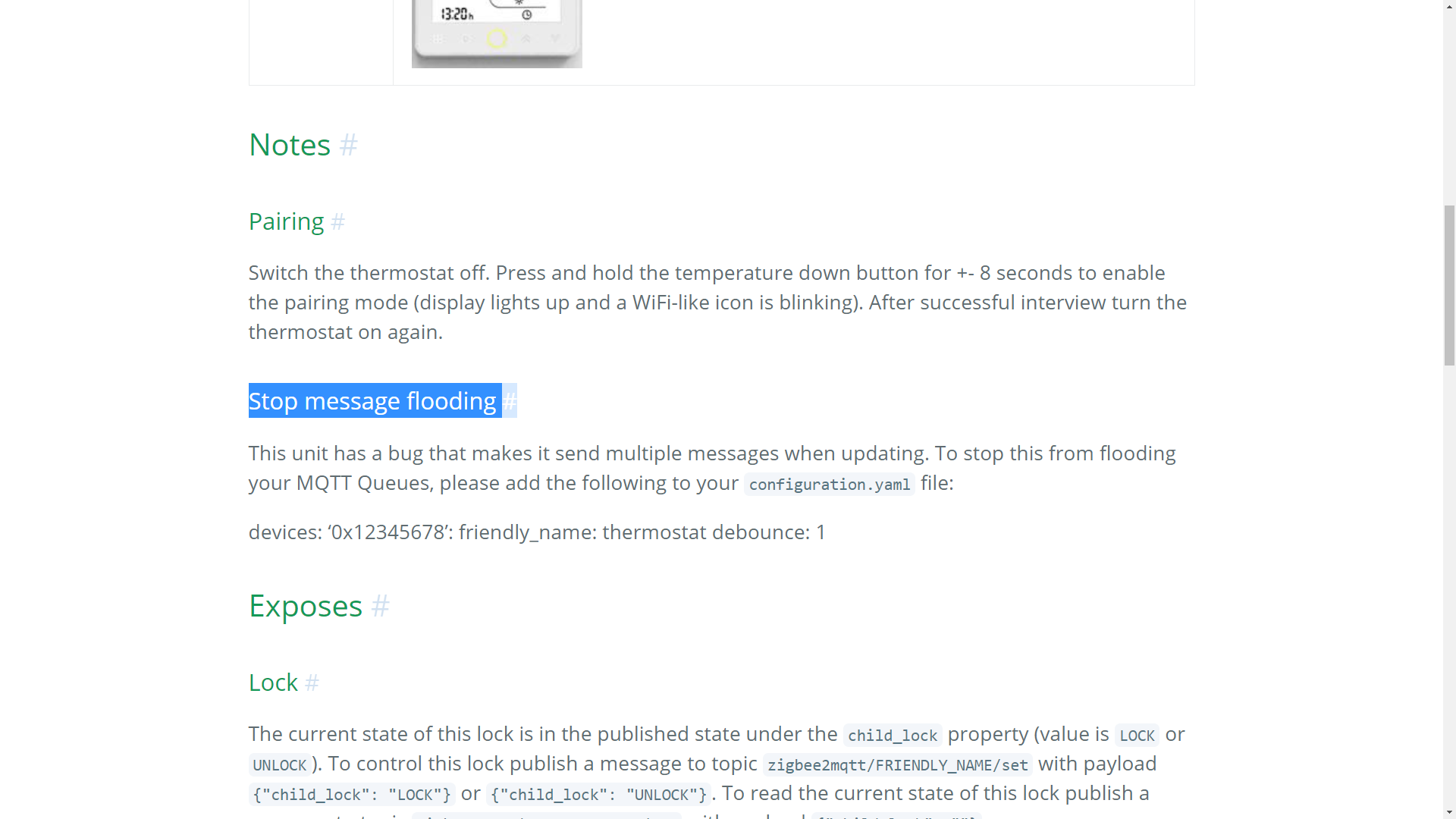
Пользуясь случаям покажу как при помощи аддона File Editor редактировать файлы которые находятся за пределами папки config — на примере правки файлов zigbee2mqtt. Для это в меню Supervisor — Dashboard, выбираем File Editor и переходим в раздел конфигурации. Там необходимо отключить опцию принудительно удерживающую аддон в корневой папке — как показано на правом слайде. После сохранения аддон нужно рестартовать.
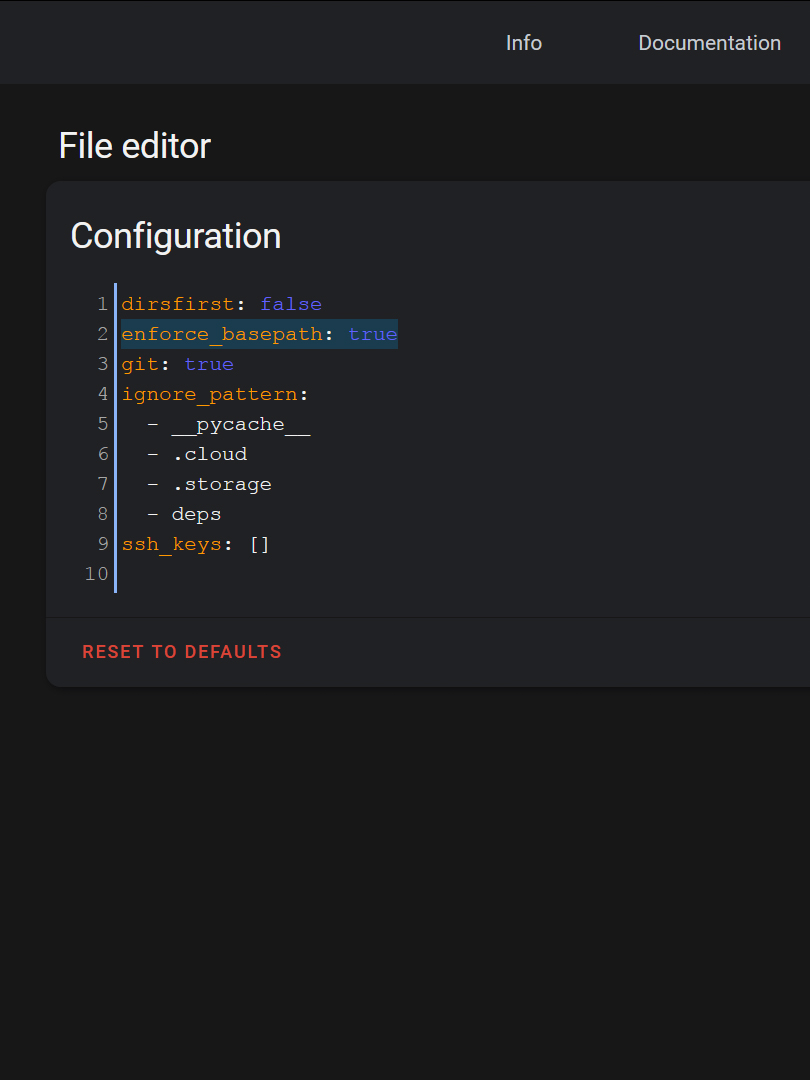
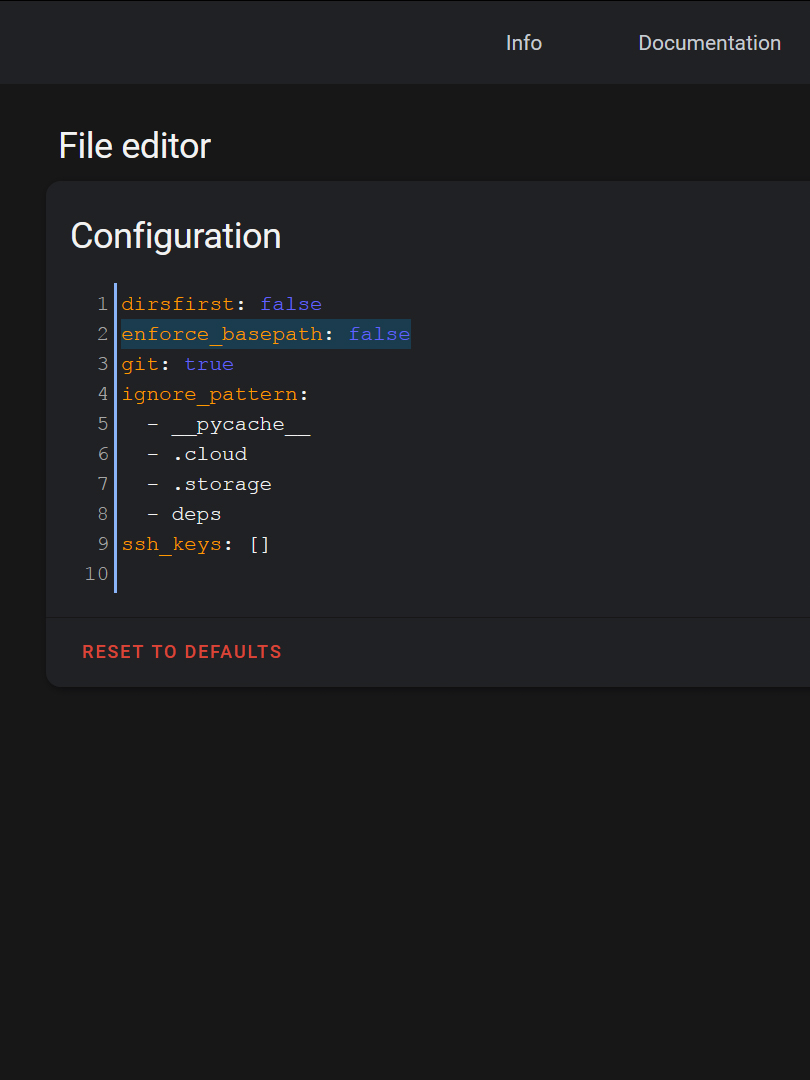
После этого, вы сможете, нажав на стрелочку влево, выйти за пределы папки config. Для наших целей нужна папка share, которая находится на одном уровне с config, а в ней — папка аддона zigbee2mqtt.

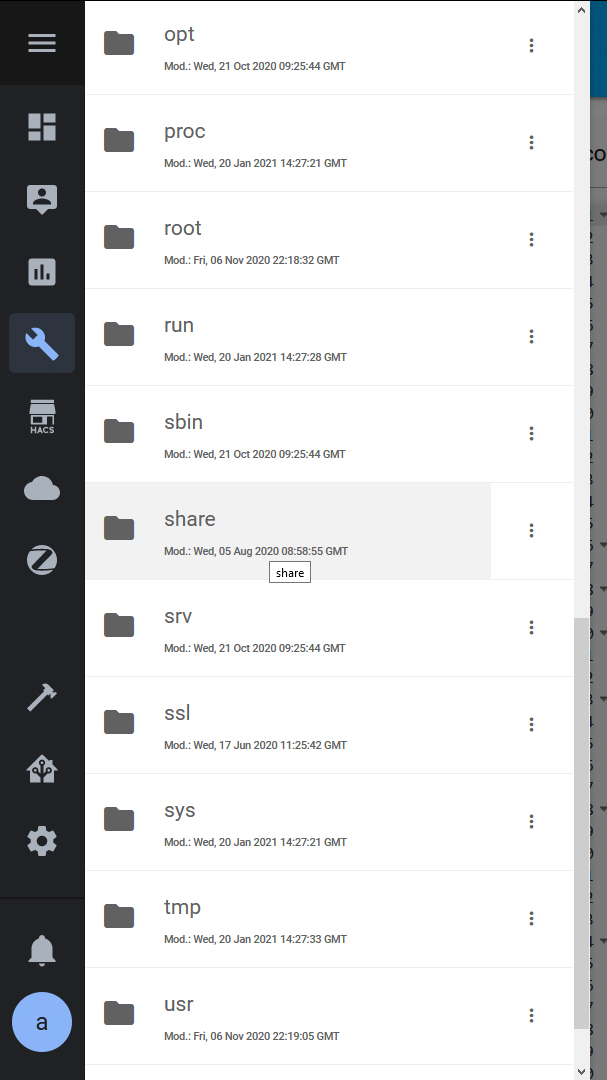
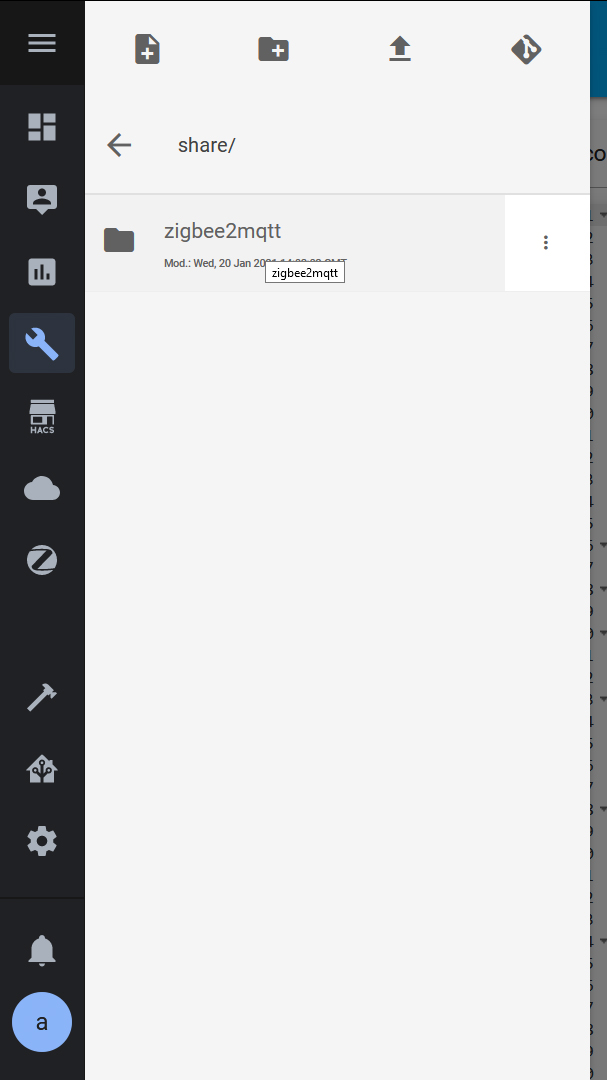
Здесь нам нужно отредактировать файл devices.yaml, который содержит перечень и настройки подключенных устройств.
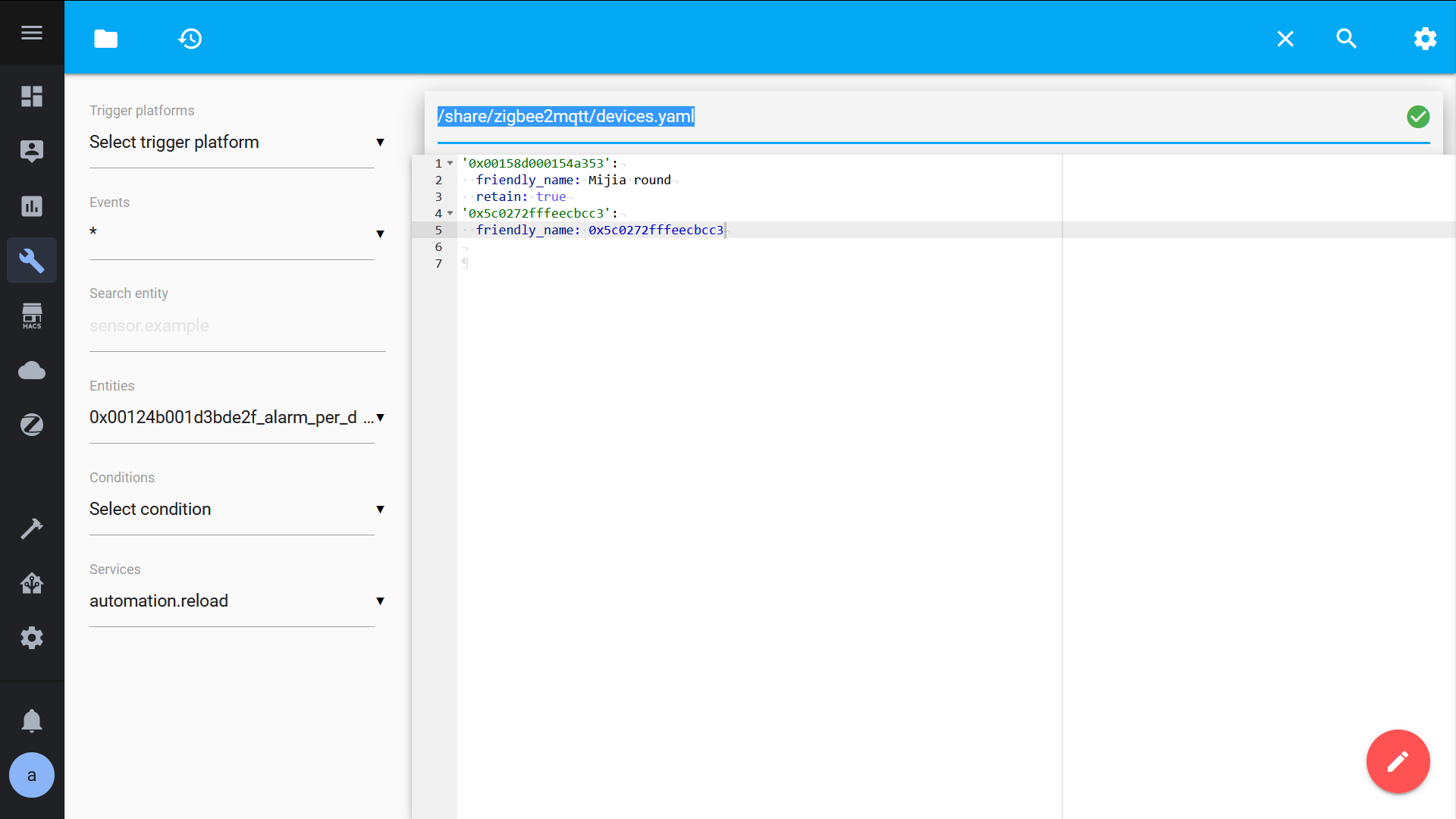
Находим подключенный термостат, он представлен двумя строчками — техническим именем и friendly — для отображения в интерфейсе.
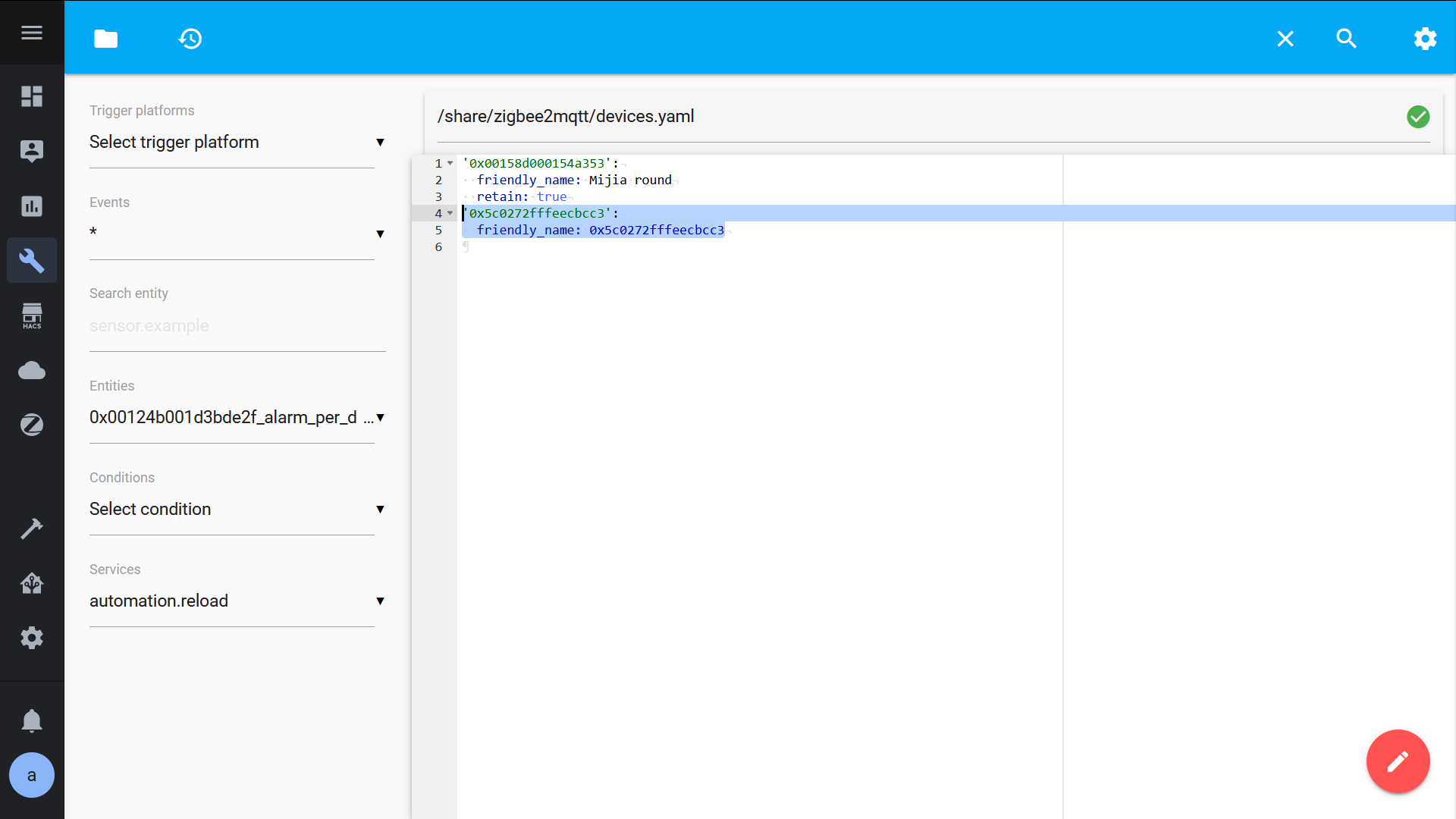
Добавляем к нему строку debounce с значением 1, после чего сохраняем измененный файл. Кстати таким же способом добавляются опции и для других устройств, описание которых есть на сайте zigbee2mqtt
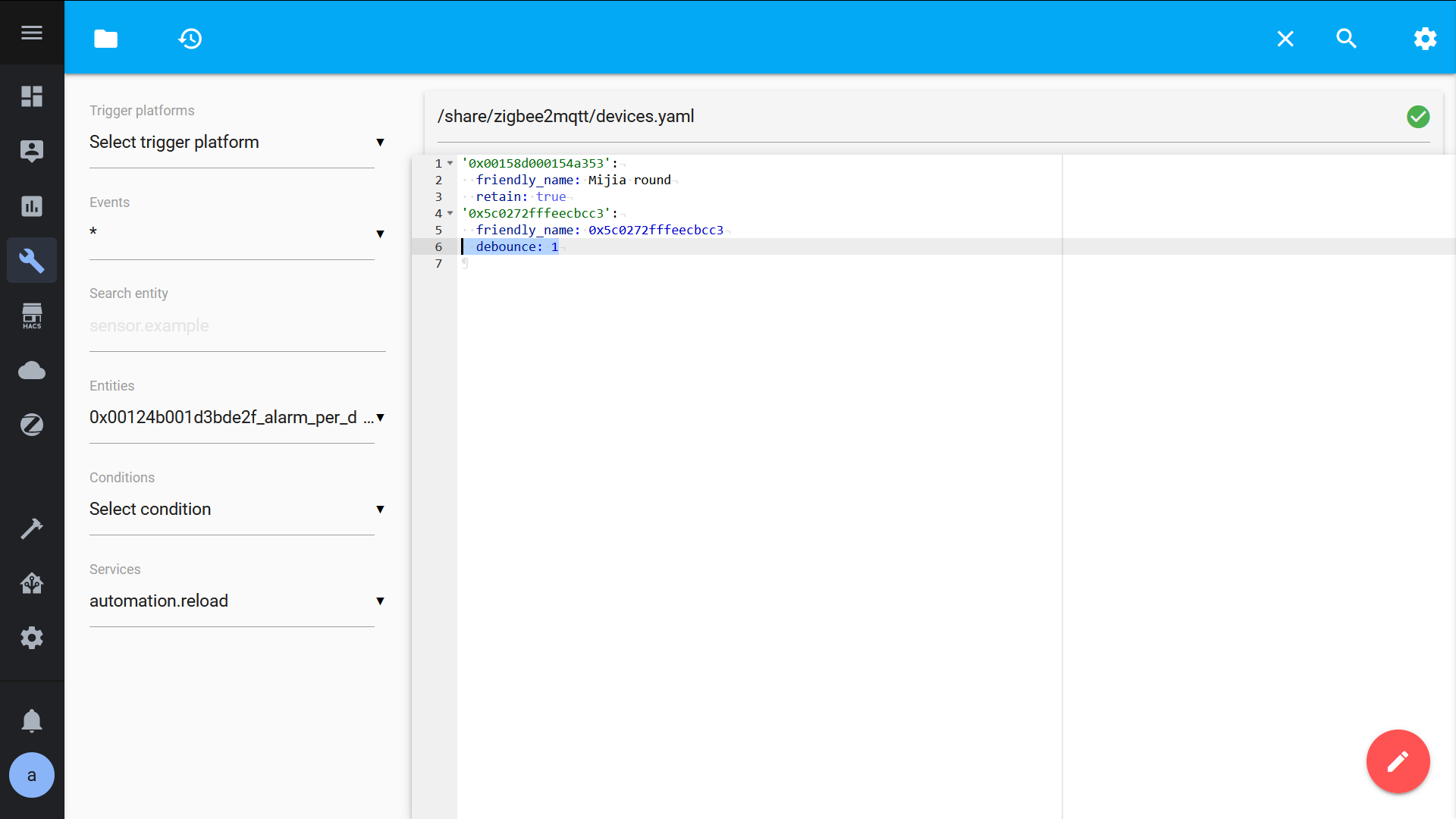
После рестарта zigbee2mqtt и применения настроек — количество сообщений значительно уменьшается то 1 — 2 в минуту, что более чем нормально для таких устройств и не создает проблем при работе.
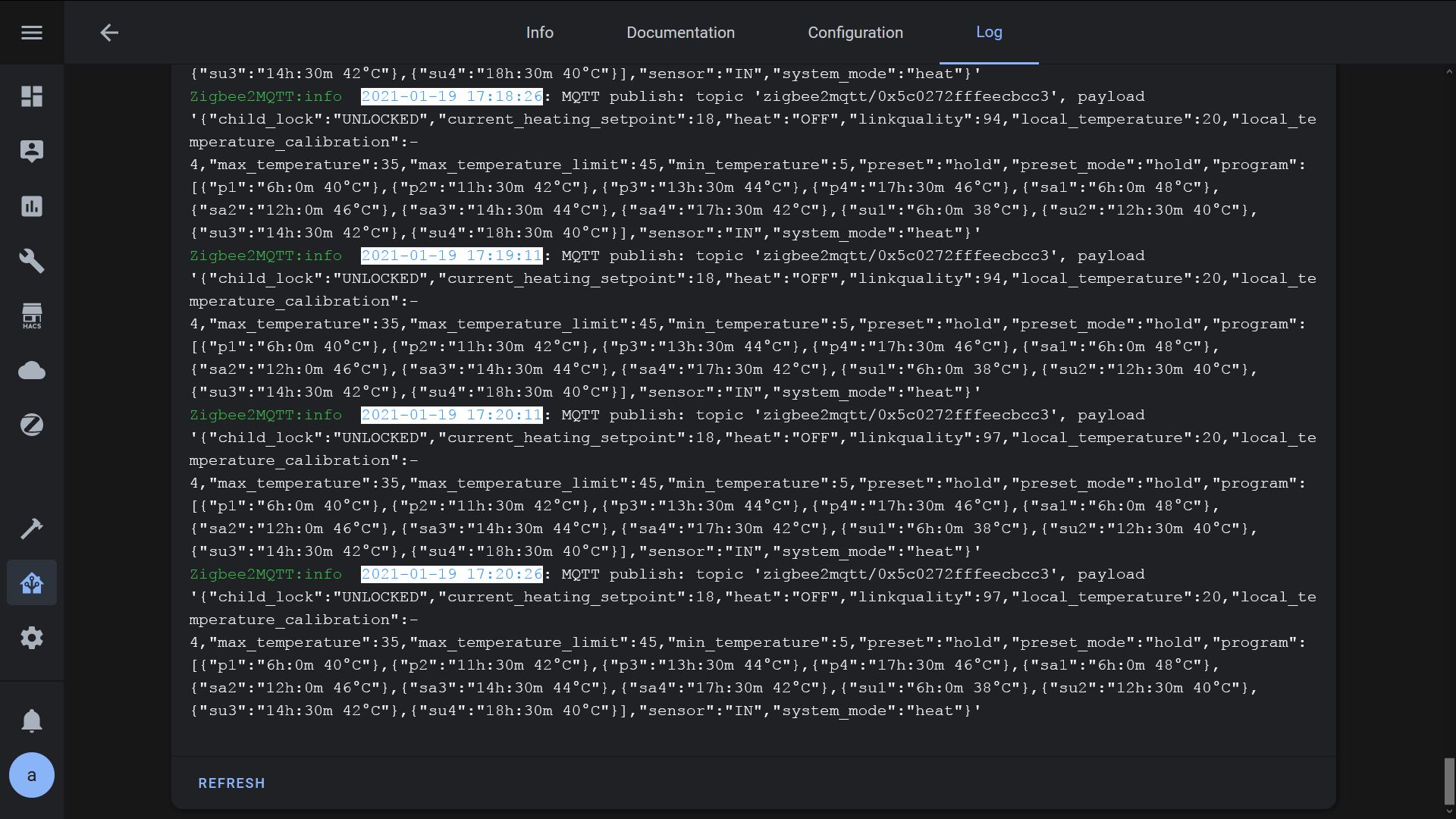
Home Assistant
В Home Assistant устройство состоит из трех сущностей — домена климат, которая является термостатом, замок — это детская блокировка и сенсор качества сигнала.
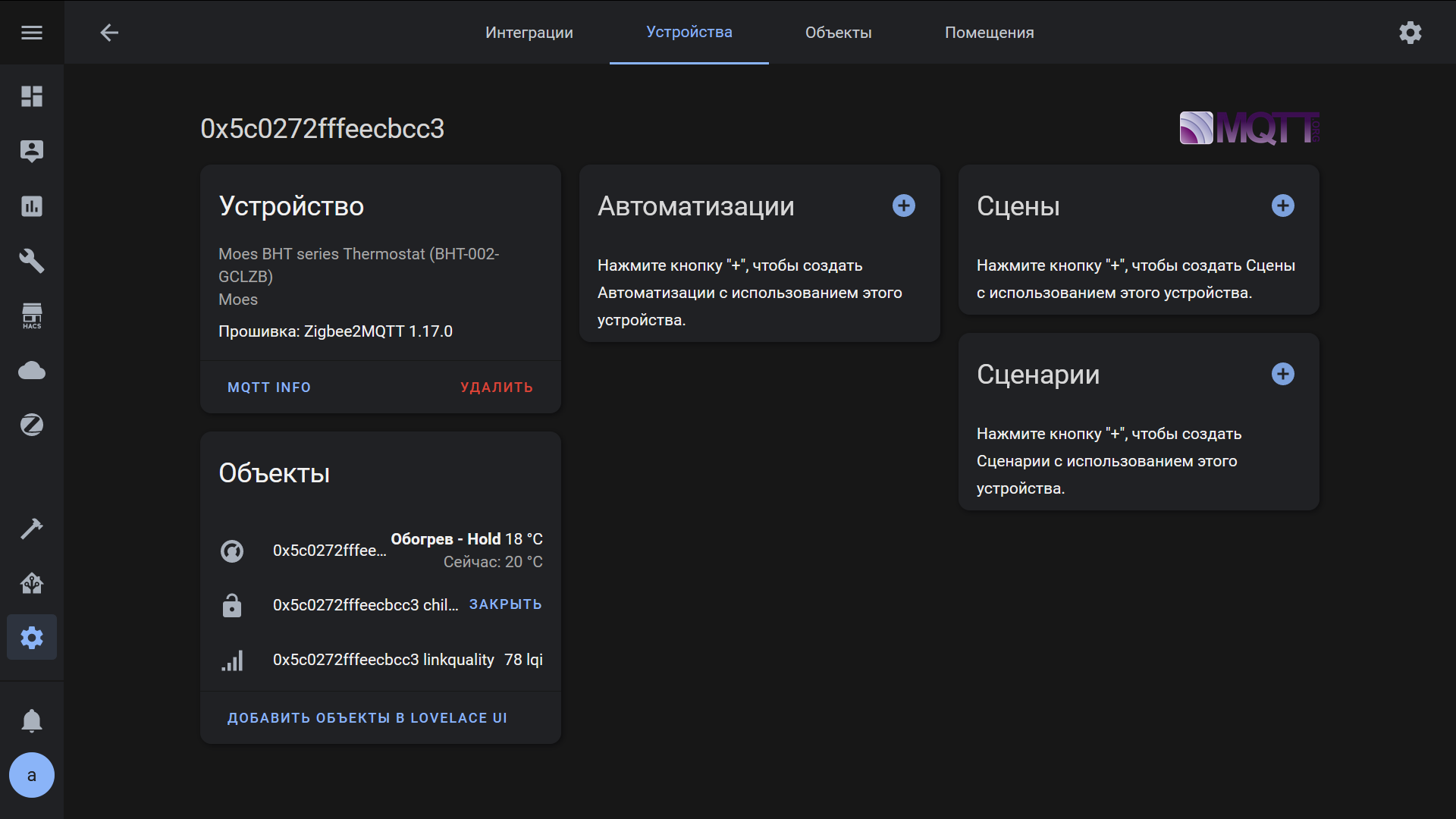
Расширенная информация о текущих параметрах термостата — доступна в виде атрибутов которые примаплены к сущности климат.
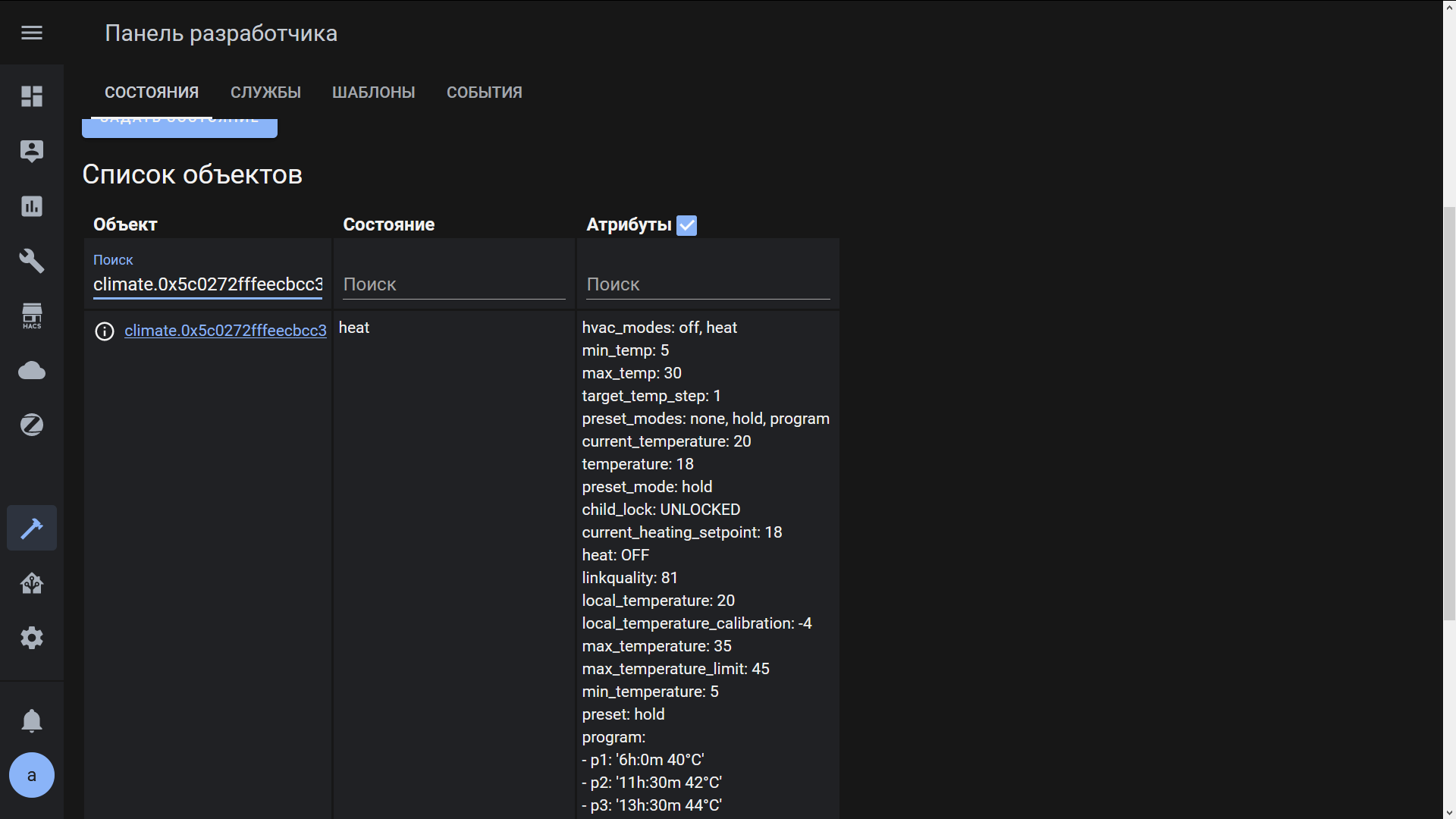

Их можно менять в том числе и через MQTT — я использую очень удобное приложение MQTT Explorer. Покажу как это происходит. В топик с именем устройства, в субтопик set — передается параметр и его значение, например это включение и выключение.
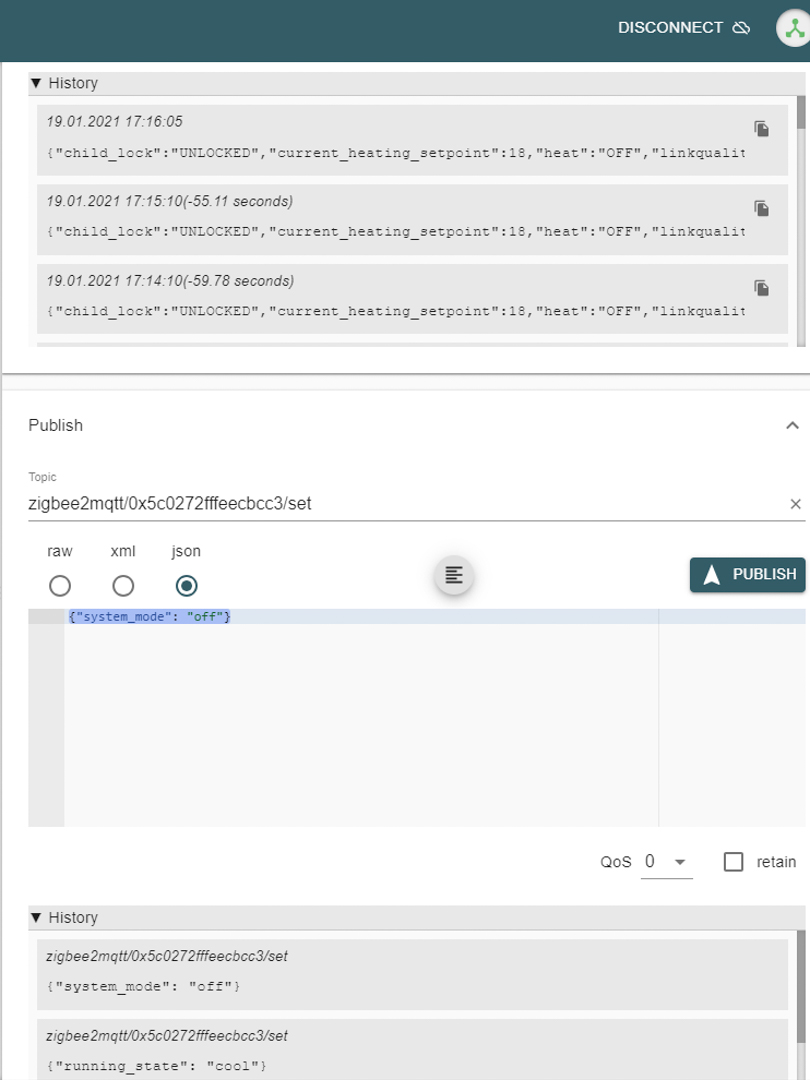
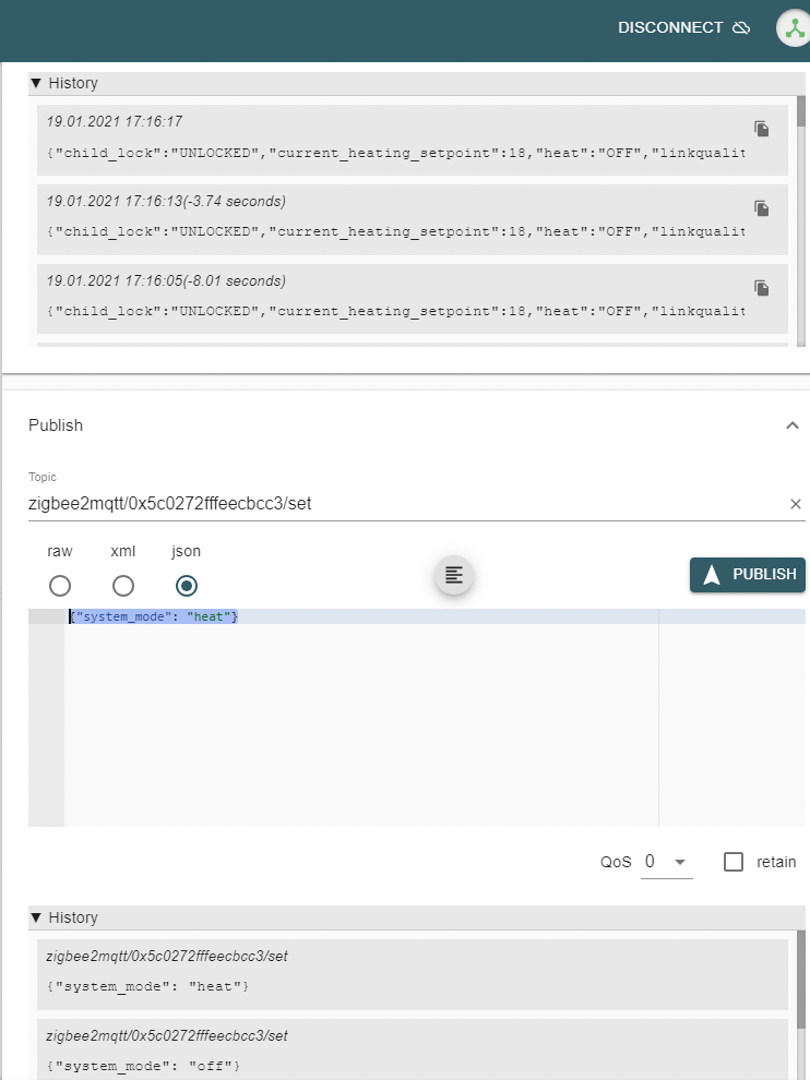
Аналогично и переключение режима работы — ручной или по расписанию. Хотя ручной наверное не самое точное название, скорее это фиксированный режим поддерживающий заданную целевую температуру.

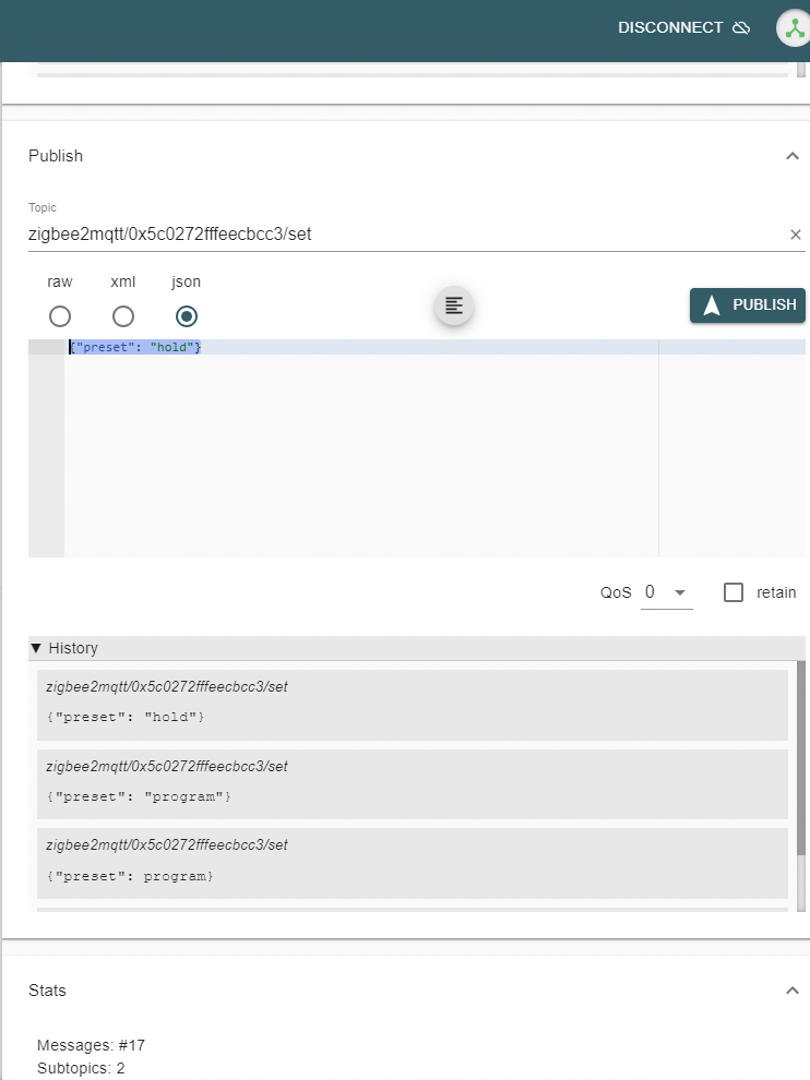
Помните, в разделе про Tuya Smart я говорил запомнить названия для установки сенсора, они состоят из двух букв — вот так можно передавать их в параметр sensor, чтобы менять источник данных по температуре. По этому образу и подобию можно задавать и остальные параметры термостата, если их нет в интерфейсе.

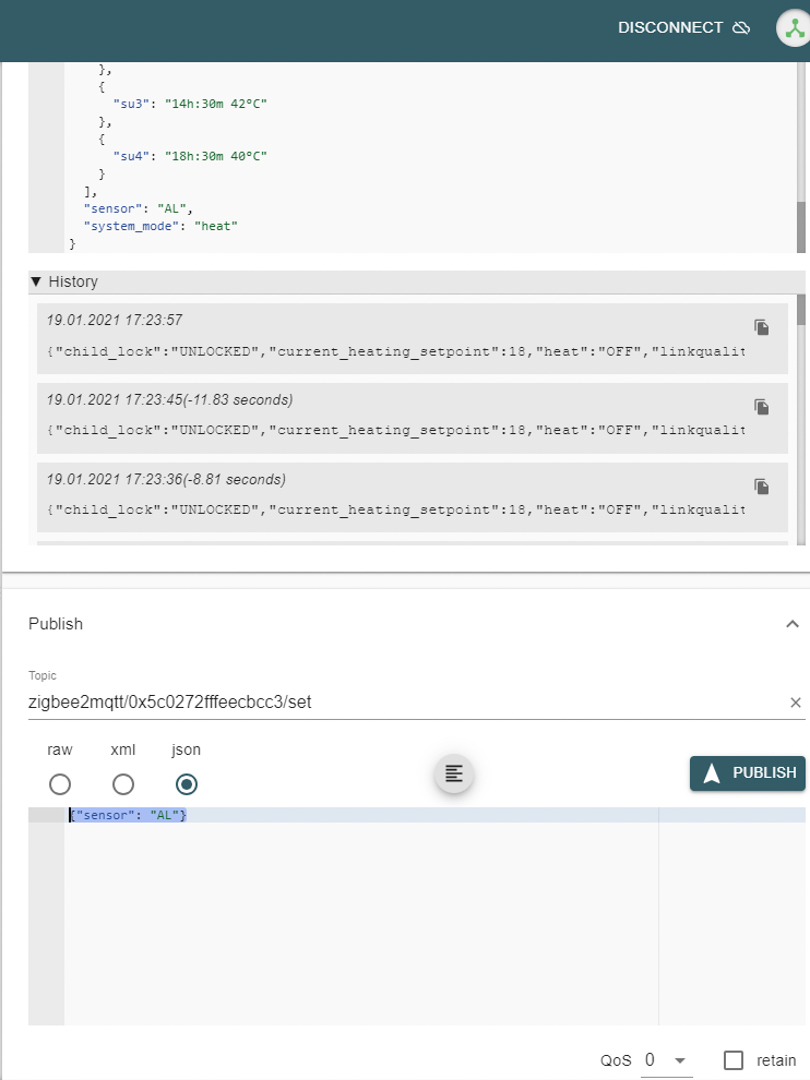
Потому что в интерфейсе, где кстати удобно использовать штатную карточку климата — легко поменять все основные параметры — и целевую температуру и режим, включить и выключить термостат, влазить в MQTT для этого не нужно, а вот тип сенсора — тут отсутствует.
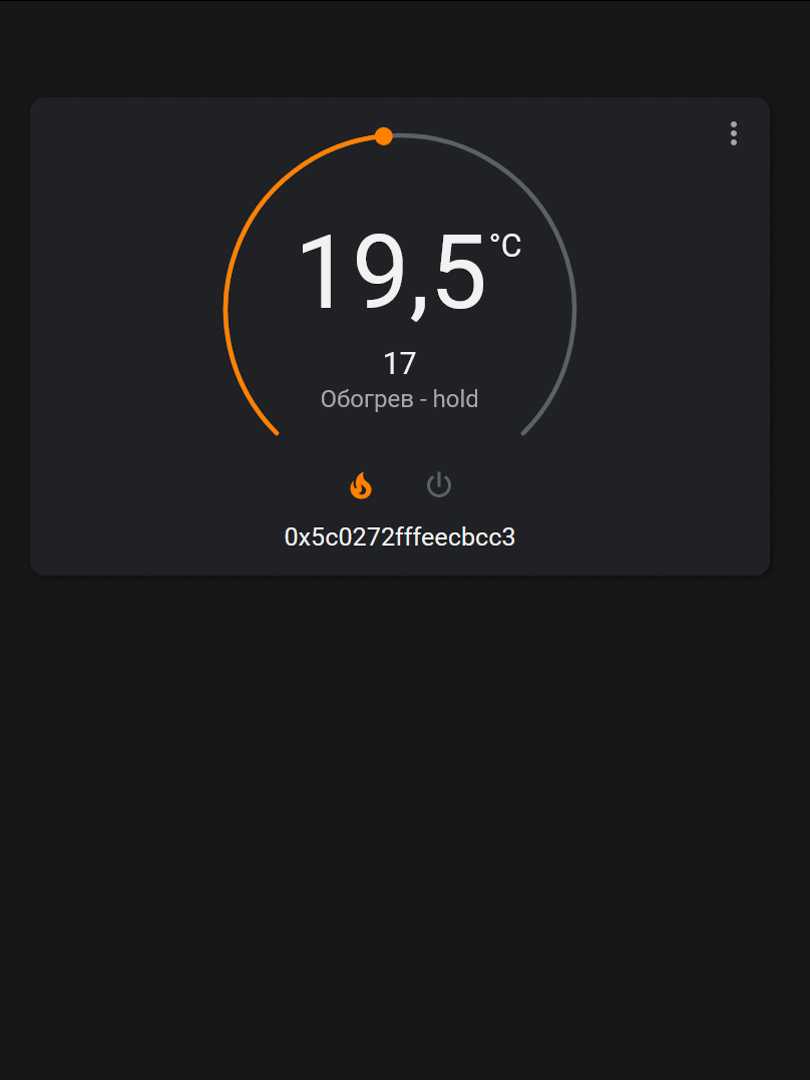
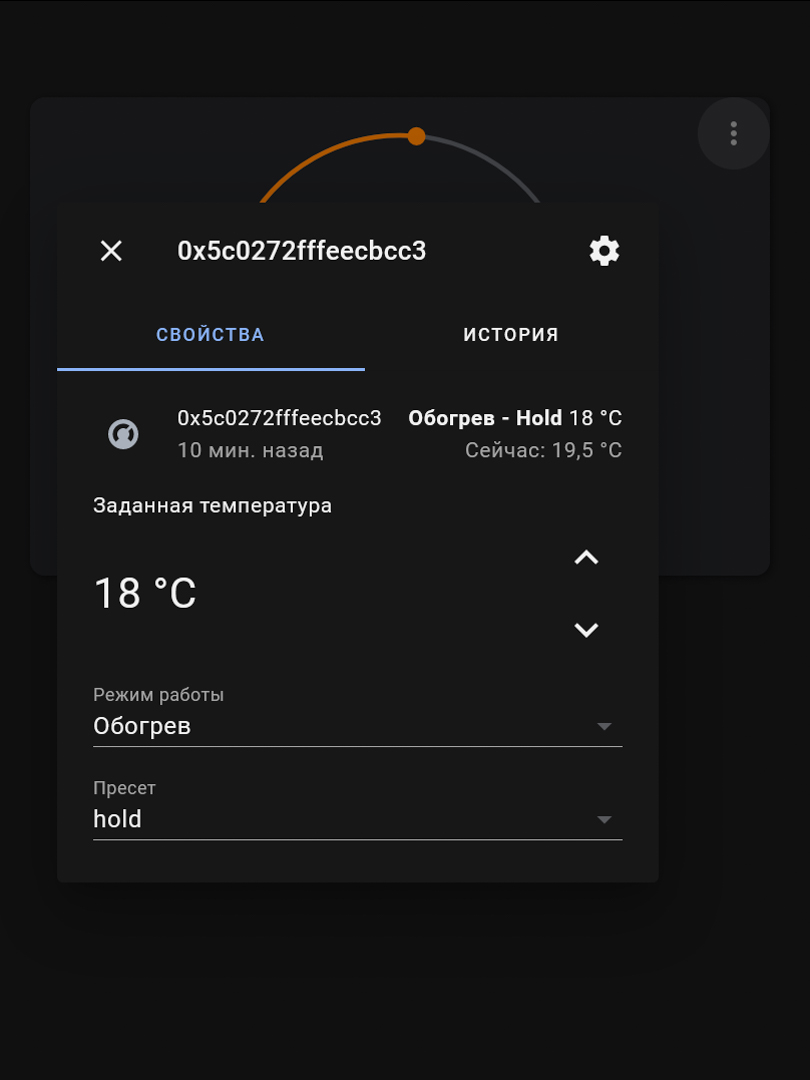
Конечно публиковать изменения сразу в топик MQTT — не очень удобно, тем более что этот процесс можно обернуть в виде шаблонного выключателя. В этом примере — два свича, первый из которых принимает статус включено когда установлен внутренний сенсор, второй — внешний.
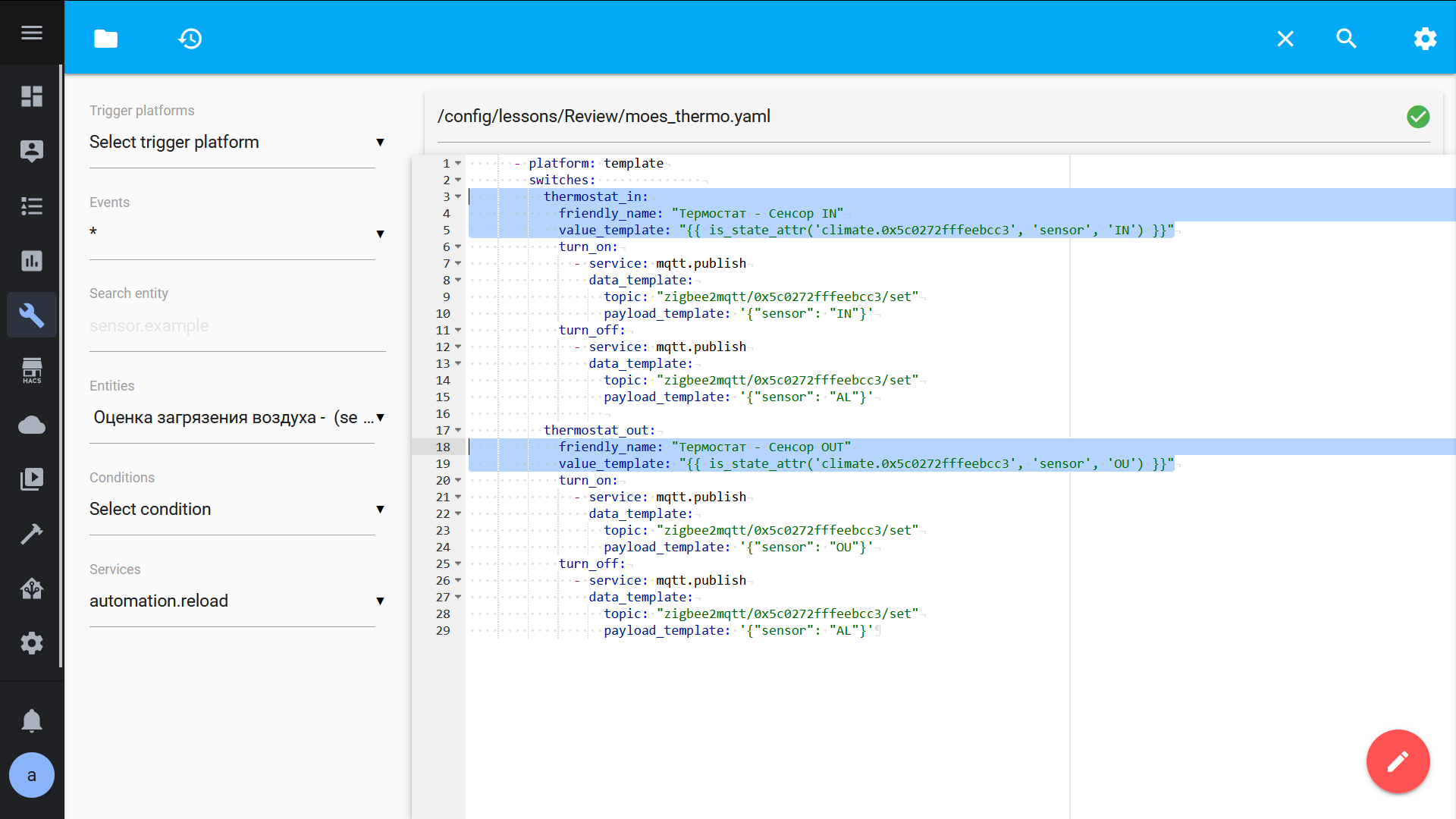
А действия этих при включении этих свичей — публикация в топике термостата уже рассмотренных нами значений для параметра сенсор.
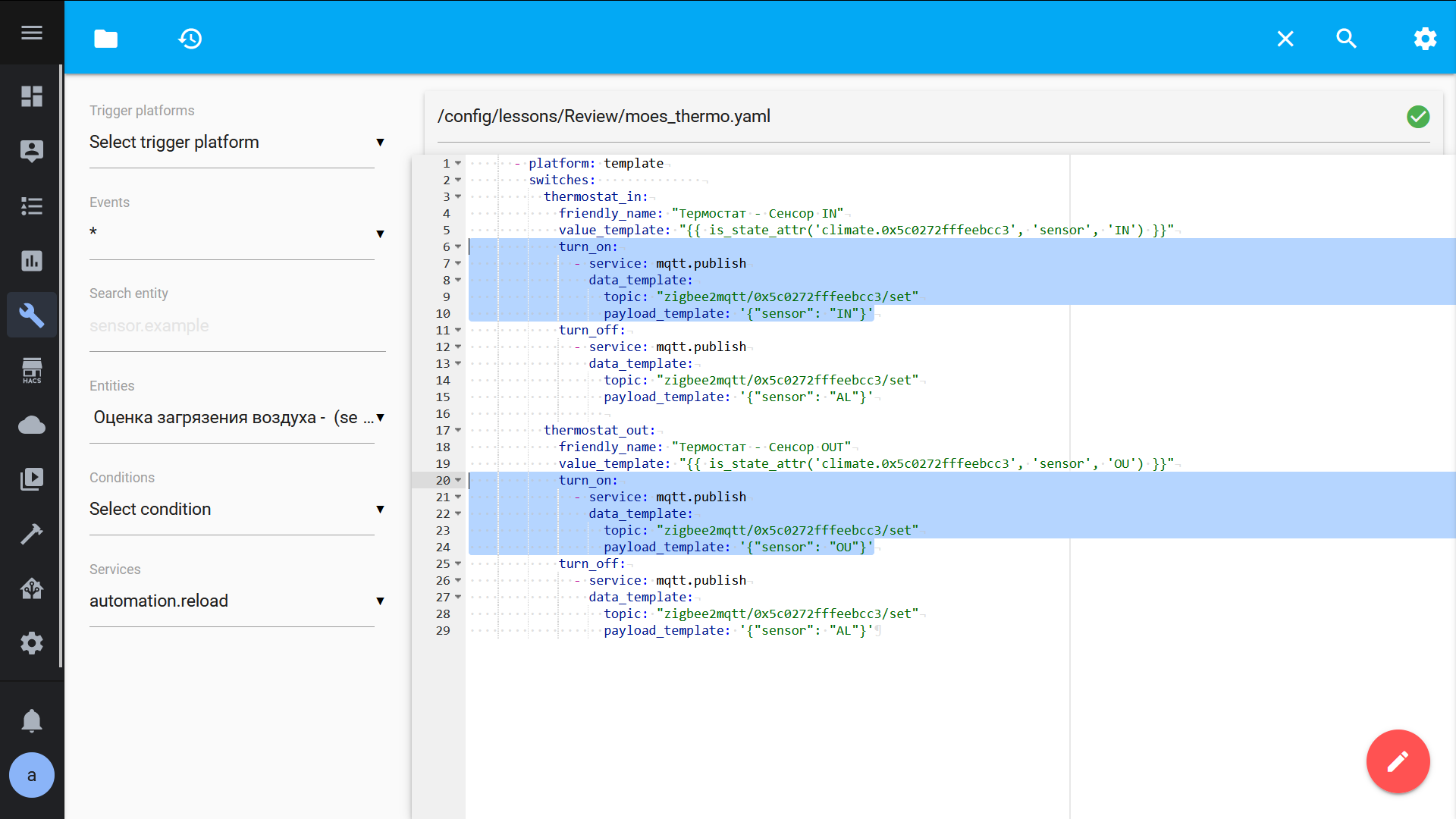
При выключении — действия одинаковы — публикация значения AL. Это дает нам нужные три варианта настроек — IN, OUT или AL — когда оба свича будут выключены. Этот код доступен в текстовом виде.
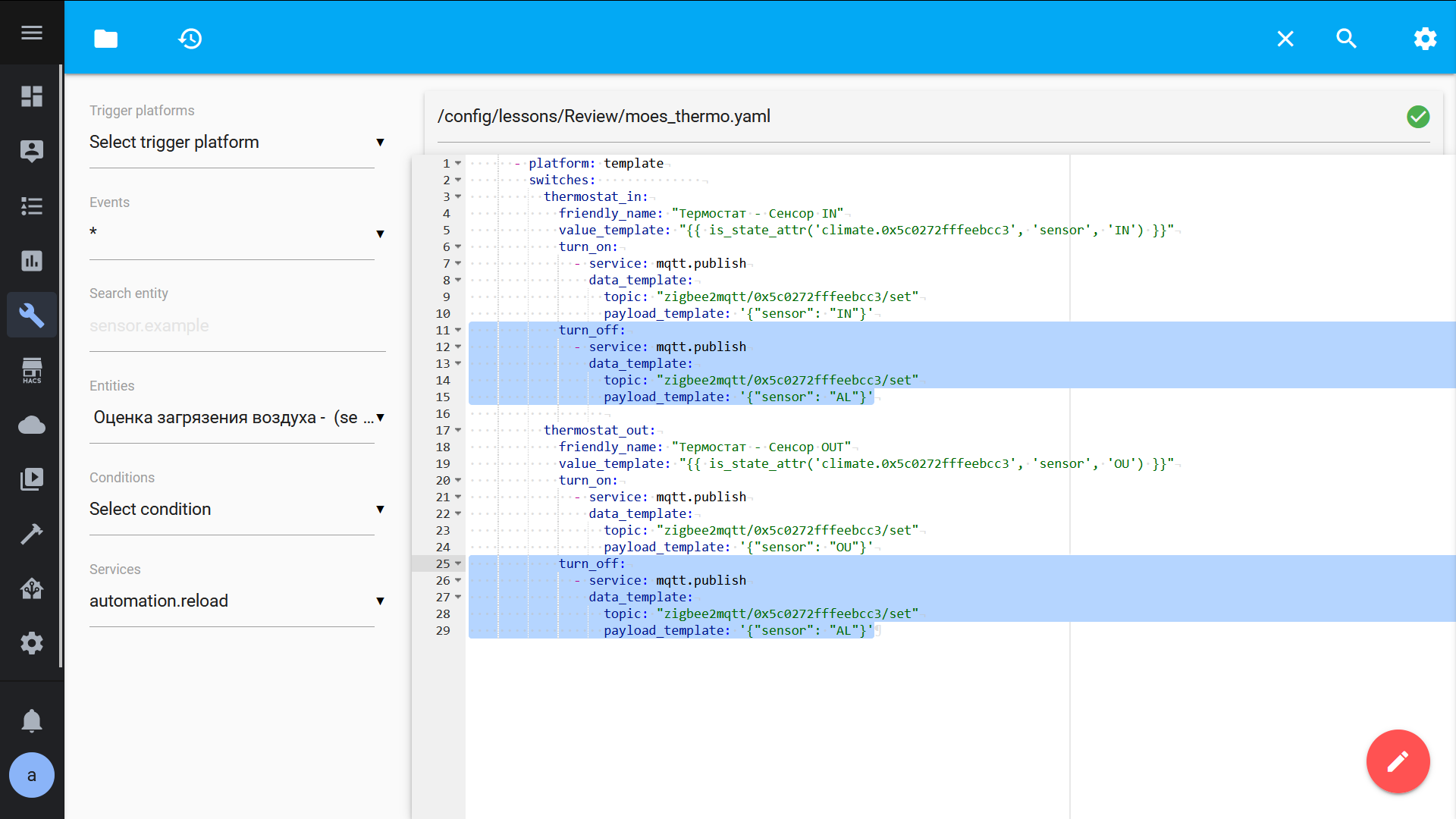
SLS Gateway
И, напоследок, пару слов оSLS шлюзе — здесь термостат тоже поддерживается, правда на момент публикации этого видео, еще не была загружена его картинка, но это никак не влияет на его функциональность.
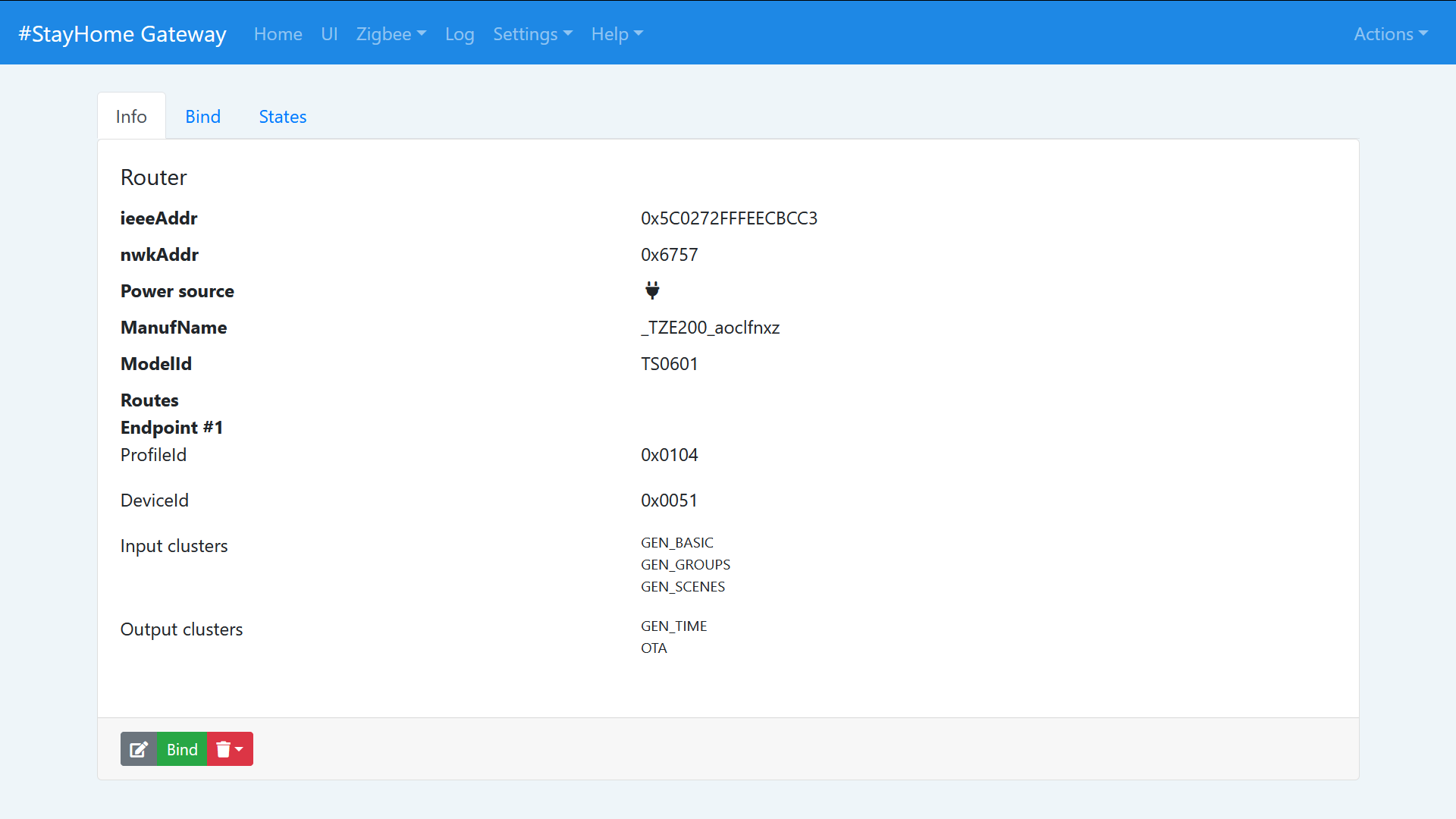
В Home Assistant пробрасывается чуть по другому — нет сущности детского замка, зато есть сенсоры показывающие тип сенсора и режим. В остальном управление аналогично zigbee2mqtt
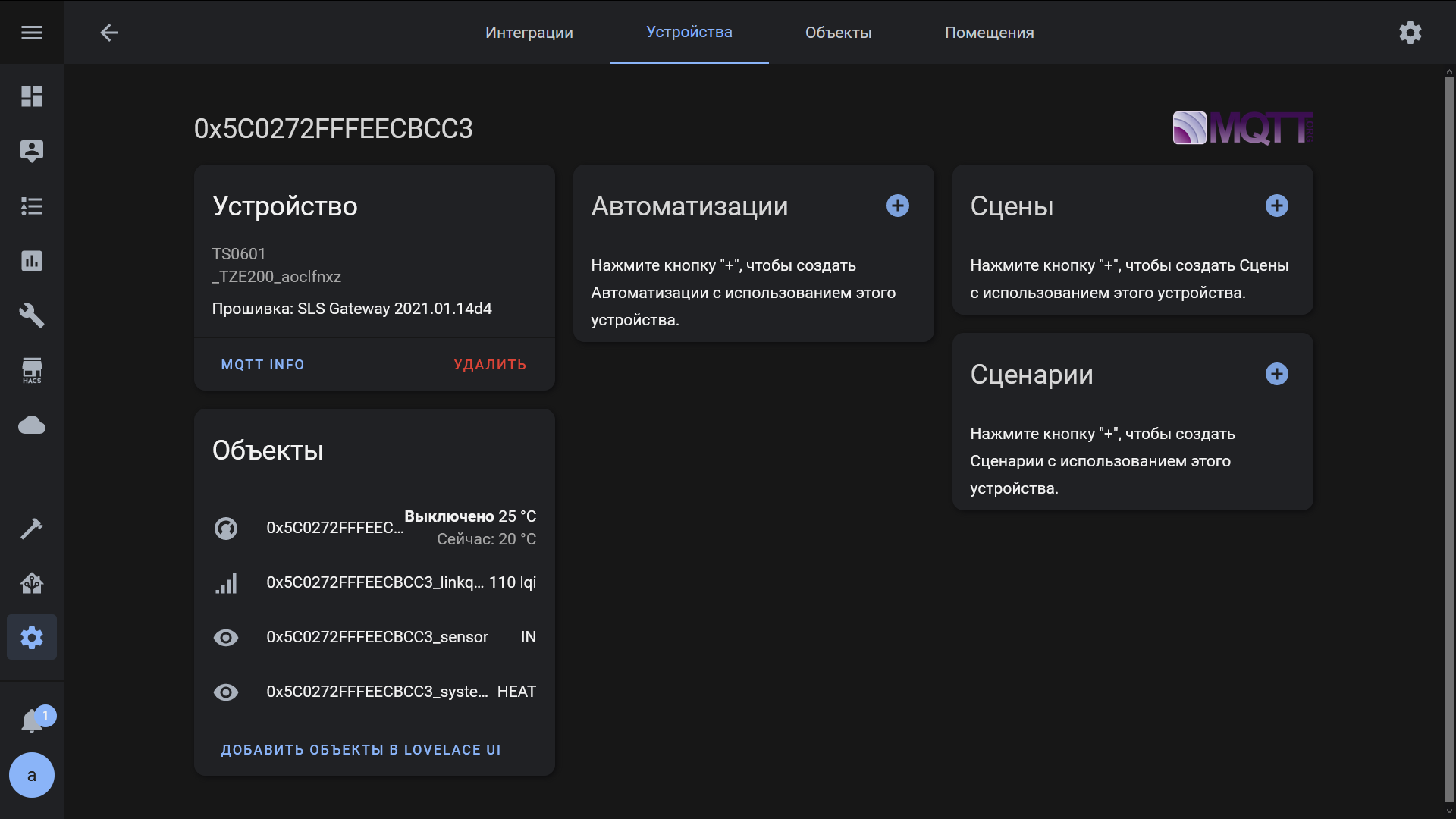
Кроме одной очень важной детали — здесь, по крайней мере на дату этого видео, нет решения проблемы для потока сообщений от термостата. Как видно на этих слайдах показывающих историю изменения топика устройства — они идут беспрерывным потоком. Поэтому, пока проблема не будет исправлена, его лучше использовать в zigbee2mqtt
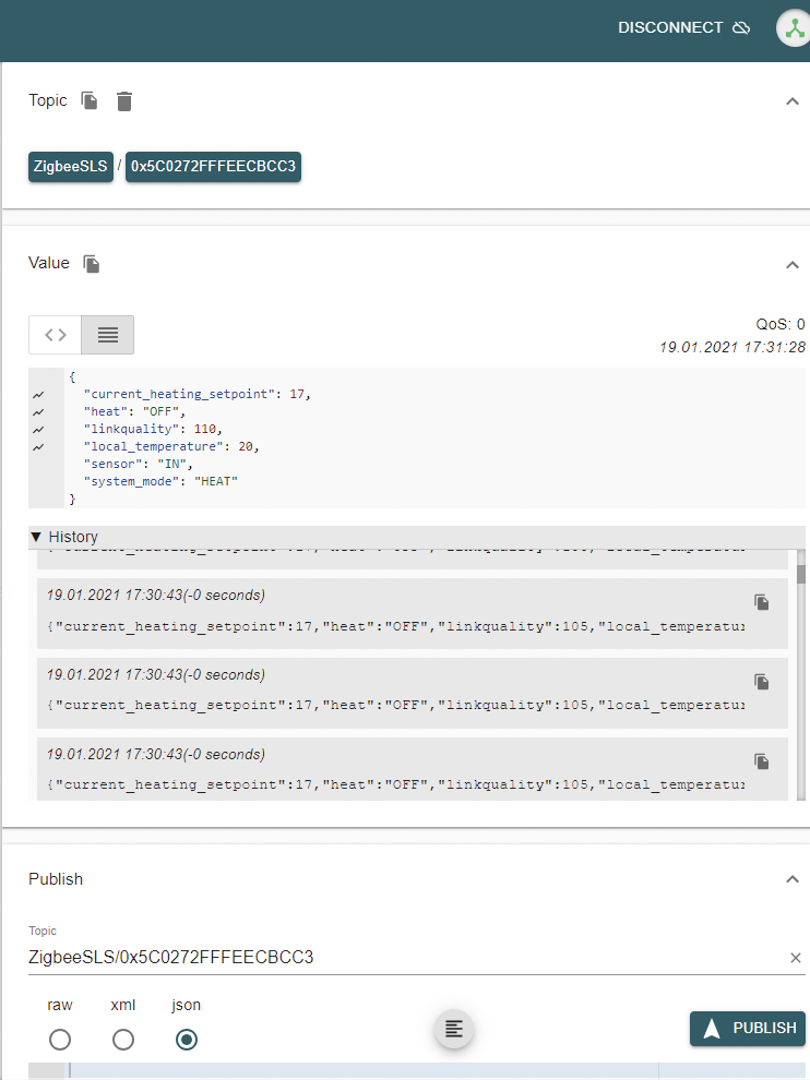
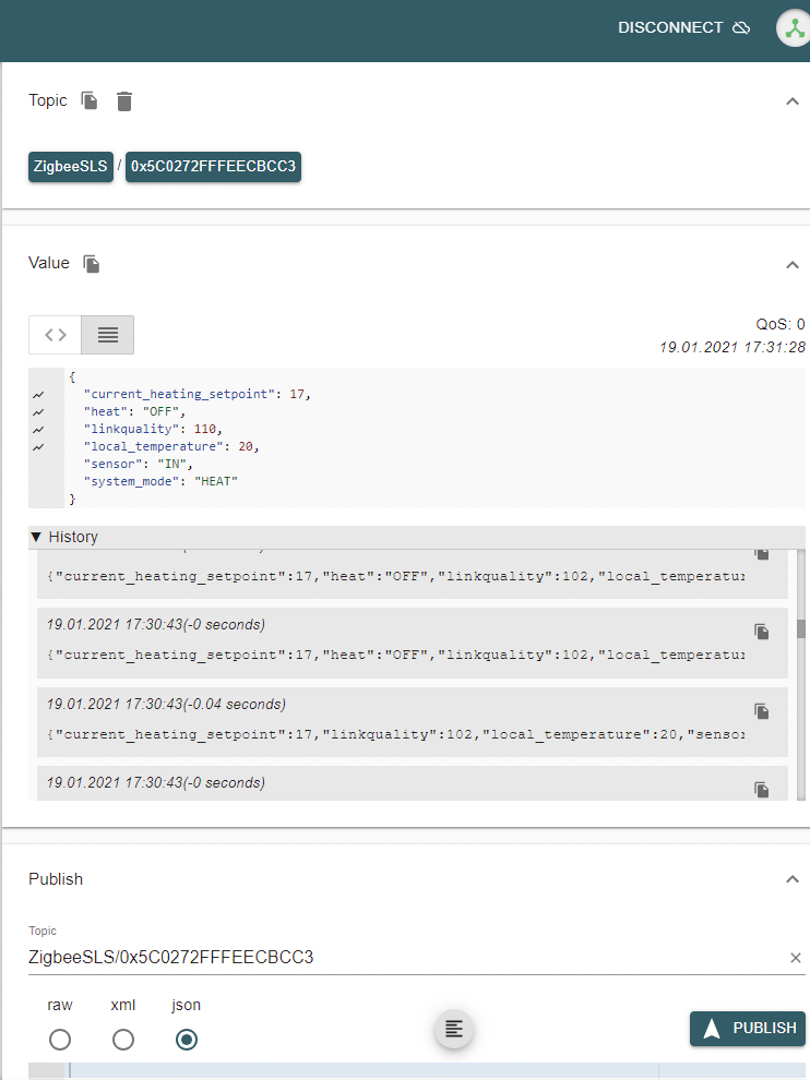
Видео версия
Источник